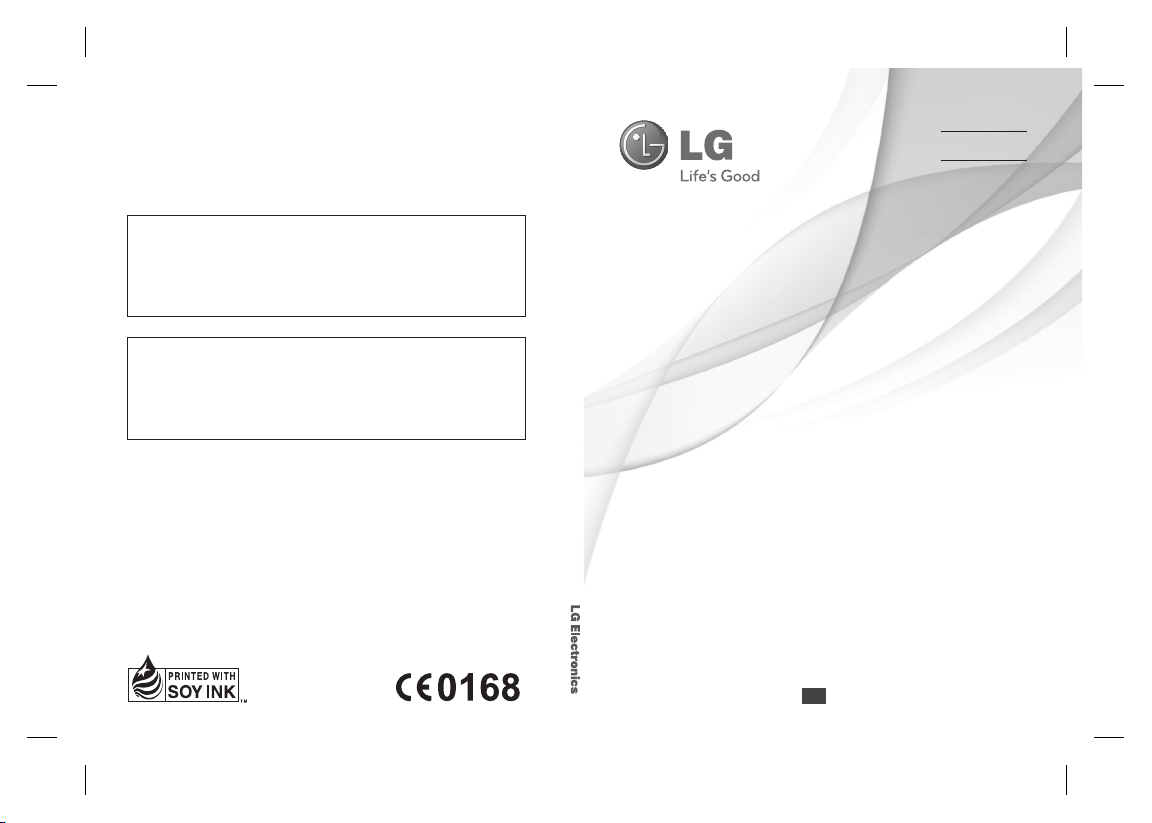
Č E S K Y
SLOVENSKY
ENGLISH
Všeobecné dotazy
<Informační centrum pro zákazníky společnosti LG>
810-555-810
* Před voláním se ujistěte, že máte správné číslo.
Všeobecné otázky
<Stredisko informácií pre zákazníkov spoločnosti LG>
0850-111-154
* Pred telefonátom sa uistite, že je telefónne číslo správne.
Uživatelská příručka GM360
Uživatelská příručka
GM360
P/N : MMBB0383413(1.1)
WR
www.lg.com
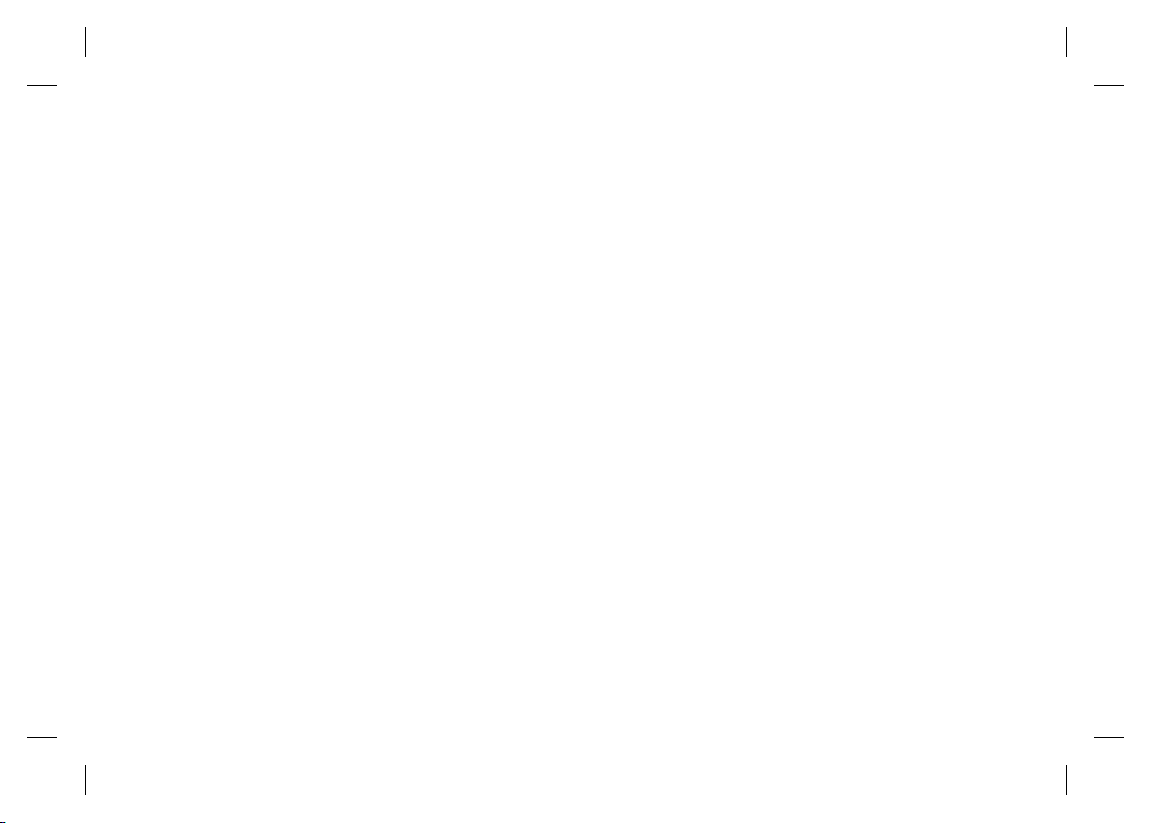
Bluetooth QD ID B016467

GM360
V závislosti na softwaru telefonu nebo
operátorovi nemusí určitý obsah této
příručky odpovídat funkcím telefonu.
GM360 Uživatelská příručka
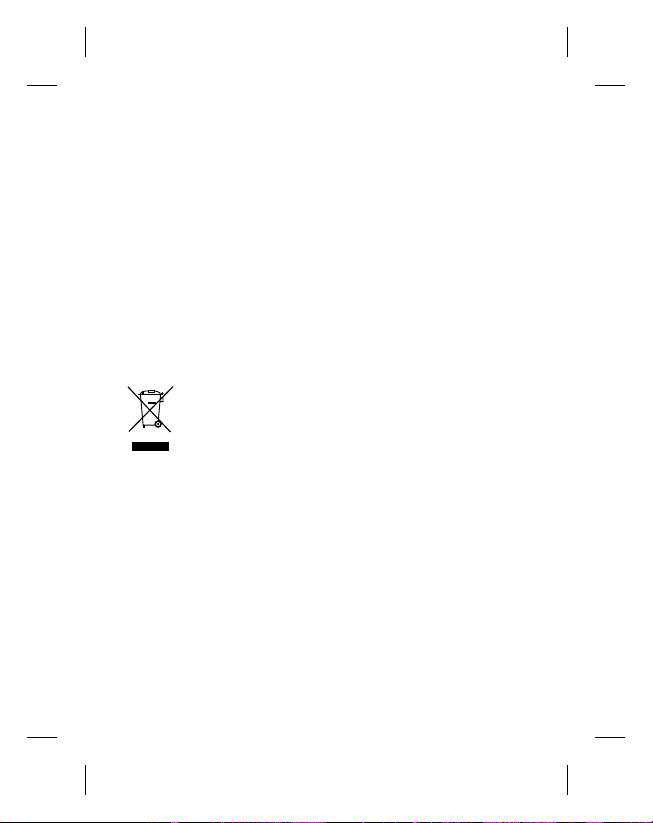
Blahopřejeme vám k zakoupení moderního
a kompaktního telefonu GM360 od
společnosti LG, který pracuje s nejnovějšími
technologiemi digitální mobilní komunikace.
Likvidace starých zařízení
1 Pokud je u výrobku uveden symbol pojízdného
kontejneru v přeškrtnutém poli, znamená to, že se na
výrobek vztahuje směrnice Evropské unie č. 2002/96/ES.
2 Všechny elektrické a elektronické výrobky likvidujte
odděleně od běžného komunálního odpadu
prostřednictvím sběrných zařízení zřízených za tímto
účelem vládou nebo místní samosprávou.
3 Správný způsob likvidace starého elektrického spotřebiče
pomáhá zamezit možným negativním vlivům na životní
prostředí a zdraví.
4 Bližší informace o likvidaci starého spotřebiče získáte u
místní samosprávy, ve sběrném zařízení nebo v obchodě,
ve kterém jste výrobek zakoupili.
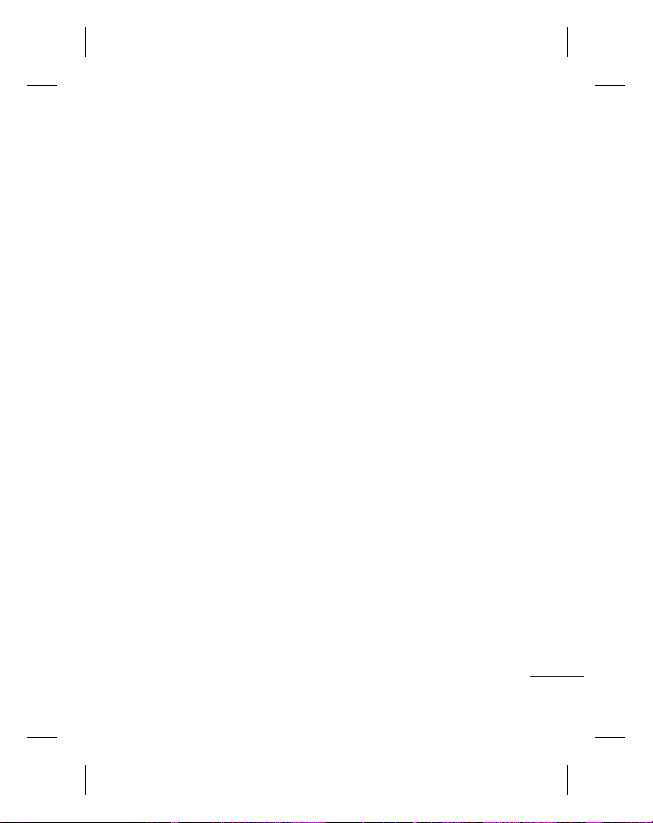
Obsah
Informace o telefonu .............................6
Pohled na otevřený telefon ................7
Instalace karty SIM a baterie ..............8
Nabíjení telefonu .................................... 9
Paměťová karta .................................... 10
Používání dotykové obrazovky ......11
Tipy pro dotykovou obrazovku.......11
Ovládání dotykové obrazovky ........11
Vaše domovská obrazovka .............. 13
Klávesy rychlé volby ............................ 14
Stavový řádek ........................................15
Změna stavu ze stavového řádku .. 16
Použití funkce Souběžné zpracování
úloh ........................................................... 16
Hovory ..................................................... 17
Uskutečnění hovoru ...........................17
Uskutečnění hovoru z kontaktů .....17
Příjem a odmítnutí hovoru ............... 17
Dostupné možnosti v průběhu
volání ........................................................ 18
Rychlá volba ........................................... 19
Uskutečnění druhého hovoru ......... 19
Zobrazení záznamů hovorů ............. 19
Používání přesměrování hovorů .... 20
Používání blokování hovorů ............ 20
Změna společného nastavení
hovorů...................................................... 21
Kontakty.................................................. 22
Hledání kontaktu .................................22
Přidání nového kontaktu...................22
Vytvoření skupiny ................................ 23
Změna nastavení kontaktu ..............23
Zobrazení informací ............................ 24
Posílání zpráv ........................................ 25
Posílání zpráv......................................... 25
Odeslání zprávy .................................... 25
Zadávání textu ...................................... 25
Režim T9 ..................................................25
Rozeznání rukopisu ............................. 26
Nastavení e-mailu ................................ 26
Stahování e-mailů ................................ 26
Odeslání e-mailu pomocí nového
účtu ........................................................... 26
Změna nastavení e-mailu .................26
Složky zpráv ...........................................27
Změna nastavení SMS ........................ 27
Změna nastavení MMS ......................28
Změna dalších nastavení ..................29
Služby sociálních sítí (SNS) ...............29
Facebook .................................................30
3
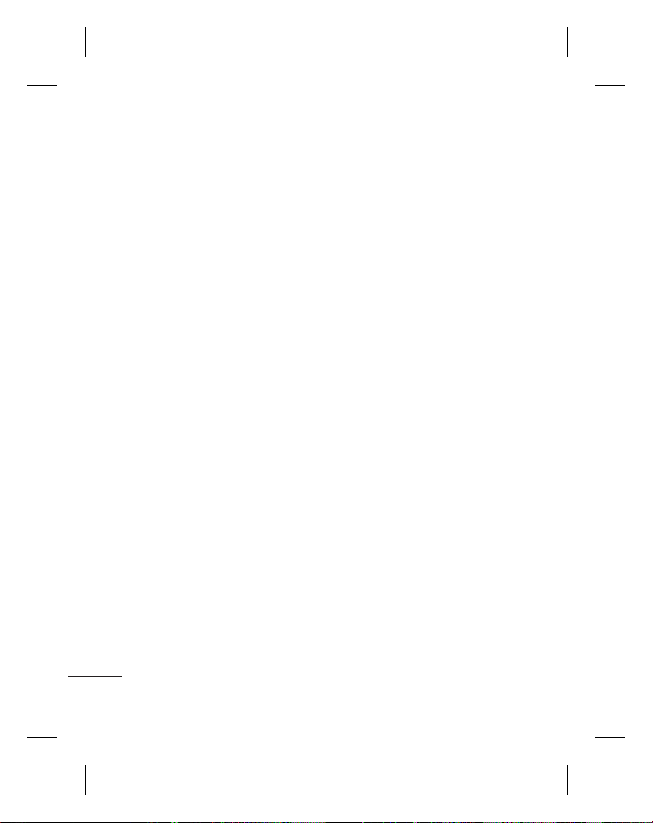
Obsah
Fotoaparát .............................................. 31
Seznámení s hledáčkem .................... 31
Rychlé pořízení fotografi e.................32
Po pořízení fotografi e .........................32
Použití pokročilých nastavení..........33
Videokamera ......................................... 34
Seznámení s hledáčkem .................... 34
Rychlé pořízení videozáznamu ....... 35
Po pořízení videozáznamu ............... 35
Použití pokročilých nastavení..........36
Vaše fotografi e a videozáznamy ... 37
Prohlížení fotografi í
a videozáznamů ...................................37
Zachycení snímku
z videozáznamu.................................... 37
Zobrazení fotografi í formou
prezentace .............................................. 37
Nastavení fotografi e jako tapety .... 38
Úprava fotografi í ..................................38
Přidání efektu k fotografi i .................39
Multimédia............................................. 40
Obrázky ................................................... 40
Odeslání fotografi e.............................. 40
Použití obrázku ..................................... 40
Tisk snímku ............................................. 41
4
LG GM360 | Uživatelská příručka
Přesun nebo kopírování souboru ..41
Zvuky ........................................................ 41
Použití zvuku .........................................41
Videa ........................................................ 42
Sledování videa ....................................42
Odeslání videoklipu ............................ 42
Hry a aplikace ....................................... 42
Hraní hry ................................................. 42
Dokumenty ............................................ 42
Přenesení souboru do telefonu ...... 42
Ostatní ..................................................... 43
Hudba ...................................................... 43
Přenesení hudby do telefonu .......... 44
Přehrání skladby ................................... 44
Vytvoření seznamu skladeb ............. 44
Rádio FM .................................................45
Vyhledávání stanic ............................. 45
Obnovení kanálů .................................. 45
Organizér ................................................ 46
Přidání události do kalendáře .........46
Přidání položky
do seznamu úkolů .............................. 46
Použití vyhledávače data .................. 46
Přidání poznámky ................................ 47
Nastavení budíku ................................. 47
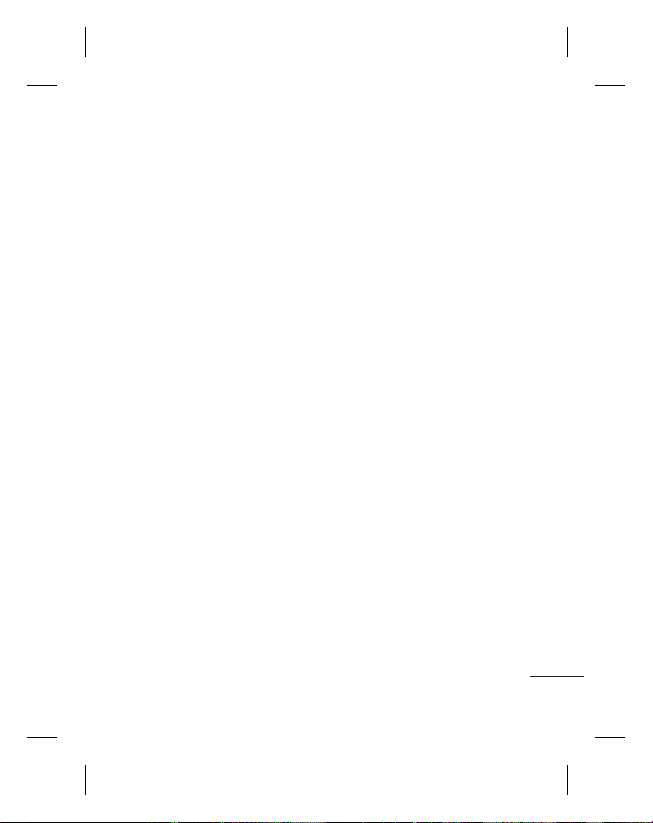
Přidání poznámky pomocí panelu
kreslení .................................................... 48
Snímek obrazovky ...............................48
Záznam hlasu ........................................ 48
Nahrávání zvuku nebo hlasu .......... 49
Používání kalkulačky........................... 49
Převod jednotek ................................... 49
Přidání města ke světovému času .. 50
Používání stopek ................................. 50
Synchronizace s počítačem ............. 51
Instalace programu LG PC Suite do
počítače ................................................... 51
Připojení telefonu k počítači ............ 51
Záloha a obnovení dat v telefonu .. 51
Zobrazení souborů v telefonu na
počítači .................................................... 52
Synchronizace kontaktů .................... 52
Synchronizace zpráv ........................... 52
Použití telefonu jako zařízení pro
synchronizaci hudby........................... 53
Web .......................................................... 54
Přístup k webu ..................................... 54
Přidání záložek a přechod k nim..... 54
Použití čtečky kanálů RSS ................. 54
Uložení stránky ..................................... 55
Přechod k uložené stránce ...............55
Zobrazení historie prohlížeče .......... 55
Změna nastavení webového
prohlížeče ............................................... 55
Použití telefonu jako modemu .......55
Nastavení ................................................ 57
Přizpůsobení profi lů ........................... 57
Změna nastavení displeje ................. 57
Změna nastavení telefonu ................ 58
Použití správy paměti ......................... 58
Změna nastavení připojení .............. 59
Odeslání a příjem souborů pomocí
připojení Bluetooth ............................. 60
Změna nastavení připojení
Bluetooth: ............................................... 61
Párování s jiným
zařízením Bluetooth............................ 61
Používání sluchátek Bluetooth .......62
Aktualizace softwaru ..........................62
Příslušenství ........................................... 63
Technické údaje ................................... 64
Návod pro bezpečné
a efektivní použití
.................................. 66
5
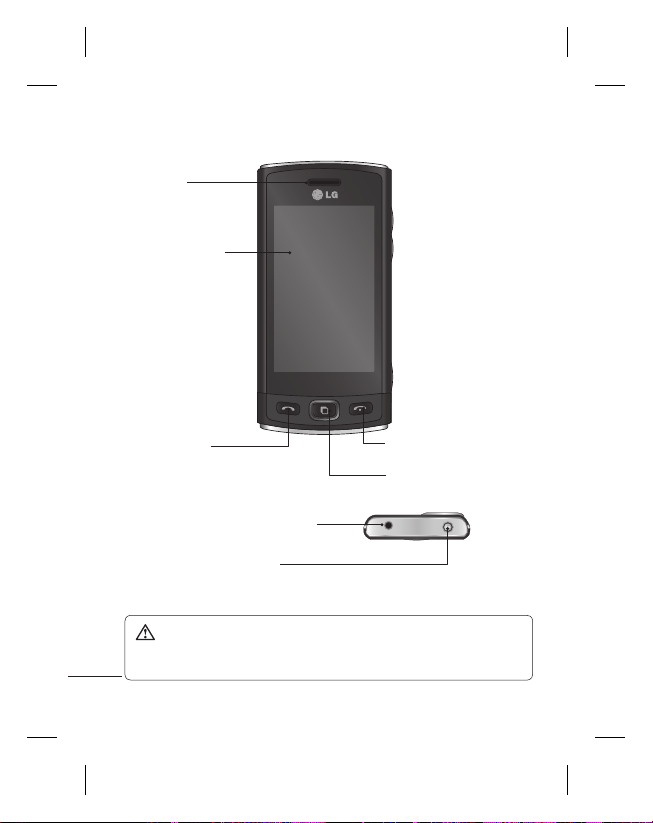
Informace o telefonu
Sluchátko
Hlavní obrazovka
Klávesa Volání
• Umožňuje vytočit telefonní číslo a
odpovědět na příchozí hovory.
Konektor pro sadu handsfree nebo
stereofonní sluchátka
Tlačítko Napájení/Zamknout
• Krátkým stisknutím zapnete nebo vypnete obrazovku.
• Dlouhým stisknutím zapnete nebo vypnete napájení.
VAROVÁNÍ: LCD displej a dotyková obrazovka telefonu se mohou poškodit,
pokud na telefon položíte těžký předmět nebo pokud telefon vložíte do kapsy
a sednete si na něj.
6
LG GM360 | Uživatelská příručka
Klávesa Ukončit
Klávesa pro souběžné
zpracování úloh

Pohled na otevřený telefon
Postranní tlačítka
• Pokud je obrazovka
zobrazena na domovské
obrazovce: Hlasitost
vyzváněcího tónu a tónů
kláves.
• Během hovoru: Hlasitost
sluchátka.
Klávesa Fotoaparát
• Stisknutím a podržením
klávesy přejdete přímo
do menu fotoaparátu.
Slot paměťové
karty microSD
Nabíječka, kabel USB
Kryt baterie
Blesk
Vnější objektiv
fotoaparátu
Prostor pro kartu SIM
Baterie
7
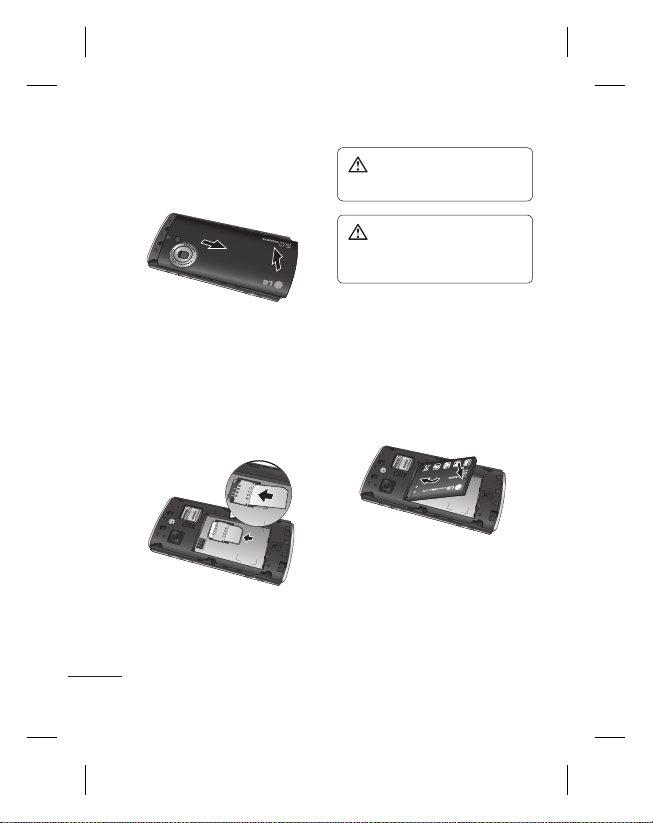
Instalace karty SIM a baterie
1 Sejměte kryt baterie
Vysuňte kryt baterie k dolní části
telefonu a poté jej vyjměte.
2 Vložte kartu SIM
Kartu SIM vložte do držáku karty
SIM tak, aby pozlacené kontakty na
kartě směřovaly dolů. Před instalací
karty SIM zkontrolujte, zda je
baterie vyjmutá z telefonu. Chceteli kartu SIM vyjmout, vytáhněte ji
jemně ven.
8
LG GM360 | Uživatelská příručka
pomocí nehtu.
pokud je telefon zapnutý. Telefon
by se mohl poškodit.
3 Vložte baterii
Nejprve vložte levou stranu baterie
do horní části prostoru pro baterii.
Zajistěte, aby na sebe přiléhaly
kontakty na baterii s kontakty na
telefonu. Zatlačte na pravou část
baterie tak, aby zapadla na své
místo.
VAROVÁNÍ: Nevyjímejte baterii
VAROVÁNÍ: Nevyjímejte baterii,
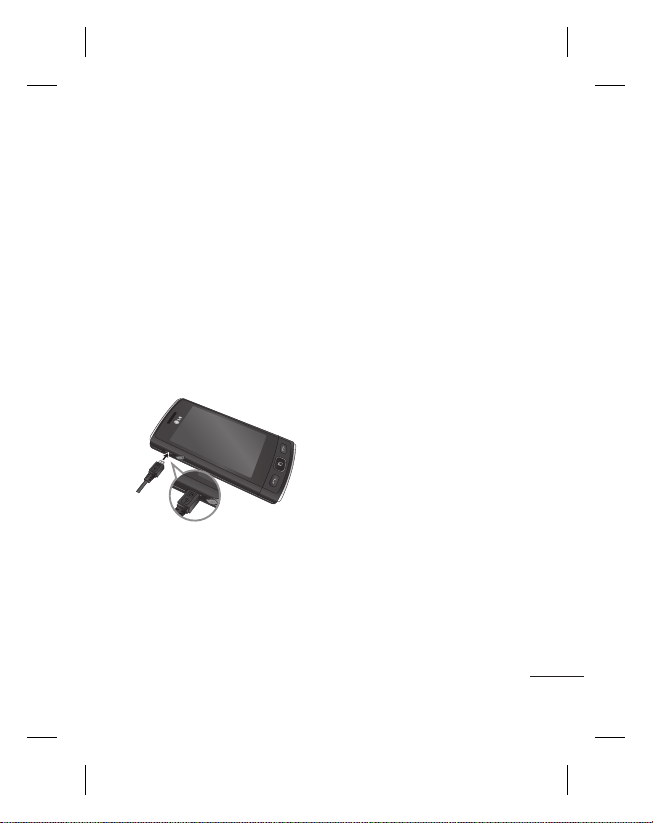
Nabíjení telefonu
Sejměte kryt zdířky konektoru pro
nabíjení na boční straně telefonu
GM360. Připojte cestovní adaptér
(nabíječku) a přiložený kabel USB.
Připojte kabel USB do telefonu a
zasuňte nabíječku do konektoru
napájení. Telefon GM360 je nutné
nabíjet, dokud se na obrazovce
nezobrazí zpráva „Baterie nabita“.
POZNÁMKA: Pokud chcete životnost
baterie zvýšit, je nutné ji na začátku
zcela nabít. První zprávu „Baterie
nabita“ ignorujte a telefon nechte
nabíjet přes noc.
9
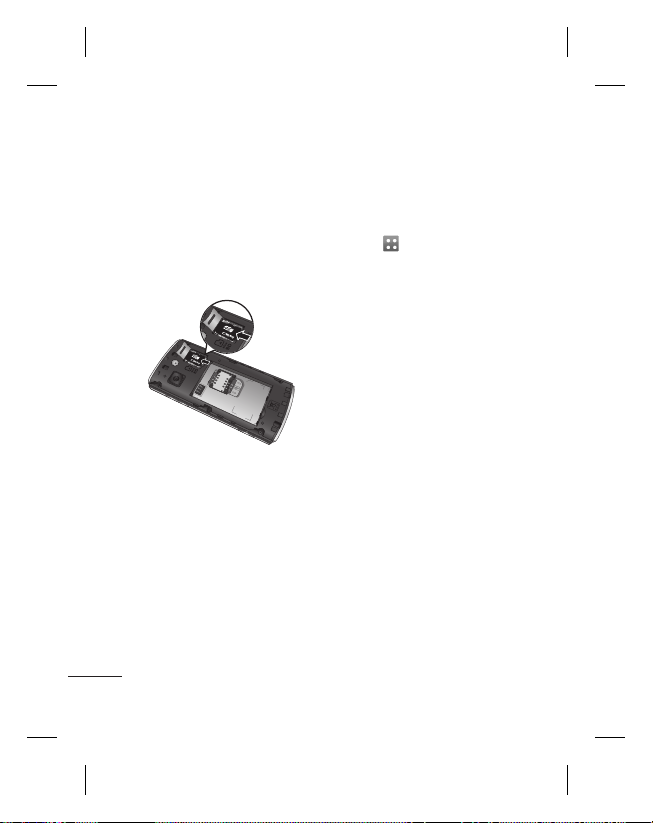
Paměťová karta
Instalace paměťové karty
Paměť telefonu lze rozšířit pomocí
paměťové karty MicroSD.
POZNÁMKA: Paměťová karta je
volitelné příslušenství.
1 Otevřete kryt slotu paměťové karty
microSD umístěný na levé hraně
přístroje.
2 Zasuňte paměťovou kartu microSD
do slotu a zatlačte na ni, aby
zapadla na místo. Zkontrolujte,
zda oblast na kartě s pozlacenými
kontakty směřuje dolů.
10
LG GM360 | Uživatelská příručka
Formátování paměťové karty
Paměťová karta je již zřejmě
zformátována. Pokud ne, před
použitím ji bude nutné zformátovat.
1 Na domovské obrazovce vyberte
ikonu
a poté přejděte
k možnosti Telefon na kartě
NASTAVENÍ.
2 Stiskněte možnost Informace
o paměti a poté zvolte položku
Externí paměť.
3 Stiskněte možnost Form át a poté
volbu potvrďte.
4 Zadejte heslo, pokud bylo
nastaveno. Výchozí nastavení
je čtyři nuly(0000). Karta bude
naformátována a připravena
k použití.
POZNÁMKA: Je-li na paměťové
kartě nějaký obsah, struktura složek
se může po naformátování změnit,
protože všechny soubory budou
vymazány.
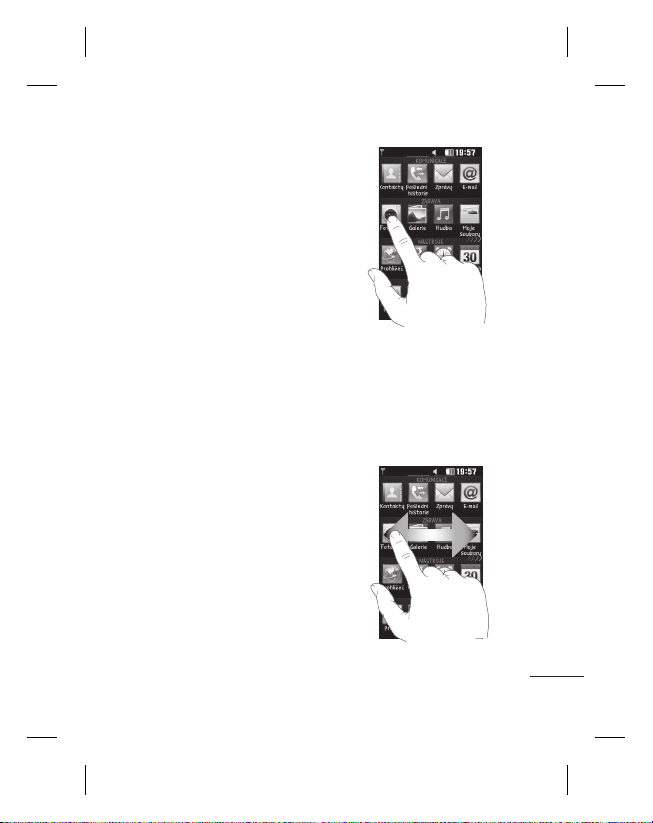
Používání dotykové obrazovky
Tipy pro dotykovou
obrazovku
• Položku vyberete stisknutím středu
ikony.
• Nevyvíjejte příliš silný tlak. Dotyková
obrazovka je dostatečně citlivá i na
jemný, jistý dotyk.
• Požadovanou možnost stiskněte
špičkou prstu. Dávejte pozor, abyste
nestiskli žádné jiné klávesy.
• Pokud telefon GM360 nepoužíváte,
obrazovka se uzamkne.
Ovládání dotykové obrazovky
Ovládací prvky na dotykové
obrazovce telefonu GM360 se
dynamicky mění v závislosti na úkolu,
který provádíte.
Spouštění aplikací
Ke spuštění libovolné aplikace stačí
stisknout její ikonu.
Posouvání
Procházejte aplikacemi přetahováním
ikon ze strany na stranu. Na některých
obrazovkách, například na historii
volání, také můžete procházet nahoru
nebo dolů.
11
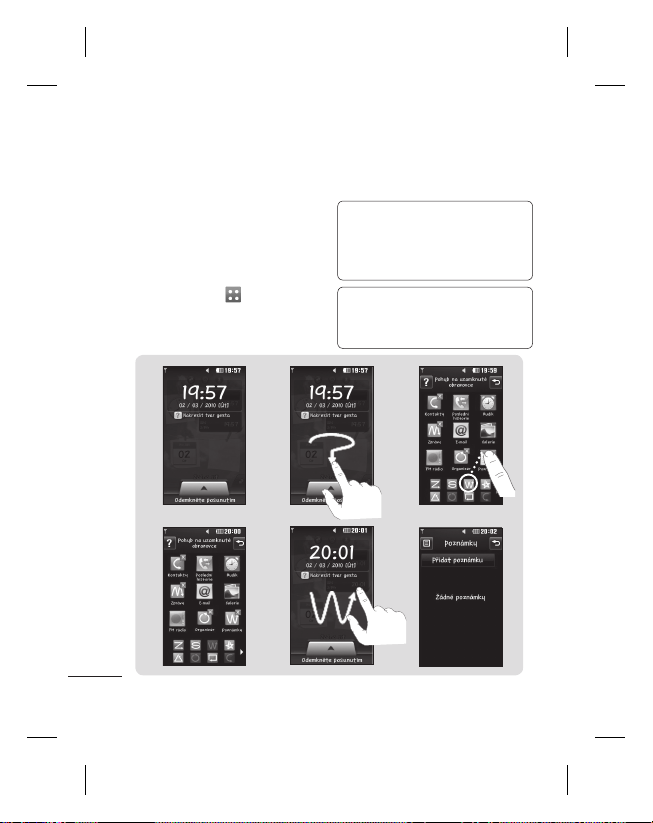
Používání dotykové obrazovky
Gesto zamčené obrazovky
Gesto zamčené obrazovky – nastavte
gesto pro 9 rozšiřujících zkratek
aplikací. Gesto na zamčené obrazovce
umožňuje uživatelům odemknout
telefon a spustit aplikaci přímo během
provedení gesta na obrazovce.
Chcete-li aktivovat tuto funkci:
1 Vyberte možnost
– Nastavení –
Displej – Pohyb na uzamknuté
obrazovce
2 Gesta přiřadíte aplikacím přetažením
gesta ze spodní části obrazovky na
danou aplikaci.
TIP! Nakreslete na zamčenou
obrazovku tvar otazníku (?), přejdete
tak na nabídku Gesto zamčené
obrazovky.
TIP! Tato funkce je k dispozici pouze
při zamčené klávesnici z pohotovostní
obrazovky.
1
4
12
LG GM360 | Uživatelská příručka
23
5
6
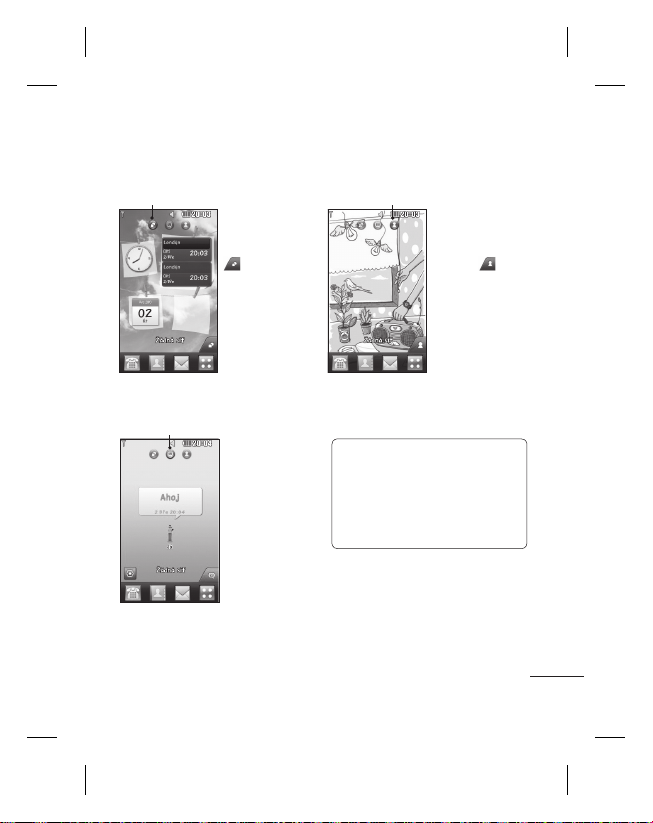
Vaše domovská obrazovka
Na všech typech domovských obrazovek můžete přetáhnout a kliknout na
položku, kterou právě potřebujete.
Aktivní Aktivní
Aktivní
Domovská
obrazovka Widget –
po stisknutí možnosti
v pravé dolní
části obrazovky
se zobrazí panel
mobilních aplikací.
Pokud zaregistrujete
aplikaci přetažením,
aplikace se vytvoří
v bodě, kam byla
přetažena.
Domovská obrazovka
služby Livesquare
– na obrazovce služby
Livesquare můžete
snadno uskutečnit
hovor a odeslat zprávu
na číslo přidělené
zástupci. Chcete-li
použít funkci hovoru,
zpráv nebo kontaktů,
vyberte zástupce a
zvolte ikonu klávesy
rychlé volby, kterou
chcete použít.
TIP! Uživatelské rozhraní se
skládá ze tří typů domovských
obrazovek. Chcete-li přepínat mezi
domovskými obrazovkami, pouze
rychle přejeďte po displeji zleva
doprava nebo zprava doleva.
Domovská
obrazovka Rychlá
volba – po stisknutí
možnosti
zobrazí seznam
rychlých voleb. Na
této domovské
obrazovce můžete
zahájit hovor, odeslat
zprávu nebo upravit
kontakt.
se
13
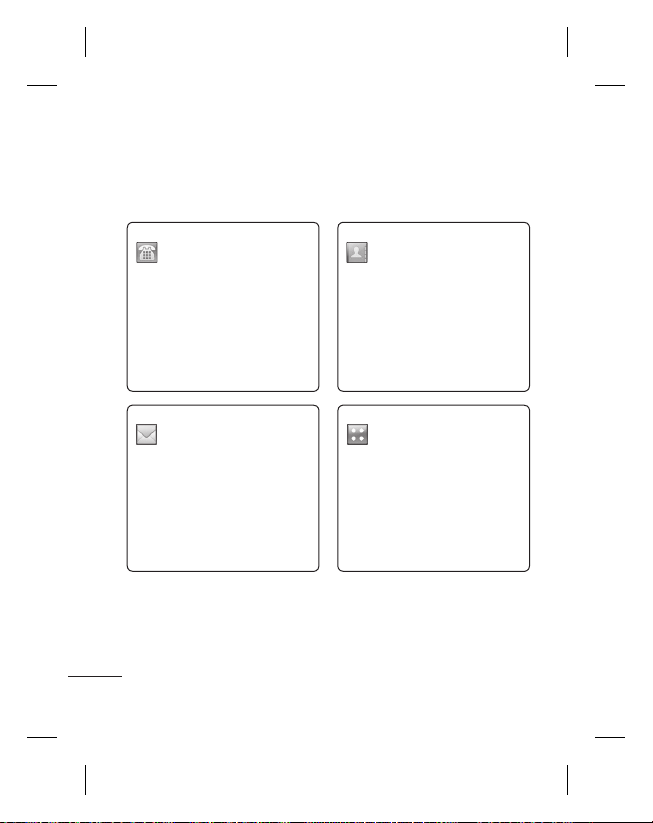
Vaše domovská obrazovka
Klávesy rychlé volby
Klávesy rychlé volby na domovské obrazovce slouží pro snadný přístup
k nejpoužívanějším funkcím jediným dotykem.
Dotykem zobrazte klávesnici
pro vytáčení čísla.
Stisknutím otevřete menu
Zprávy. Zde můžete vytvořit
novou zprávu SMS nebo
MMS nebo zobrazit složku
zpráv.
14
LG GM360 | Uživatelská příručka
Stisknutím otevřete menu
Kontakty. Číslo, na které
chcete volat, vyhledáte
zadáním jména kontaktu
v horní části obrazovky
pomocí touchpadu. Můžete
také vytvořit nové kontakty a
upravit stávající.
Stisknutím otevřete celé
Hlavní menu rozdělené do
čtyř kategorií.
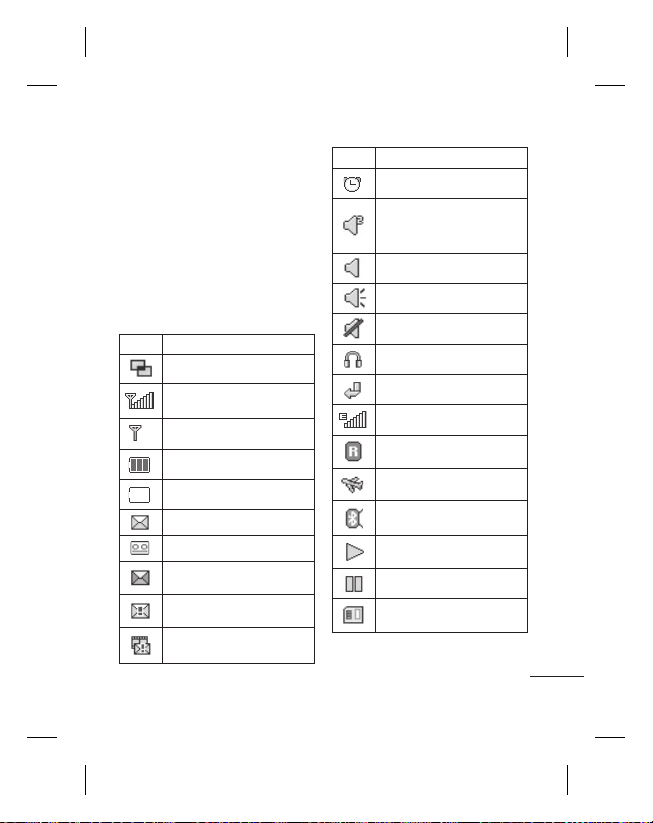
Stavový řádek
Stavový řádek pomocí různých ikon
poskytuje informace, jako je například
síla signálu, nové zprávy, životnost
baterie nebo stav aktivace připojení
Bluetooth či GPRS.
Následuje tabulka, ve které je
vysvětlen význam ikon, které se ve
stavovém řádku nejpravděpodobněji
zobrazí.
Ikona Popis
Souběžné zpracování úloh
Síla signálu sítě (počet
proužků se mění)
Žádný signál sítě
Zbývající životnost baterie
Vybitá baterie
Nová textová zpráva
Nová hlasová zpráva
Plná schránka přijatých
zpráv
Odesílání zprávy se
nezdařilo
Odesílání MMS se nezdařilo
Ikona Popis
Budík je nastaven
Používá se profil Vlastní
(Číslo na ikoně se bude lišit)
Používá se profil Normální
Používá se profil Venku
Používá se profil Tichý režim
Používají se sluchátka
Hovory přesměrovány
Používá se EDGE
Roaming
Letový režim je zapnutý
Zařízení Bluetooth je aktivní
Přehrávání BGM
Pozastavení BGM
Paměťová karta je
připravena k použití
15
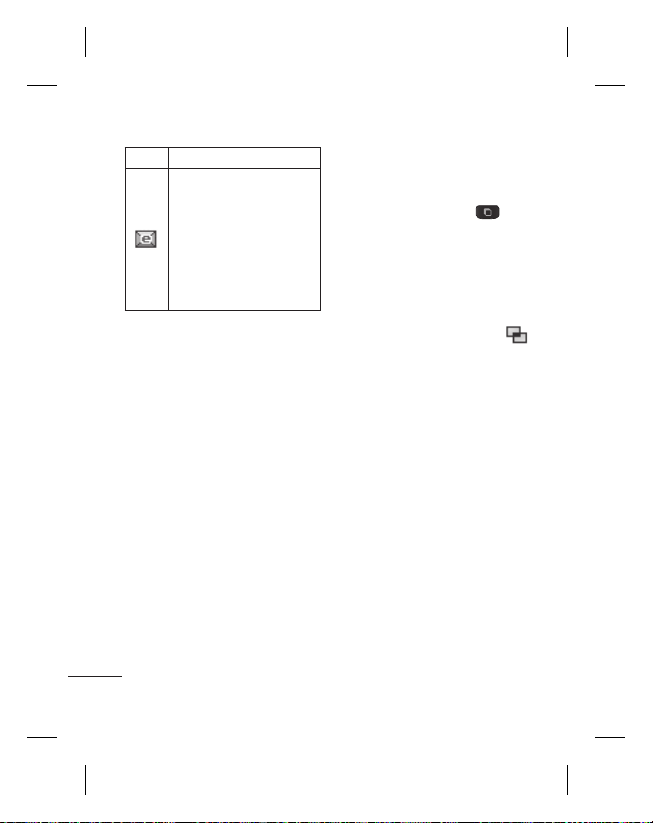
Vaše domovská obrazovka
Ikona Popis
Pro příchozí vyžádané e-maily
Kontrola Push e-mail
Stiskněte možnost Hry a apl. na
kartě Zábava a poté stiskněte
možnost Aplikace.
*Pozor: V závislosti na oblasti
nebo na operátorovi karty SIM
uživatelé nemusí mít možnost
současně využívat vyžádané emaily a službu WAP (nebo MMS).
Změna stavu ze stavového
řádku
Stisknutím střední části stavového
řádku otevřete možnost Shrnutí
stavu. Zobrazuje aktuální Čas, položky
Síť, ID SVC, Baterie, Paměť telefonu,
Externí paměť, Profil, MP3 a stav
Bluetooth. Můžete nastavit typ Profilu,
přehrát/pozastavit MP3 a aktivovat/
deaktivovat Bluetooth.
16
LG GM360 | Uživatelská příručka
Použití funkce Souběžné
zpracování úloh
Stisknutím hardwarové klávesy
Souběžné zpracování úloh
otevřete menu Souběžné zpracování
úloh. Z tohoto menu můžete prohlížet
všechny spuštěné aplikace a ovládat
je jedním dotykem.
Pokud je na pozadí spuštěna aplikace
(např. hra nebo rádio FM), na
stavovém řádku se zobrazí ikona
.
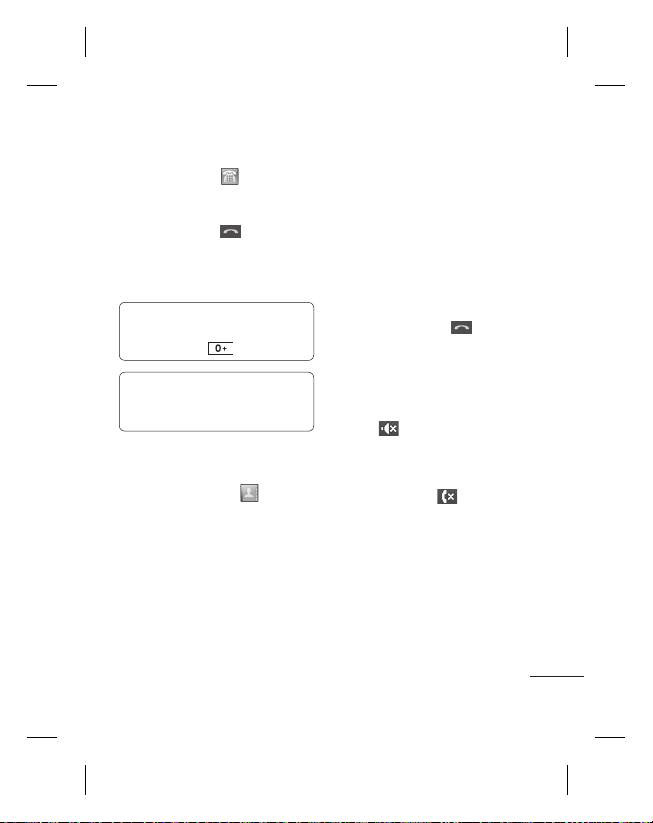
Hovory
Uskutečnění hovoru
1 Stisknutím ikony otevřete
klávesnici.
2 Zadejte číslo na klávesnici.
3 Stisknutím ikony
hovor.
4 Chcete-li hovor ukončit, stiskněte
klávesu Ukončit.
TIP! Chcete-li zadat znak +
pro mezinárodní hovory, stiskněte a
podržte klávesu
TIP! Pomocí klávesy Napájení
zamknete dotykovou obrazovku,
aby se omylem neuskutečnil hovor.
Uskutečnění hovoru
z kontaktů
1 Stisknutím možnosti na
domovské obrazovce otevřete
položku Kontakty.
2 Klepněte na pole Jméno v horní
části obrazovky a pomocí
klávesnice zadejte několik prvních
písmen jména kontaktu, kterému
chcete volat.
zahájíte
.
3 Ve filtrovaném seznamu stiskněte
ikonu vedle kontaktu, kterému
chcete volat. Hovor použije výchozí
číslo, pokud je u kontaktu uloženo
více čísel.
4 Nebo můžete stisknout jméno
kontaktu a vybrat číslo, které
chcete použít, pokud je u kontaktu
uloženo více čísel. Hovor pomocí
výchozího čísla můžete také zahájit
stisknutím možnosti
.
Příjem a odmítnutí hovoru
Když telefon zvoní, můžete hovor
přijmout stisknutím klávesy Volání.
Chcete-li zvonění ztlumit, klepněte na
možnost
pokud před zahájením schůzky
zapomenete změnit profil na Tichý.
Příchozí hovor můžete odmítnout
stisknutím možnosti
. Tato funkce je užitečná,
.
17
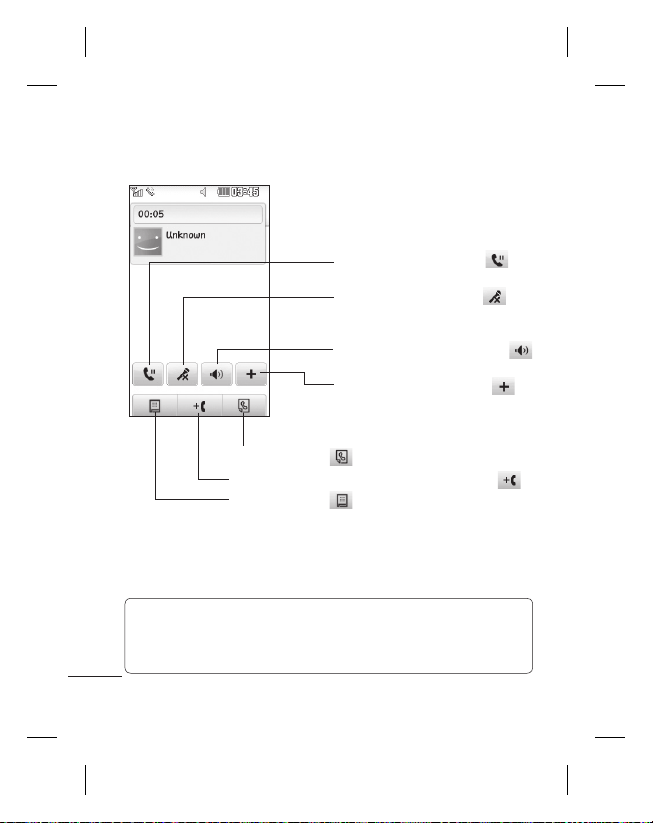
Hovory
Dostupné možnosti v průběhu volání
Přidržet – stisknutím možnosti
přidržíte hovor.
Ztlumit – stisknutím možnosti
vypnete mikrofon, aby vás neslyšela
osoba, se kterou mluvíte.
Reproduktor – stisknutím možnosti
zapnete hlasitý telefon.
Možnosti – stisknutím možnosti
zobrazíte seznam dalších možností
dostupných v průběhu volání.
Stisknutím možnosti
Chcete-li přidat další osobu k hovoru, stiskněte možnost
Stisknutím možnosti
pro uskutečnění druhého hovoru. Tato funkce také umožňuje
procházení menu s číslovanými možnostmi například při volání
call center nebo jiných automatických telefonních služeb.
vyhledáte kontakty během hovoru.
otevřete numerickou klávesnici
TIP! V seznamu možností nebo
v seznamu kontaktů se můžete posunovat stisknutím poslední viditelné
položky a pohybem prstu po obrazovce směrem nahoru. Seznam se bude
posunovat nahoru a zobrazí další položky.
18
LG GM360 | Uživatelská příručka
.
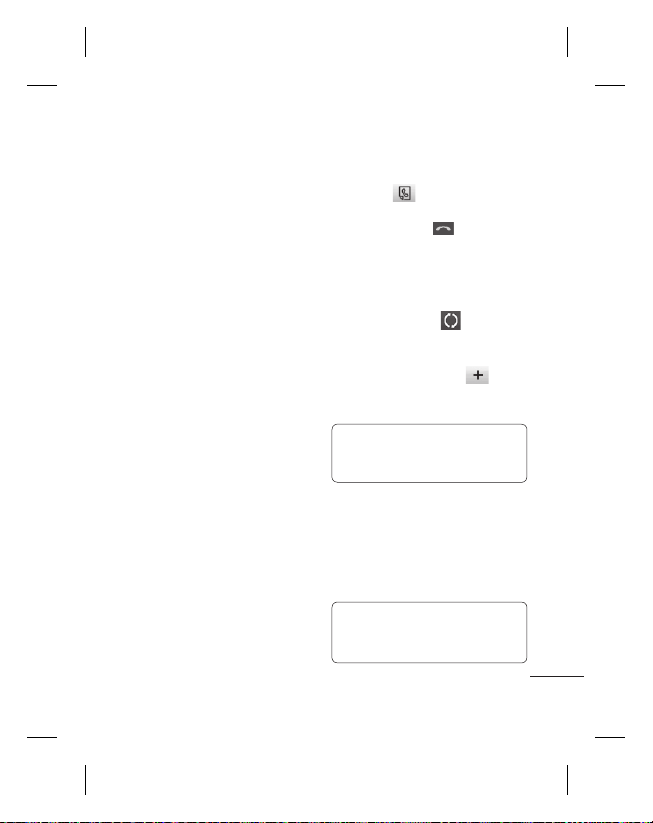
Rychlá volba
Často volanému kontaktu můžete
přiřadit číslo rychlé volby.
1 Na kartě KOMUNIKACE zvolte
možnost Kontakty a zvolte položku
Rychlé volby.
2 Hlasovou poštu již máte nastavenu
na rychlou volbu 1. Toto nastavení
nelze změnit. Pro přiřazení rychlé
volby kontaktu stiskněte jiné číslo.
3 Otevře se položka Kontakty.
Kontakt, kterému chcete přiřadit
číslo, vyberte jedním stisknutím
jeho telefonního čísla. Chcete-li
kontakt vyhledat, klepněte na pole
Jméno a zadejte první písmeno
jména požadovaného kontaktu.
Uskutečnění druhého hovoru
1 Během prvního hovoru stiskněte
možnost
a zadejte číslo, které
chcete volat.
2 Stisknutím ikony
3 Oba hovory budou uvedeny na
obrazovce pro volání. První hovor
bude uzamčen a volající přidržen.
4 Chcete-li mezi hovory přepínat,
stiskněte možnost
stiskněte číslo přidrženého hovoru.
5 Chcete-li ukončit jeden nebo oba
hovory, stiskněte ikonu
zvolte možnost Konec a poté Vše ,
Přidrženo nebo Aktivní.
TIP! Stisknutím jednotlivé
položky v záznamu hovorů zobrazíte
datum, čas a trvání hovoru.
POZNÁMKA: Každý hovor, který
uskutečníte, bude zpoplatněn.
spojíte hovor.
nebo
a
Zobrazení záznamů hovorů
Stiskněte možnost Poslední historie
na kartě KOMUNIKACE.
TIP! Stisknutím jednotlivé položky
v záznamu hovorů zobrazíte datum,
čas a trvání hovoru.
19
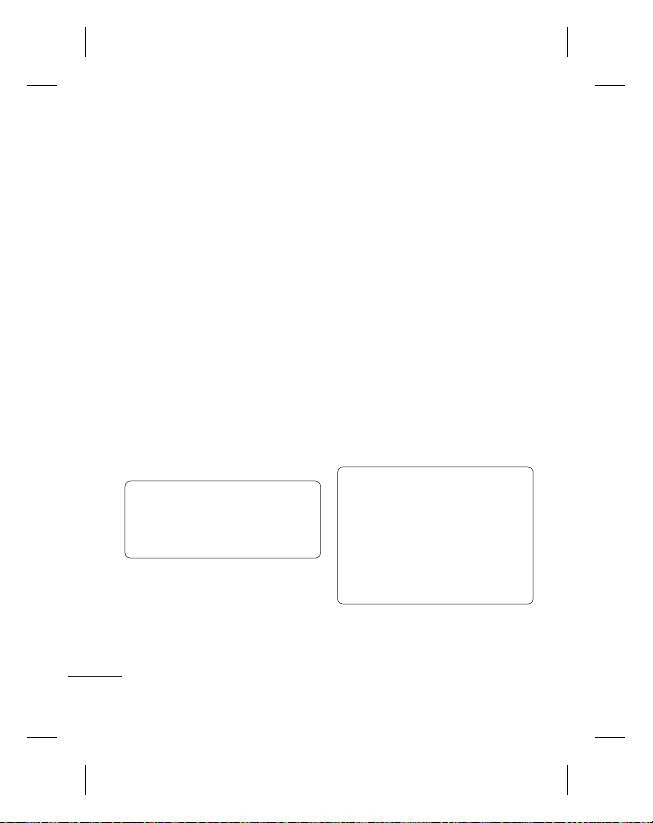
Hovory
Používání přesměrování
hovorů
1 Stiskněte možnost Hovory na kartě
NASTAVENÍ.
2 Stiskněte možnost Přesměrování
hovoru.
3 Zvolte, zda chcete přesměrovat
všechny hlasové hovory pokud
je linka obsazena, pokud volaný
účastník hovor nepřijímá nebo
pokud vás nelze kontaktovat.
4 Zadejte číslo, na které si přejete
hovor přesměrovat.
5 Aktivaci provedete stisknutím
možnosti Požadavek.
POZNÁMKA: Přesměrování hovorů je
placená služba. Další informace vám
poskytne operátor.
TIP! Chcete-li vypnout
veškerá přesměrování hovorů,
vyberte v menu Přesměrování
hovoru položku Deaktivovat vše.
20
LG GM360 | Uživatelská příručka
Používání blokování hovorů
1 Stiskněte možnost Hovory na kartě
NASTAVENÍ.
2 Stiskněte možnost Blokování
hovoru.
3 Zvolte některou ze šesti možností
(nebo všechny):
Všechny odchozí
Odchozí mezinárodní
Odchozí mezinárodní hovory
kromě domácích
Všechny příchozí
Příchozí při roamingu
Deaktivovat vše
4 Zadejte heslo blokování. Další
informace o této službě získáte od
poskytovatele služeb.
TIP! Výběrem možnosti
Pevná volba čísel z menu Hovory
můžete zapnout a sestavit seznam
čísel, která lze volat z telefonu.
Budete od operátora potřebovat
svůj kód PIN2. Z telefonu lze volat
pouze čísla zahrnutá do seznamu
pevné volby.
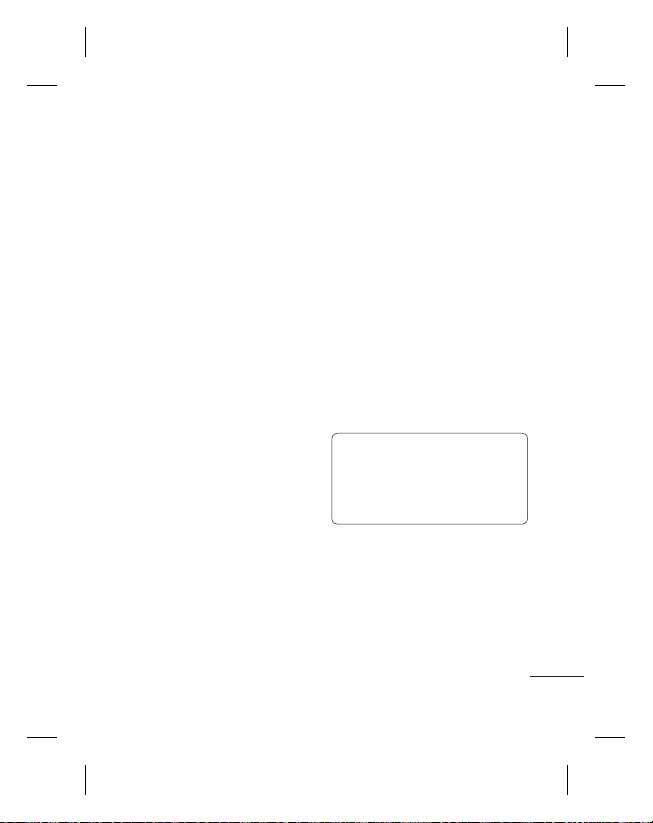
Změna společného nastavení
hovorů
1 Stiskněte možnost Hovory na kartě
NASTAVENÍ.
2 Vyhledejte a stiskněte možnost
Společná nastavení. Odtud můžete
upravovat nastavení pro následující
možnosti:
Odmítnutí hovorů – posunutím
přepínače do polohy ZAPNUTO
zvýrazníte seznam odmítnutých
hovorů. Stisknutím textového pole
můžete vybírat ze všech hovorů,
určitých kontaktů nebo skupin,
volání z neregistrovaných čísel
(která nemáte v kontaktech) nebo
neidentifikovaných volajících.
Nastavení změníte stisknutím
možnosti Uložit.
Odeslat vlastní číslo – umožňuje
zvolit, zda se bude účastníkovi,
kterému budete volat, zobrazovat
vaše číslo.
Automatické opakování vytáčení
– posunutím přepínače směrem
doleva funkci zapnete a směrem
doleva ji vypnete.
Režim odpovědi – zvolte, zda
chcete hovor přijímat pomocí
klávesy Odeslat nebo jakékoli jiné
klávesy.
Upozornění po minutách
– posunutím přepínače směrem
doleva funkci zapnete a během
hovoru uslyšíte každou minutu tón.
Režim odpovědi BT – zvolte
možnost Handsfree, chcete-li
hovory přijímat pomocí sluchátek
Bluetooth, nebo možnost Telefon,
chcete-li přijmout hovor stisknutím
klávesy na přístroji.
Uložit nové číslo – zvolením
možnosti Ano uložíte nové číslo.
TIP! Aktivace
požadovaného nastavení nebo
funkce lze provést stisknutím
tlačítka ON/OFF.
ON= Zapnout OFF= Vypnout
21
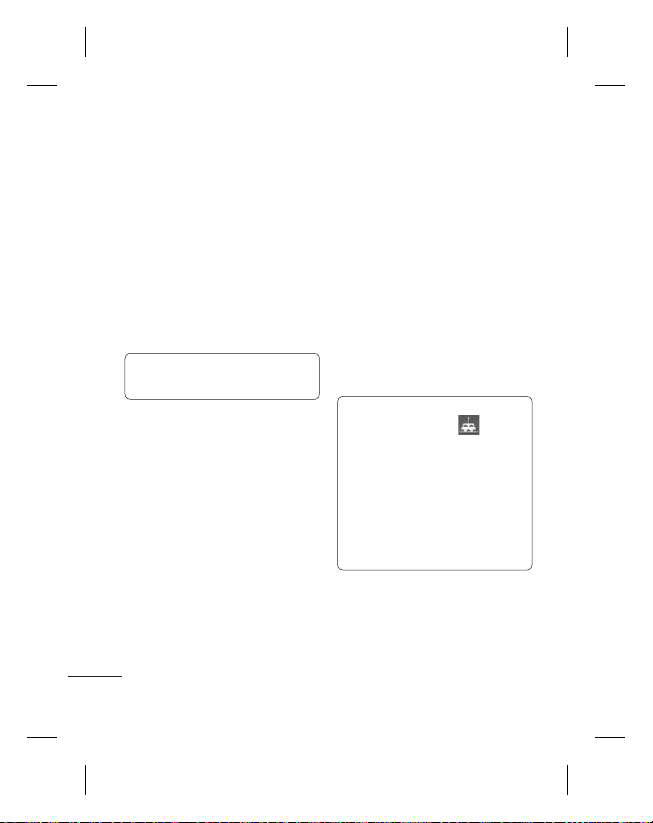
Kontakty
Hledání kontaktu
Kontakt můžete vyhledat dvěma
způsoby:
1 Stiskněte položku Kontakty na
kartě KOMUNIKACE.
2 Stiskněte možnost Hledat.
3 Zobrazí se seznam kontaktů. Po
zadání prvního písmene jména
kontaktu do pole Jméno přejdete
do oblasti seznamu začínající tímto
písmenem.
TIP! Klávesnice s písmeny se zobrazí
po jednom klepnutí v poli Jméno.
Přidání nového kontaktu
1 Stiskněte položku Kontakty
na kartě KOMUNIKACE a poté
stiskněte možnost Přidat kontakt.
2 Vyberte, zda se kontakt uloží do
Telefonu nebo na kartu SIM.
3 Zadejte jméno a příjmení.
4 Pro jeden kontakt lze zadat až
pět různých čísel. Každý záznam
obsahuje přednastavené položky
Mobil, Domů, Kancelář, Pager
a Fax.
5 Přidejte e-mailovou adresu. Ke
každému kontaktu můžete zadat až
dvě různé e-mailové adresy.
22
LG GM360 | Uživatelská příručka
6 Kontakt přiřaďte do jedné nebo
více skupin. Jednomu kontaktu
lze přiřadit až tři skupiny. Zvolte
některou z možností Žádná
skupina, Rodina, Přátelé,
Kolegové, Škola a VIP.
7 Můžete také přidat položky
Vyzvánění, Narozeniny, Výročí,
Domovská stránka, Domácí
adresa, Název spol., Pracovní
zařazení, Adresa spol., Poznámky
a Livecon.
8 Kontakt uložíte stisknutím
možnosti Uložit.
TIP! Widget Narozeniny
otevřete pomocí ikony
Zobrazí se chronologický seznam
nadcházejících narozenin
v daném měsíci, který je čerpán
z údajů uložených v kontaktech.
Tento widget rovněž usnadňuje
komunikaci s kontaktem, který
má narozeniny, tím, že umožňuje
funkce jako Hovor, Zprávy a E-mail.
.
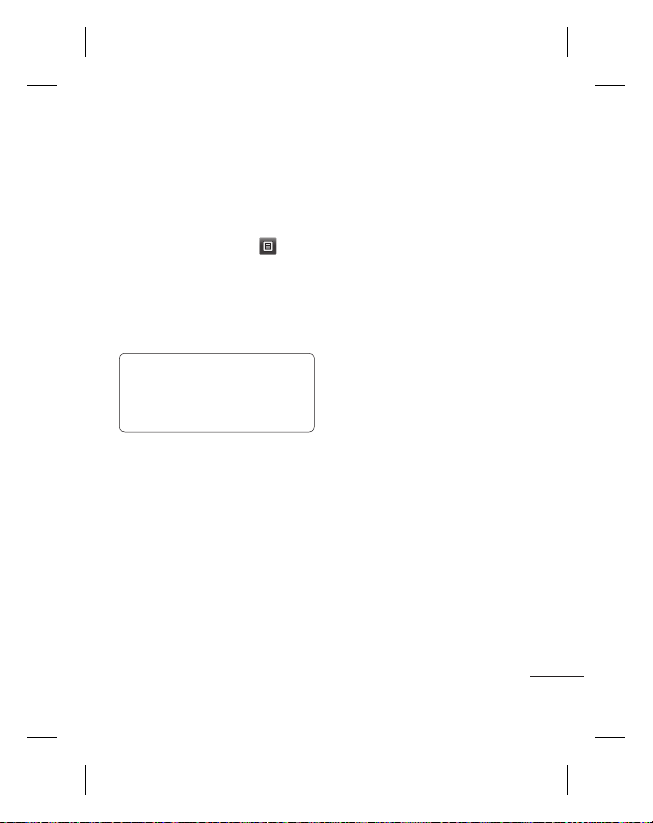
Vytvoření skupiny
1 Stiskněte položku Kontakty na
kartě KOMUNIKACE. Stiskněte
položku Skupiny.
2 Stiskněte možnost Přidat skupinu
nebo stiskněte možnost
vyberte položku Přidat skupinu.
3 Zadejte název pro novou skupinu.
Skupině můžete také přiřadit
vyzváněcí tón.
4 Stiskněte možnost Uložit.
POZNÁMKA: Kontakty přidělené
určité skupině se zachovají i po
odstranění této skupiny. Zůstanou
v seznamu Kontakty.
a
Změna nastavení kontaktu
Nastavení kontaktu můžete
přizpůsobit tak, aby Kontakty
fungovaly podle vašich představ.
1 Stiskněte možnost Kontakty
na kartě KOMUNIKACE a poté
stiskněte možnost Nastavení.
2 Odtud můžete upravovat nastavení
pro následující možnosti:
Seznam kontaktů – upravte
nastavení položek Umístění
kontaktů, Způsob zobrazení a
Rychlá příkazová klávesa.
Kopírovat – umožňuje kopírovat
kontakty z telefonu na kartu SIM
nebo z karty SIM do telefonu.
Můžete zvolit kopírování po
jednotlivých kontaktech nebo
kopírování všech kontaktů
najednou.
Přesunout – tato možnost se
používá stejným způsobem jako
možnost Kopírovat, ale kontakt
bude uložen pouze na místě, kam
jej přesunete.
Odeslat všechny kontakty přes
Bluetooth – umožňuje odeslání
všech kontaktů do jiného zařízení
pomocí Bluetooth. Pokud vyberete
tuto možnost, budete vyzváni,
abyste Bluetooth zapnuli.
Zálohovat kontakty – viz kapitola
Zálohování a obnova zálohy
informací v telefonu.
Obnovit kontakty – viz kapitola
Zálohování a obnova zálohy
informací v telefonu.
Vymazat kontakty – tato možnost
umožňuje vymazat všechny
kontakty. Pokud jste si jisti, že
chcete kontakty odstranit, zvolte
možnost Telefon nebo SIM a
stiskněte položku Ano.
23
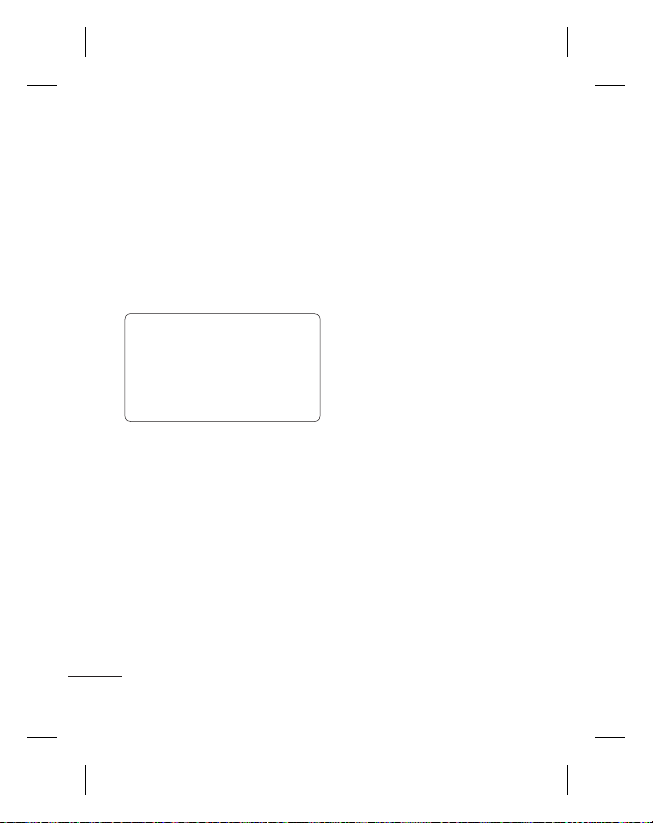
Kontakty
Zobrazení informací
1 Stiskněte možnost Kontakty
na kartě KOMUNIKACE a poté
stiskněte možnost Informace.
2 Odtud můžete prohlížet položky
Čísla volání asistenční služby,
Vlastní číslo, Informace o paměti
(zobrazuje využití paměti) a Můj
profil.
TIP! Chcete-li přidat svou
vlastní vizitku, vyberte možnost
Můj profi l a zadejte podrobné
údaje jako v případě jakéhokoli
jiného kontaktu. Na závěr stiskněte
možnost Uložit.
24
LG GM360 | Uživatelská příručka
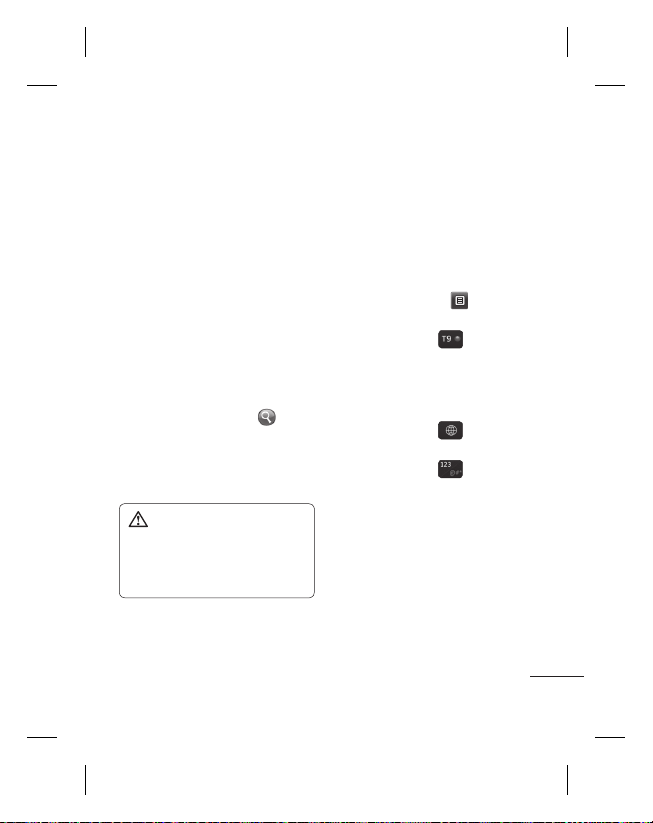
Posílání zpráv
Posílání zpráv
Telefon GM360 obsahuje v jediném
intuitivním a snadno ovladatelném
menu možnosti zpráv SMS a MMS.
Odeslání zprávy
1 Stiskněte položku Zprávy na
kartě KOMUNIKACE. Stisknutím
možnosti Nová zpráva můžete
začít sestavovat novou zprávu.
2 Stisknutím možnosti Vložit přidáte
obrázek, video, zvuk, šablonu apod.
3 Stisknutím možnosti Příjemce
v dolní části obrazovky zadejte
příjemce. Zadejte telefonní číslo
nebo stiskněte možnost
vyberte kontakt. Můžete přidat i
více kontaktů.
4 Je-li zpráva připravena, stiskněte
možnost Odeslat.
VAROVÁNÍ: Pokud do zprávy
SMS přidáte obrázek, video
nebo zvuk, převede se zpráva
automaticky na zprávu MMS a bude
příslušným způsobem zpoplatněna.
a
Zadávání textu
K dispozici je pět způsobů zadávání
textu:
Malá klávesnice, Klávesnice, Displej
pro ruční psaní, Pole rozpoznání
písma, Dvojité pole rozpoznání
písma.
Způsob zadávání můžete zvolit
klepnutím na možnost
vložení.
Stisknutím možnosti
režim zadávání prediktivního textu T9.
Tato ikona se zobrazí pouze v případě,
že jako způsob zadávání zvolíte
možnost Klávesy mobilu.
Stisknutím možnosti
zvolit jazyk, kterým budete psát.
Stisknutím možnosti
mezi číselnou, symbolovou a textovou
klávesnicí.
Pomocí klávesyShift můžete přepínat
mezi velkými písmeny nebo malými
písmeny.
a Způsob
zapnete
můžete
lze přepínat
Režim T9
Režim T9 pomocí vestavěného
slovníku rozpoznává slova, která
píšete, podle pořadí stisknutých
kláves. Předvídá slovo, které vkládáte,
a navrhuje alternativy.
25
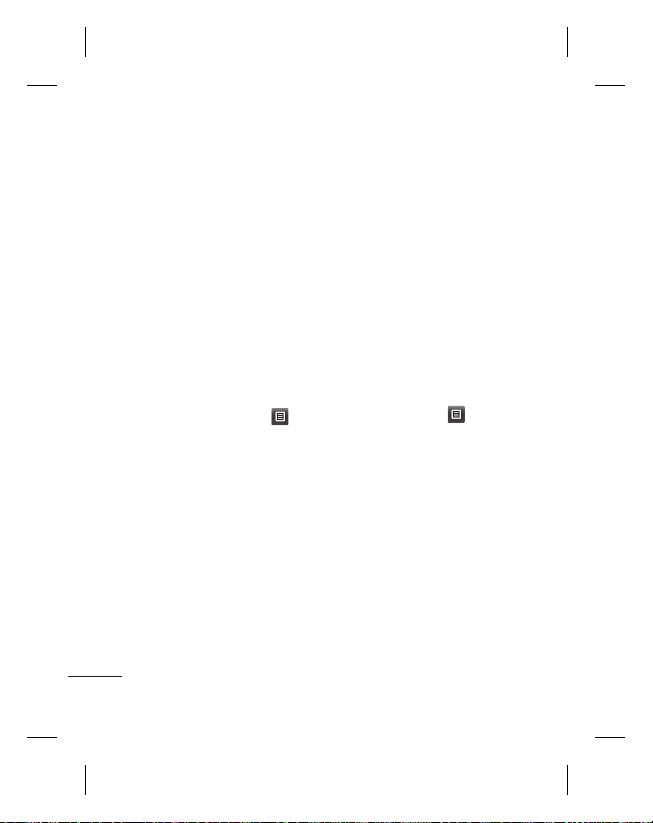
Posílání zpráv
Rozeznání rukopisu
V režimu Rozeznání rukopisu pište
na obrazovku a telefon GM360 vaše
písmo převede do zprávy. Vyberte
položku Displej pro ruční psanínebo
Pole rozpoznání písma podle toho,
jakému zobrazení dáváte přednost.
Nastavení e-mailu
Stiskněte možnost E-mail na kartě
KOMUNIKACE.
Pokud není e-mailový účet nastaven,
spusťte průvodce nastavením e-mailu
a účet nastavte.
Nastavení můžete zkontrolovat
a upravit výběrem možnosti
. Můžete také zkontrolovat další
nastavení, jež byla při vytváření účtu
vyplněna automaticky.
Stahování e-mailů
Nové e-maily na svém účtu můžete
kontrolovat automaticky nebo ručně.
Ruční kontrola:
1 Stiskněte možnost E-mail na kartě
KOMUNIKACE.
2 Stiskněte účet, který chcete použít.
3 Vyberte možnost Příchozí zprávy.
26
LG GM360 | Uživatelská příručka
4 Chcete-li přijmout e-mail, vyberte
v nabídce Možnost položku Načíst
nebo Synchronizace.
Odeslání e-mailu pomocí
nového účtu
1 Stiskněte možnost Nový e-mail a
otevře se nový e-mail.
2 Napište zprávu.
3 Stiskněte možnost Odeslat a váš
e-mail bude odeslán.
Změna nastavení e-mailu
1 Stiskněte možnost E-mail na kartě
KOMUNIKACE.
2 Stiskněte možnost
položku
Nastavení e-mailu
poté můžete upravovat následující
nastavení:
E-mailové účty
Preferovaný e-mail
Povolit odpověď na e-mail –
zvolte, zda chcete povolit odesílání
potvrzovacích zpráv o přečtení.
Požadovat odpověď na e-mail
– zvolte, zda budete žádat
potvrzovací zprávy o přečtení.
Interval načtení – zvolte, jak často
má telefon GM360 kontrolovat
nové e-mailové zprávy.
, zvolte
a
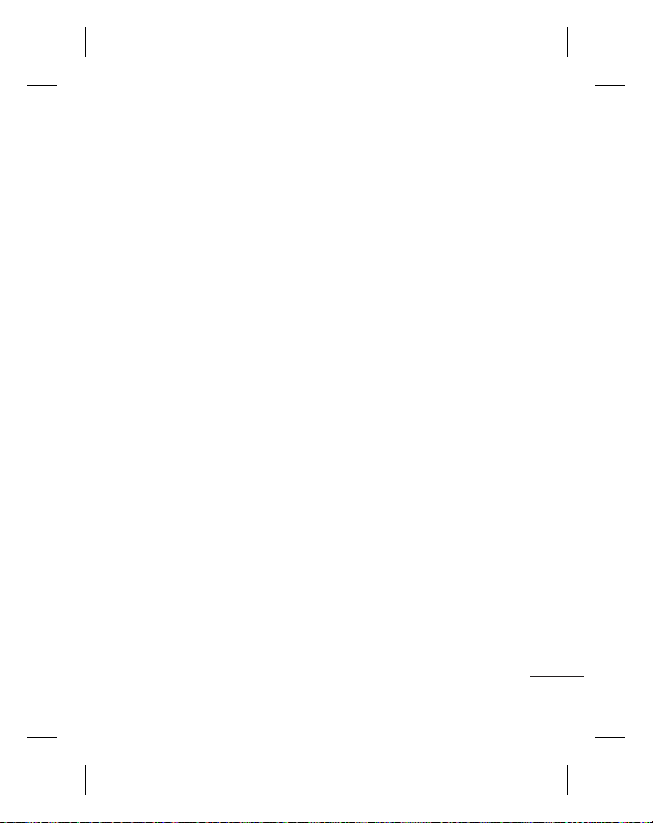
Obnovit počet – zvolte počet
e-mailů, které chcete načíst
najednou.
Vložit zprávu při přeposlání
a odpovědi – zvolte, zda se do
odpovědi zahrne původní zpráva.
Zahrnout přílohu – zvolte, zda
se do odpovědi zahrne původní
příloha.
Automatické načítání při
roamingu – zvolte, zda chcete
zprávy automaticky načíst, pokud
jste v zahraničí (při roamingu).
Upozornění na nový e-mail
– zvolte, zda chcete automaticky
upozornit na nové e-maily.
Podpis – ZAPNĚTE tuto funkci a
vytvořte e-mailový podpis.
Priorita – zvolte úroveň priority
svých e-mailových zpráv.
Velikost odeslané pošty – nastavte
maximální velikost odesílaného
e-mailu.
Počítadlo e-mailů – zadejte
požadované datum. Můžete
zkontrolovat e-mailové zprávy
odeslané během tohoto období.
Složky zpráv
V menu Posílání zpráv je pět složek.
Přijaté – do této složky jsou uloženy
všechny zprávy, které vám byly
doručeny.
Koncepty – do této složky můžete
ukládat rozepsané neodeslané zprávy.
K odeslání – toto je dočasná složka
pro ukládání zpráv, které jsou
odesílány.
Odeslané – do této složky jsou
umístěny všechny odeslané zprávy.
Moje složky – zde vytvořte složky pro
ukládání zpráv.
Změna nastavení SMS
Stiskněte možnost Zprávy na kartě
KOMUNIKACE a poté stiskněte
možnost Nastavení. Vyberte
možnost SMS. Můžete provést změny
následujících položek:
Centrum SMS – umožňuje zadat
podrobnosti pro středisko zpráv.
Hlášení o doručení – posunutím
přepínače směrem doleva zapnete
možnost potvrzení, že zpráva byla
doručena.
27
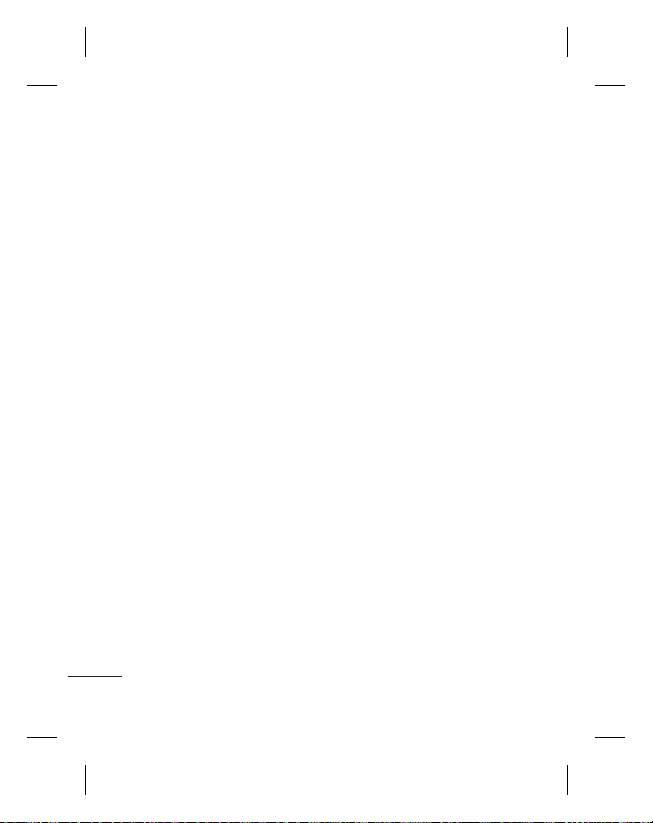
Posílání zpráv
Doba platnosti – zvolte, jak dlouho
budou zprávy uloženy ve středisku
zpráv.
Typy zprávy – text můžete převést na
Tex t , Hlas, Fax, X.400 nebo E-mail.
Kódování znaků – zvolte způsob
kódování znaků. Toto nastavení má
vliv na velikost zprávy, a tedy i na
poplatky za data.
Odeslat dlouhý text jako – zvolte, zda
mají být dlouhé zprávy odesílány jako
Hromadná SMS nebo MMS.
Změna nastavení MMS
Stiskněte položku Zprávy na kartě
KOMUNIKACE. Zvolte možnost
Nastavení a MMS. Můžete provést
změny následujících položek:
Způsob přijetí – zvolte možnost
Domácí síť nebo Roamingová síť.
Pokud vyberete možnost Ručně ,
budete přijímat pouze upozornění
na zprávy MMS a následně budete
moci rozhodnout, zda stáhnete celou
zprávu.
Hlášení o doručení – zvolte, zda
vyžadujete nebo chcete povolit
hlášení o doručení.
28
LG GM360 | Uživatelská příručka
Hlášení o přečtení – zvolte, zda
vyžadujete nebo chcete povolit
hlášení o přečtení.
Priorita – můžete zvolit úroveň
priority vašich zpráv MMS.
Doba platnosti – zvolte, jak dlouho
budou zprávy uloženy ve středisku
zpráv.
Trvání snímku – zvolte, jak dlouho
se budou snímky zobrazovat na
obrazovce při výchozím nastavení.
Režim vytváření – zvolte, zda budou
multimediální zprávy vytvářeny bez
omezení nebo s omezeními.
Doba doručení – zvolte, dokdy má
být zpráva doručena.
Centrum MMS – Vyberte a přidejte
středisko multimediálních zpráv.

Změna dalších nastavení
Stiskněte položku Zprávy na kartě
KOMUNIKACE. Stiskněte položku
Nastavení.
Hlasová schránka - stisknutím ikony
přidáte novou službu hlasové
schránky. Chcete-li získat další
informace o tom, jaké služby operátor
sítě poskytuje, obraťte se na něj.
Servisní zpráva – umožňuje povolit
nebo blokovat příjem servisních
zpráv. Zabezpečení zpráv můžete
také nastavit vytvořením seznamů
důvěryhodných a nedůvěryhodných
odesílatelů po zvolení možnosti
Zabezpečení služeb.
Počítadlo zpráv – umožňuje nastavit
dobu pro počítání zpráv.
Info služba – zvolte, zda chcete
informační službu zapnout nebo
vypnout a zvolte kanály a jazyky.
Služby sociálních sítí (SNS)
Telefon GM360 poskytuje služby SNS,
které vám umožní využít a spravovat
vaši sociální síť. Můžete aktualizovat
stav vlastního místa v sociální síti a
zobrazovat aktualizace sociální sítě
přátel.
Stiskněte menu Sociální síť a vyberte
si z těchto stránek: Facebook, Twitter
a Myspace.
TIP! Facebook je snadno přístupná
aplikace předinstalovaná v telefonu.
Twitter je aplikace založená na
technologii Java. Jiné aplikace
přistupují ke službám WAP (Wireless
Application Protocol).
POZNÁMKA: Funkce SNS je aplikace
náročná na data. Za připojení k online
službám a používání online služeb
vám mohou být účtovány další
poplatky. Informace o poplatcích
za stahování dat získáte od
poskytovatele sítě.
29

Posílání zpráv
Facebook
Domovská obrazovka: Po přihlášení
se vám zobrazí aktualizovaný stav
vašich přátel. Vložte svůj komentář
o novém stavu nebo si prohlédněte
stav ostatních. Stiskněte možnost
Volby a poté vyberte možnost
Aktualizovat, Filtr kanálu zpráv
(Aktualizace stavu, Fotografie), Smazat
nebo Nastavení. Komentáře můžete
psát také výběrem ikony +.
Profil: Můžete vybrat možnost
Zeď > Aktualizace stavu a napsat
momentální stav. Zobrazte si detailní
informace a odešlete fotografie
pomocí položky Album > Načíst
fotografii. Vyberte si z možností Přejít
na obrázky nebo Pořídit snímek
a vložte do nich popisky.
Přátelé: Pomocí služby SNS můžete
nalézt mnoho přátel a zobrazit jejich
stav. Volbou karty Hledat vyhledávejte
přátele v síti Facebook.
Zpráva: Budou zobrazeny všechny
vaše SN zprávy. Můžete zobrazovat
složky přijatých a odeslaných zpráv a
psát SN zprávy.
30
LG GM360 | Uživatelská příručka
TIP! Používání aplikace Facebook
Feed Widget můžete přidat na
domovskou obrazovku. Přetáhněte
aplikaci Facebook Feed Widget
z prostoru pro aplikace a stiskněte
možnost OK.
Pokud se aplikace Facebook
registrovala na domovské
obrazovce, bude zobrazovat
poslední 3 kanály z vaší sítě SN.
K aplikaci Facebook můžete
přistupovat také přímo stisknutím
kanálu widgetu.
V části Nastavení SNS se nachází
položky Služba SNS zapnuto/vypnuto,
Přihlášení k účtu služby SNS a Smazat
(odhlásit). Službu SNS je možné
vypínat a zapínat automaticky
nastavením určité doby v menu
Automatické připojení.

Fotoaparát
Seznámení s hledáčkem
Expozice – snímek s malým kontrastem bude vypadat zamlžený,
zatímco snímek s vysokým kontrastem bude mnohem ostřejší.
Zoom – přiblížení nebo oddálení. Tato funkce je dostupná
v závislosti na velikosti pořízeného snímku.
Zpět
Pořízení fotografie
Režim videokamery
– posunutím této ikony
dolů přepnete do režimu
videa.
Nastavení – stisknutím této ikony
otevřete menu nastavení. Viz část Použití
pokročilých nastavení.
Makro – tuto funkci zapněte pro záběry
zblízka.
Stav blesku – umožňuje nastavit režim
blesku Automatický, Vždy zapnuto nebo
Vždy vypnuto.
TIP! Možnosti zobrazíte klepnutím na obrazovku. Po několika sekundách se
automaticky vypnou.
Galerie – umožňuje
získat přístup k uloženým
fotografiím z režimu
fotoaparátu. Jednoduše
stiskněte ikonu a na
obrazovce se zobrazí
galerie.
31

Fotoaparát
Rychlé pořízení fotografie
1 Stiskněte klávesu na pravé
straně telefonu.
2 Pokud je fotoaparát zaostřený
na předmět, stiskněte ikonu
uprostřed pravé části obrazovky a
pořiďte snímek. Také můžete pevně
stisknout klávesu na straně
telefonu.
TIP! Chcete-li přepnout do režimu
fotoaparátu nebo videokamery,
posuňte ikonu fotoaparátu nebo
videokamery nahoru/dolů v pravé
střední části hledáčku.
32
LG GM360 | Uživatelská příručka
Po pořízení fotografie
Pořízená fotografie se zobrazí na
displeji. V dolní části obrazovky se
zobrazuje název obrázku.
Stisknutím této možnosti
odešlete fotografii jako Zprávu, Email nebo prostřednictvím připojení
Bluetooth.
Stisknutím této možnosti
použijete fotografii jako obrázek
Domovské obrazovky.
Stisknutím této možnosti upravíte
fotografii.
Tuto možnost stiskněte, chcete-li
upravit název vybraného snímku.
Stisknutím smažete právě
pořízený snímek. Smazání potvrďte
stisknutím možnosti Ano. Zobrazí se
zpráva „Odstraněno“.
Stisknutím této možnosti
přesunete galerii.

Použití pokročilých nastavení
Stisknutím ikony v hledáčku
otevřete všechny možnosti
pokročilého nastavení.
Režim fotografování – umožňuje
vybrat ze dvou režimů fotografování.
Barevný efekt – zvolte barevný tón
pro pořizovanou fotografii. K dispozici
jsou čtyři možnosti barevného tónu:
Vypnuto, Černobílý, Negativ a Sépie.
Vyvážení bílé – zvolte z těchto
možností: Automaticky, Žárovka,
Slunečno, Zářivka nebo Zataženo.
Noční režim – umožňuje použití na
tmavých místech.
Samospoušť – samospoušť umožňuje
nastavit prodlevu mezi stisknutím
tlačítka pro pořízení fotografie a
pořízením fotografie fotoaparátem.
Zvolte některou z možností
3 sekundy, 5 sekund a 10 sekund.
Tato funkce je skvělá pro pořizování
skupinových fotografií, pokud chcete
být jejich součástí.
Kvalita – zvolte možnost Vysoká,
Střední nebo Normální. Čím lepší
bude kvalita, tím ostřejší bude
výsledná fotografie, ale tím větší bude
i velikost souboru. To znamená, že
na paměť budete moci uložit méně
fotografií.
Zaostření – nastaví zaostření
fotoaparátu.
Režim zobrazení – vyberte z možností
Celá obrazovka nebo Celý obrázek.
V režimu Celá obrazovka může být
obrázek přizpůsoben velikosti displeje.
Vybrat úložiště – výběrem možnosti
Paměť telefonu nebo Externí paměť
zvolte, kam se budou ukládat
fotografie.
Zobrazit pořízený snímek – zvolte
zobrazení obrázku s možnostmi po
pořízení snímku.
Skrýt ikony – zvolte, zda chcete ikony
nastavení fotoaparátu skrýt ručně
nebo automaticky.
Zvuk spouště – vyberte jeden ze tří
zvuků spouště.
Obrazovka s mřížkou – zvolte
některou z možností Vypnuto,
Jednoduchý kříž a Roztrojení.
Původní nastavení – umožňuje
obnovit všechna nastavení
fotoaparátu.
33

Videokamera
Seznámení s hledáčkem
Zoom – přiblížení nebo
oddálení.
Nastavení – stisknutím této ikony
otevřete menu nastavení. Viz část Použití
pokročilých nastavení.
Velikost videa – vyberte QVGA (320x240)
nebo QCIF (176x144).
Stav blesku – umožňuje nastavit nebo
vypnout blesk.
Expozice – záznam s malým kontrastem
bude vypadat rozmazaně, zatímco záznam
s vysokým kontrastem bude mnohem
ostřejší.
TIP! Můžete zavřít všechny možnosti zkratek,
aby byl displej hledáčku co nejméně zaplněný. Stačí se jednou dotknout středu
hledáčku. Možnosti znovu zobrazíte dalším dotykem displeje.
Velikost snímku
Ukládání do paměti telefonu/
externí paměti
Zpět
Režim Fotoaparát
– stisknutím této ikony
přepnete do režimu
fotoaparátu.
Zahájit nahrávání
Galerie
Režim Video – je zvolen
režim Videokamera.
34
LG GM360 | Uživatelská příručka

Rychlé pořízení
videozáznamu
1 Na několik sekund stiskněte
klávesu fotoaparátu na pravé straně
telefonu.
TIP! Chcete-li přepnout do režimu
fotoaparátu nebo videokamery,
posuňte ikonu fotoaparátu nebo
videokamery nahoru/dolů v pravé
střední části hledáčku.
2 Držte telefon vodorovně a zaměřte
objektiv na předmět, který chcete
nahrát na videozáznam.
3 Jedním stisknutím klávesy
fotoaparátu na telefonu
spustíte nahrávání. Nebo stiskněte
červenou tečku
4 V dolní části hledáčku se zobrazí
symbol REC s časovačem, který
ukazuje délku videozáznamu.
5 Chcete-li video pozastavit, stiskněte
ikonu
obnovit stisknutím ikony
6 Nahrávání zastavíte stisknutím
možnosti
opětovným stisknutím možnosti
.
.
, nahrávání můžete
.
na obrazovce nebo
Po pořízení videozáznamu
Na displeji se zobrazí snímek
znázorňující nahraný videozáznam.
V dolní části obrazovky se zobrazí
název videa a dole na pravé a levé
straně se zobrazí osm ikon.
Stisknutím přehrajete video.
Stisknutím odešlete video jako
zprávu nebo e-mail nebo přes
rozhraní Bluetooth.
Stisknutím upravíte fotografii.
Tuto možnost stiskněte, chcete-li
upravit název vybraného snímku.
Stisknutím odstraníte právě
nahrané video. Potvrďte stisknutím
možnosti Ano. Znovu se objeví
hledáček.
Stisknutím
další videozáznam.
Stisknutím zobrazíte galerii
uložených videozáznamů a obrázků.
můžete ihned pořídit
35

Videokamera
Použití pokročilých nastavení
Stisknutím možnosti Nastavení
v hledáčku otevřete všechny pokročilé
možnosti nastavení.
Barevný efekt – zvolte barevný
tón nového záznamu. Vypnuto,
Černobílý, Negativ, Sépie.
Vyvážení bílé – vyvážení bílé zajišťuje,
aby se bílá barva ve videozáznamech
zobrazovala vždy realisticky. Možná
bude potřebné určit světelné
podmínky, aby fotoaparát správně
upravil vyvážení bílé. Zvolte z těchto
možností: Automatické, Žárovka,
Slunečno, Zářivka nebo Zataženo.
Kvalita – zvolte možnost Vysoká,
Střední nebo Normální. Čím vyšší
bude kvalita, tím ostřejší bude
výsledný videozáznam, ale také větší
velikost souboru. Budete tak moci
v paměti telefonu uložit menší počet
videosouborů.
Trvání – nastavte limit délky
videozáznamu. Zvolte, zda chcete
nebo nechcete odeslat videozáznam
jako zprávu MMS.
36
LG GM360 | Uživatelská příručka
TIP! Vyberete-li pro trvání možnost
MMS, pak výběrem nižší kvality
snímku umožníte pořídit delší
videozáznam.
Vybrat úložiště – výběrem možnosti
Paměť telefonu nebo Externí
paměť zvolte, kam se budou ukládat
videozáznamy.
Hlas – zvolte, zda chcete nebo
nechcete nahrávat videozáznam se
zvukem.
Skrýt ikony – zvolte, zda chcete ikony
nastavení fotoaparátu skrýt ručně
nebo automaticky.
Původní nastavení – umožňuje
obnovení všech nastavení
videokamery.

Vaše fotografi e a videozáznamy
Prohlížení fotografií a
videozáznamů
1 Stiskněte možnost Galerie na kartě
ZÁBAVA. Nebo stiskněte možnost
na obrazovce náhledu
fotoaparátu. Obrázky a videa
můžete zkontrolovat a upravit.
2 Na obrazovce se zobrazí vaše
galerie.
3 Výběrem videozáznamu nebo
fotografie je zcela otevřete.
4 Chcete-li přehrát videozáznam,
stiskněte možnost
zastavíte stisknutím možnosti
TIP! Klepnutím doleva nebo
doprava zobrazíte další fotografi e
nebo videozáznamy.
. Přehrávání
Zachycení snímku
z videozáznamu
1 Zvolte video, z něhož chcete
zachytit snímek.
2 Stisknutím možnosti
pozastavte videozáznam na záběru,
který chcete převést na snímek,
a stisknutím levé horní strany
obrazovky otevřete menu
3 V menu možností zvolte položku
.
4 Snímek se zobrazí na obrazovce
s přiřazeným názvem snímku.
5 Stisknutím možnosti přejděte
zpět na videozáznam.
6 Snímek bude uložen ve složce
Moje soubory a zobrazí se v galerii.
VAROVÁNÍ: Není-li
multimediální soubor pořízen
telefonem, nemusí některé funkce
správně fungovat.
Zobrazení fotografií formou
prezentace
.
Režim Prezentace zobrazí všechny
fotografie v galerii jednu po druhé
jako prezentaci. Videozáznamy nelze
prohlížet jako prezentaci.
1 V Galerii stiskněte možnost
poté přejděte na a vyberte položku
Prezentace.
2 Prezentace se spustí.
Prezentace nabízejí tyto možnosti:
Stisknutím možnosti se vrátíte
zpět.
Stisknutím pozastavíte prezentaci
na určité fotografii.
.
Opětovným stisknutím lze
pokračovat v přehrávání.
,
37

Vaše fotografi e a videozáznamy
Stisknutím zobrazíte v náhodném
pořadí.
Stisknutím zvýšíte nebo snížíte
rychlost prezentace.
Nastavení fotografie jako
tapety
1 Stiskněte možnost Galerie na kartě
ZÁBAVA.
2 Stiskněte fotografii, kterou chcete
nastavit jako tapetu.
3 Stisknutím obrazovky otevřete
menu.
4 Stiskněte možnost
5 Velikost snímku můžete změnit
pomocí možnosti
6 Jste-li se snímkem spokojeni,
stiskněte možnost Nastavit.
7 Vyberte možnost, kterou chcete
změnit: Vše, Aplikace Rychlá volba.
.
.
Úprava fotografií
1 Otevřete fotografii, kterou chcete
upravovat, a stisknutím možnosti
zobrazte možnosti.
2 Fotografii můžete upravovat
pomocí těchto ikon:
Posouváním prstu po
obrazovce vyberete oblast.
38
LG GM360 | Uživatelská příručka
Můžete ručně dokreslit obsah
fotografie. Vyberte jednu ze čtyř
možností pro tloušťku čáry a poté
barvu, kterou chcete použít.
Můžete k obrázku přidat
popisek.
Můžete fotografii ozdobit
razítky. Zvolte některé z rozličných
razítek a barev a umístěte razítka
stisknutím požadovaného místa na
fotografii.
Smažte, co jste nakreslili. Lze
také vybrat velikost gumy.
Stisknutím ikony
do galerie.
Uložení změn provedených na
fotografiích. Volbou této možnosti
uložíte změny do Původního
souboru nebo jako Nový soubor.
Vyberete-li možnost Nový soubor,
zadejte název souboru.
Můžete zrušit poslední efekt
nebo úpravu provedenou na
fotografii.
Stisknutím zobrazíte dostupné
možnosti pro položku Filtr.
Můžete upravit vybranou
fotografii.
se vrátíte

Přidání efektu k fotografii
1 Na obrazovce úprav stiskněte
možnost
2 Zvolte libovolnou z možností, která
se použije pro fotografii:
Vylepšení obličeje – automaticky
zjistí obličej na snímku a rozjasní jej.
Tunelový efekt – fotografický efekt
Lomo.
Barevný negativ – efekt barevného
negativu.
Černobíle – černobílý efekt.
Sépie – sépiový efekt.
Rozostření – efekt rozostření.
Zostřit – posunováním ukazatele
po liště zostříte fotografii. Po
výběru ikony OK se změny použijí,
po zvolení možnosti
Mozaikové rozostření – stisknutím
možnosti se na fotografii použije
efekt rozostřené mozaiky.
.
se zruší.
Olejomalba – efekt olejomalby.
Skica – při použití tohoto efektu
vypadá fotografie jako skica.
Otisk – efekt otisku.
Živý – efekt jasu a lesku.
Měsíční svit – změní světlo tak, že
vypadá jako měsíční.
Starožitný – efekt starého vzhledu.
Zář – efekt světelného paprsku.
Kresba – efekt kresby.
Akvarel – efekt akvarelové malby.
3 Chcete-li efekt zrušit, stačí stisknout
možnost Zpět
.
39
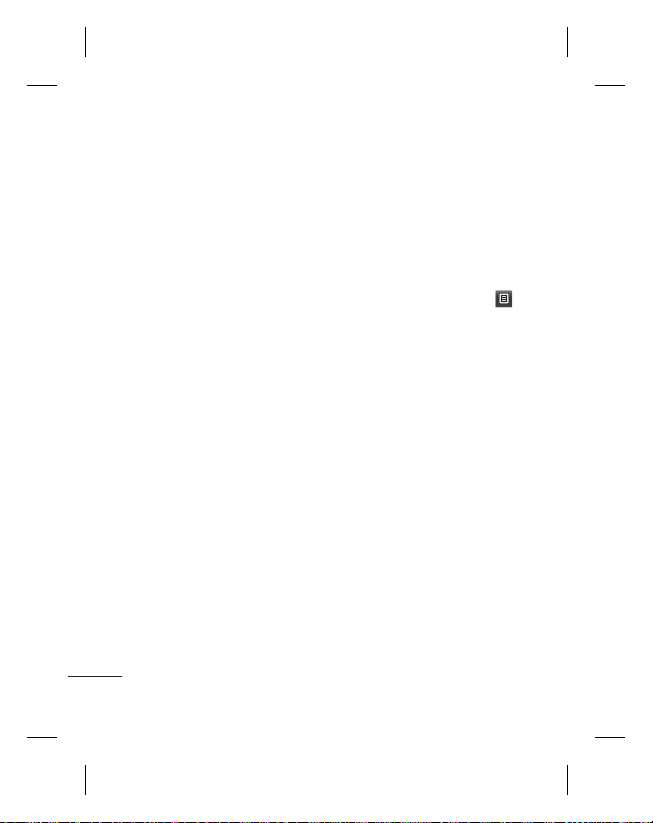
Multimédia
Do paměti telefonu můžete ukládat
různé multimediální soubory. Své
obrázky, zvuky, videozáznamy a
hry tak budete mít vždy snadno po
ruce. Můžete také soubory ukládat
na paměťovou kartu. Použitím
paměťové karty lze uvolnit místo
v paměti telefonu. Tyto soubory
najdete v menu Moje soubory na
kartě ZÁBAVA.
Obrázky
Složka Obrázky obsahuje seznam
obrázků, včetně výchozích obrázků
předem uložených v telefonu.
Ukládají se do ní také obrázky, které
si stáhnete, a obrázky pořízené
fotoaparátem telefonu.
Odeslání fotografie
1 Stiskněte možnost Moje soubory
na kartě ZÁBAVA a zvolte položku
Obrázky. Vyberte požadovaný
obrázek.
2 Stiskněte možnost Odeslat a
vyberte z možností: MMS, E-mail
nebo Bluetooth.
40
LG GM360 | Uživatelská příručka
Použití obrázku
Můžete vybrat obrázky a použít je
jako tapety nebo obrázky zamčené
obrazovky nebo dokonce pro
identifikaci volajícího.
1 Stiskněte možnost Moje soubory
na kartě ZÁBAVA a zvolte položku
Obrázky. Vyberte požadovaný
obrázek. Stiskněte možnost
2 Stiskněte možnost Použít jako a
vyberte z těchto možností:
Obrázek domovské obrazovky
– nastaví tapetu pro domovskou
obrazovku.
Obrázek zamknuté obrazovky
– nastaví tapetu pro zamčenou
obrazovku.
Obrázky kontaktů – umožňuje
přiřadit obrázek určité osobě
v seznamu kontaktů. Tento obrázek
se zobrazí, kdykoli vám daná osoba
volá.
Obrázek při spuštění – nastaví
obrázek, který se bude zobrazovat
při zapnutí telefonu.
Obrázek při vypnutí – nastaví
obrázek, který se bude zobrazovat
při vypínání telefonu.
.

Tisk snímku
1 Stiskněte možnost Moje soubory
na kartě ZÁBAVA a zvolte položku
Obrázky. Vyberte požadovaný
obrázek. Stiskněte možnost
2 Stiskněte položku Tisk a poté
zvolte možnost Bluetooth a
PictBridge.
TIP! Tisk lze provádět
přes Bluetooth nebo pomocí
připojení k tiskárně kompatibilní
s rozhraním PictBridge.
.
Přesun nebo kopírování
souboru
Soubor můžete přesunout nebo
zkopírovat z paměti telefonu na
paměťovou kartu a naopak. Přesun
nebo kopírování bývá užitečné pro
uvolnění místa v jedné z pamětí nebo
jako záloha obrázků a prevence proti
jejich ztrátě.
1 Stiskněte možnost Moje soubory
na kartě ZÁBAVA, vyberte položku
Obrázky a stiskněte možnost
2 Vyberte možnost Přesunout nebo
Kopírovat.
3 Postupným stisknutím můžete
označit snímky nebo zrušit jejich
označení. Označte snímek, který
chcete přesunout nebo kopírovat
a stiskněte možnost Kopírovat/
Přesunout.
Zvuky
Složka Zvuky obsahuje seznam zvuků,
včetně stažených zvuků, výchozích
zvuků a hlasových záznamů. Z této
složky můžete spravovat či odesílat
zvuky nebo je nastavovat jako
vyzváněcí tóny.
Použití zvuku
1 Stiskněte možnost Moje soubory
na kartě ZÁBAVA a zvolte položku
Zvuky.
2 Vyberte požadovaný zvuk. Zobrazí
se potvrzovací zpráva.
3 Stiskněte možnost Ano. Tím se
spustí přehrávání.
4 Stiskněte možnost
položku Použít jako.
5 Vyberte z položek Vyzváněcí tón,
.
Tón zprávy, Spuštění a Vypnutí.
a vyberte
41

Multimédia
Videa
Ve složce Videa se zobrazuje
seznam stažených videozáznamů
a videozáznamů pořízených
telefonem.
Sledování videa
1 Stiskněte možnost Moje soubory
na kartě ZÁBAVA a vyberte položku
Videa.
2 Vyberte videozáznam pro
přehrávání.
Odeslání videoklipu
1 Vyberte videozáznam.
2 Stiskněte možnost , poté
možnost Odeslat a zvolte
z možností: Zpráva, E-mail nebo
Bluetooth.
Hry a aplikace
Do telefonu můžete nainstalovat nové
hry a aplikace, které vás zabaví ve
volném čase.
Přístup můžete také získat pomocí
menu Hry a aplikace na kartě
ZÁBAVA.
42
LG GM360 | Uživatelská příručka
Hraní hry
1 Stiskněte možnost Hry a aplikace
na kartě ZÁBAVA.
2 Vyberte možnost Hry a vyberte
hru, kterou chcete spustit.
Dokumenty
V menu Dokumenty ve složce Moje
soubory můžete zobrazit všechny
soubory s dokumenty. Můžete zde
zobrazovat soubory ve formátu Excel,
Powerpoint, Word, Text a PDF.
Přenesení souboru do
telefonu
Technologie Bluetooth představuje
patrně nejsnazší způsob přenosu
souboru z počítače do telefonu.
Můžete také použít funkci Mass
storage nebo software LG PC Suite
prostřednictvím synchronizačního
kabelu.
Přenos pomocí připojení Bluetooth:
1 Zkontrolujte, zda je v telefonu a
počítači zapnuta funkce Bluetooth
a zda jsou zařízení navzájem
viditelná.
2 Odešlete soubor z počítače pomocí
připojení Bluetooth.

3 Po odeslání souboru bude nutné
soubor přijmout v telefonu
výběrem možnosti Ano.
4 Soubor by se měl ve výchozím
nastavení zobrazit ve složce Moje
soubory. Pokud je složka plná,
můžete soubor prohlednout.
Ostatní
Složka Ostatní obsahuje seznam
souborů, které neobsahují obrázky,
zvuky, videozáznamy, dokumenty, hry
ani aplikace.
Hudba
Telefon LG GM360 má integrovaný
hudební přehrávač, s jehož pomocí
můžete přehrávat své oblíbené
skladby. Chcete-li spustit hudební
přehrávač, stiskněte možnost Hudba
na kartě ZÁBAVA. Odtud máte přístup
k několika složkám:
Naposledy přehrané – přehrává
nedávno přehrávané skladby.
POZNÁMKA:
na hudební soubory mohou být
chráněna mezinárodními smlouvami
a národními autorskými zákony.
Je možné, že bude nutné získat
oprávnění nebo licenci, aby bylo
možné hudbu reprodukovat nebo
kopírovat. V některých zemích
národní zákony kopírování materiálů
chráněných autorským zákonem
pro vlastní potřebu zakazují. Před
stažením nebo kopírováním souboru
se seznamte se zákony ve své zemi,
které by se na používání takového
materiálu mohly vztahovat.
Autorská práva
Všechny skladby – obsahuje všechny
skladby v telefonu kromě předem
nahrané výchozí hudby.
Interpreti – umožňuje procházet
hudební sbírku podle interpretů.
Alba – umožňuje procházet hudební
sbírku podle alb.
Žánry – umožňuje procházet hudební
sbírku podle žánrů.
Seznamy skladeb – obsahuje všechny
seznamy skladeb, které jste vytvořili.
Náhodný výběr skladeb – umožňuje
přehrát skladby v náhodném pořadí.
43
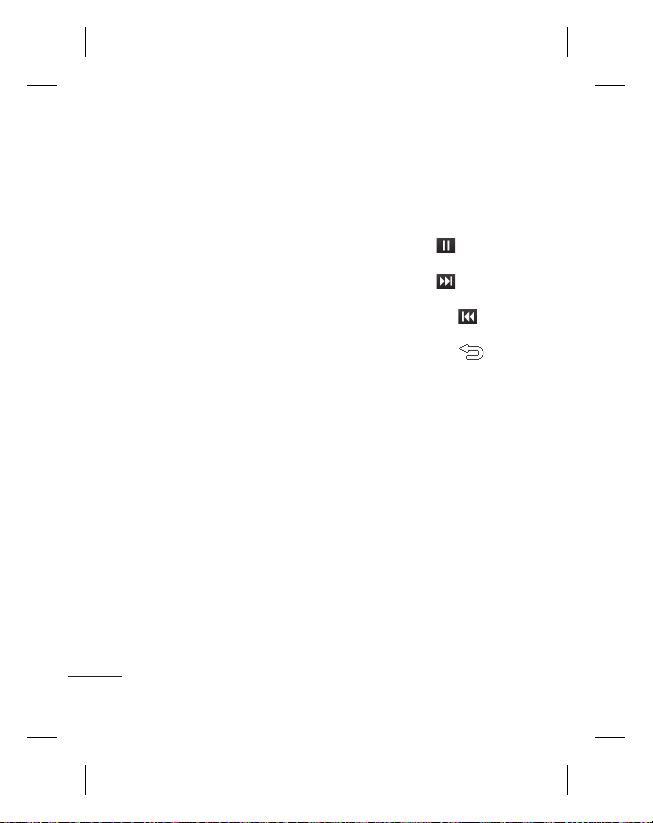
Multimédia
Přenesení hudby do telefonu
Hudbu lze do telefonu nejsnadněji
přenést pomocí připojení Bluetooth
nebo synchronizačního kabelu.
Můžete také použít program LG
PC Suite. Přenos pomocí připojení
Bluetooth:
1 Zkontrolujte, zda je v obou
zařízeních zapnuta funkce
Bluetooth a zda jsou zařízení
navzájem viditelná.
2 Vyberte hudební soubor na
druhém zařízení a zvolte na něm
možnost odeslání pomocí připojení
Bluetooth.
3 Jakmile je soubor připraven
k odeslání, bude nutné jej přijmout
v telefonu stisknutím možnosti
Ano.
4 Soubor se zobrazí ve složce Hudba
> Všechny skladby.
44
LG GM360 | Uživatelská příručka
Přehrání skladby
1 Stiskněte možnost Hudba na kartě
ZÁBAVA.
2 Vyberte jednu ze složek a skladbu,
kterou chcete přehrát.
3 Stiskem položky
pozastavíte.
4 Stiskem položky
další skladbu.
5 Stisknutím možnosti
zpět na předchozí skladbu.
6 Stisknutím možnosti se
vrátíte do menu Hudba. Pro návrat
do menu bude možná potřebné
více než jedno stisknutí.
skladbu
přejdete na
přejdete
Vytvoření seznamu skladeb
Výběrem skladeb ze složky Seznamy
skladeb můžete vytvořit vlastní
seznamy skladeb.
1 Stiskněte možnost Hudba na kartě
ZÁBAVA.
2 Stiskněte možnost Seznamy
skladeb, poté položku Přidat
nový seznam skladeb, zadejte
název seznamu skladeb a stiskněte
možnost Uložit.

3 Ve složce Všechny skladby se
zobrazí všechny skladby v telefonu.
Stisknutím zvolte všechny skladby,
které chcete přidat do seznamu
skladeb. Vedle názvu skladby se
zobrazí zaškrtnutí.
4 Stiskněte možnost Hotovo.
Rádio FM
Telefon LG GM360 je vybaven funkcí
FM rádia, abyste si mohli naladit své
oblíbené stanice a poslouchat je
během cestování.
K poslechu rádia je nutné připojit
sluchátka.
Vyhledávání stanic
V telefonu si můžete naladit
rozhlasové stanice ručním nebo
automatickým vyhledáním. Vyhledané
stanice budou uloženy pod určitými
čísly kanálů, abyste je nemuseli
pokaždé ladit znovu. Nejprve
k telefonu připojte sluchátka – ta
fungují jako anténa.
Automatické ladění:
1 Vyhledejte a stiskněte položku
Rádio FM na kartě ZÁBAVA a poté
stiskněte možnost
2 Stiskněte možnost Automaticky
vyhledat. Zobrazí se potvrzovací
zpráva. Zvolte možnost Ano, poté
se automaticky vyhledají dostupné
rozhlasové stanice a budou
přiděleny kanálu v telefonu.
POZNÁMKA: Stanici lze ručně
naladit také pomocí tlačítek
zobrazených ve středu obrazovky.
Stisknutím a přidržením tlačítka
a budou stanice vyhledány
automaticky.
.
a
Obnovení kanálů
1 Vyhledejte a stiskněte položku
Rádio FM na kartě ZÁBAVA a poté
stiskněte možnost
2 Volbou možnosti Obnovit kanál
se obnoví aktuální kanál, případně
volbou Obnovit všechny kanály se
obnoví všechny kanály. U každého
kanálu bude obnovena frekvence
87,5 MHz.
.
45

Organizér
Přidání události do kalendáře
1 Stiskněte možnost Organizér na
kartě NÁSTROJE a zvolte položku
Kalendář.
2 Zvolte datum, ke kterému byste
chtěli událost přidat.
3 Stiskněte možnost
Přidat událost.
4 Stiskněte položku Kategorie a poté
zvolte možnost Schůzka, Výročí
nebo Narozeniny.
5 Zadejte Předmět.
6 Ověřte a zadejte datum a čas,
kdy má událost začít. U Schůzek
a Výročí zadejte datum a čas
ukončení události do dvou polí
času a data dole. Zadejte také
místo, pokud jde o Schůzku.
7 Nastavte možnost Budík a
Opakovat.
8 Výběrem možnosti Uložit událost
uložíte do kalendáře. Data
s uloženými událostmi se označí
čtvercovým kurzorem. V čase
začátku události zazní zvonění,
abyste na událost nezapomněli.
46
LG GM360 | Uživatelská příručka
a poté
Přidání položky do seznamu
úkolů
1 Stiskněte možnost Organizér na
kartě NÁSTROJE.
2 Vyberte možnost Úkoly a stiskněte
možnost Přidat úkol.
3 Nastavte datum pro úkol, přidejte
poznámky a zvolte prioritu: Vysoká,
Střední nebo Nízká.
4 Uložte úkol výběrem možnosti
Uložit.
Použití vyhledávače data
Vyhledávač data je užitečný nástroj,
který pomáhá vypočítat datum po
uplynutí určitého počtu dní. Například
60 dní od 10.10.10 bude 09.12.2010.
1 Stiskněte možnost Organizér na
kartě NÁSTROJE.
2 Vyberte možnost Vyhledávač data.
3 Nastavte požadované datum na
kartě Od.
4 Na kartě Po nastavte počet dní.
5 V dolní části se zobrazí Cílové
datum.

Přidání poznámky
1 Stiskněte možnost Poznámky na
kartě NÁSTROJE.
2 Stiskněte možnost Přidat
poznámku.
3 Zadejte poznámku a poté stiskněte
možnost Uložit.
4 Poznámka se zobrazí na obrazovce
v aplikaci Poznámky.
Nastavení budíku
1 Stiskněte možnost Budík na kartě
NÁSTROJE. Widget budík se
zobrazí v seznamu jako výchozí a
ikonu nelze odstranit.
2 Stiskněte možnost Přidat budík.
3 V poli Čas nastavte čas, kdy chcete
budík spustit.
4 Zvolte možnost opakování budíku
v poli Opakování: Neopakovat,
Denně, Po ~ Pá, Po ~ So, So ~ Ne,
Kromě svátků nebo Zvolit den
v týdnu.
Ikony označují vybraný den
v týdnu.
5 Výběrem možnosti Typ budíku
zvolíte typ požadovaného budíku.
6 Zvolte možnost Zvonek budíku a
vyberte zvuk ze složky. Zvuky lze
přehrát stisknutím jednotlivého
zvuku a možnosti
7 V poli Poznámky přidejte
poznámku pro budík.
8 Nakonec můžete nastavit odložení
o 5, 10, 20 nebo 30 minut,
o 1 hodinu nebo může odložení
zůstat vypnuto.
9 Po nastavení budíku stiskněte
možnost Uložit.
POZNÁMKA: Můžete nastavit až
5 budíků včetně Budíku aplikace.
TIP! Nastavení provedete
posunutím přepínače do polohy
ZAPNUTO/VYPNUTO .
.
47

Organizér
Přidání poznámky pomocí
panelu kreslení
1
Na kartě NÁSTROJE přejděte na
položku Panel kreslení a stiskněte ji.
2 Stiskněte možnost Přidat kresbu.
3
Stiskněte poznámku na dotykové
obrazovce LCD a poté možnost
4 Stiskněte možnost Ano, poznámka
se poté zobrazí na obrazovce
v aplikaci Panel kreslení.
Snímek obrazovky
Tlačítko fotoaparátu je
umístěno na pravé straně
telefonu. Dvojitým stiskem
tlačítka fotoaparátu lze pořídit
snímek obrazovky. Pořízený
snímek bude uložen do
Galerie. Do složky Obrázky ve
složce Moje soubory.
Tato funkce pořídí následující
snímky:
WAP, SNS, obrazovka pro
vytvoření a zobrazení e-mailu,
obrazovka pro vytvoření
zprávy, obrazovka s přijatými
zprávami atd.
Klávesa Fotoaparát
48
LG GM360 | Uživatelská příručka
¨
.
Dvojitým stiskem tlačítka fotoaparátu
lze pořídit snímek obrazovky.
Záznam hlasu
Pomocí funkce záznamu hlasu můžete
nahrávat hlasové poznámky a jiné
audio soubory.
Stiskněte možnost Záznam hlasu
na kartě NÁSTROJE. Zvolte možnost
a poté změňte nastavení pomocí
položky Nastavení:
Trvání – umožňuje nastavit dobu
trvání záznamu. Vyberte z možností
Bez omezení, Velikost MMS zprávy
nebo 1 min.
Kvalita – zvolte kvalitu zvuku. Zvolte
některou z možností Vysoká, Střední
a Normální.
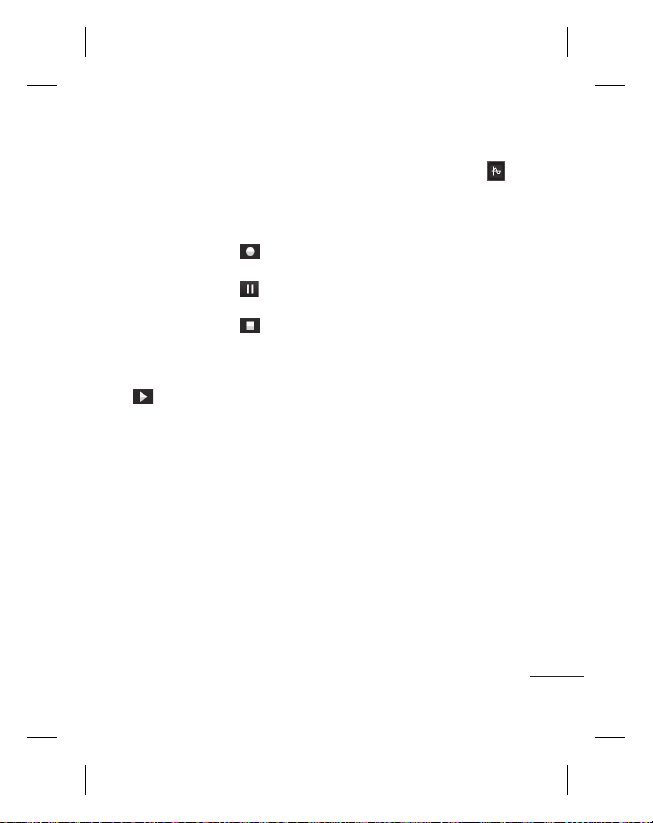
Používaná paměť – zvolte, do které
paměti se budou ukládat zvukové
soubory. Vyberte možnost Paměť
telefonu nebo Externí paměť.
Nahrávání zvuku nebo hlasu
1 Stisknutím možnosti zahájíte
nahrávání.
2 Stisknutím možnosti
pozastavíte.
3 Stisknutím možnosti nahrávání
ukončíte.
4 Nahraný záznam si můžete
poslechnout stisknutím možnosti
.
nahrávání
Používání kalkulačky
1 Stiskněte možnost Nástroje na
kartě NÁSTROJE.
2 Zvolte možnost Kalkulačka.
3 Čísla zadávejte pomocí
numerických kláves na malé
klávesnici.
4 U jednoduchých výpočtů vyberte
požadovanou funkci (+, –, x, ÷) a
následně znak =.
5 Potřebujete-li provést složitější
výpočty, stiskněte možnost
vyberte některou z funkcí: sin, cos,
tan, log, ln, exp, sqrt, deg nebo rad
apod.
a
Převod jednotek
1 Stiskněte možnost Nástroje na
kartě NÁSTROJE.
2 Vyberte Převodník jednotek.
3 Zvolte jednotku, kterou chcete
převést: Měna, Plocha, Délka,
Hmotnost, Teplota, Objem nebo
Rychlost.
4 Poté můžete vybrat jednotku a
zadat hodnotu, kterou si přejete
převést, a jednotku, na kterou si
přejete hodnotu převést.
5 Odpovídající hodnota se zobrazí na
displeji.
49

Organizér
Přidání města ke světovému
času
1 Stiskněte možnost Nástroje na
kartě NÁSTROJE.
2 Vyberte možnost Světový čas.
3 Stiskněte možnost
položku Nové město.
4 Vyberte na zeměkouli oblast a na
mapě město.
5 Nebo stiskněte možnost
napište název města do pole
vyhledávání.
Používání stopek
1 Stiskněte možnost Nástroje na
kartě NÁSTROJE.
2 Vyberte možnost Stopky.
3 Stisknutím možnosti Start v dolní
části obrazovky spustíte časovač.
4 Pokud chcete zaznamenat čas kola,
stiskněte možnost Kolo.
5 Stisknutím možnosti Zastavit
časovač ukončíte.
6 Stisknutím možnosti Pokr ač.
stopky znovu spustíte od okamžiku
zastavení nebo můžete stisknutím
možnosti Vynulovat začít měření
času znovu od začátku.
50
LG GM360 | Uživatelská příručka
a poté
a

Synchronizace s počítačem
Telefon můžete synchronizovat se
svým počítačem a udržovat tak
všechny důležité informace ve
vzájemném souladu. Pro svůj klid
můžete soubory také zálohovat.
Instalace programu LG PC
Suite do počítače
1 Na domovské obrazovce stiskněte
možnost
zvolte položku Připojení.
2 Zvolte režim Připojení USB a
stiskněte možnost PC suite.
3 Propojte telefon a počítač pomocí
kabelu USB a chvíli počkejte.
Zobrazí se zpráva průvodce
instalací.
4 Postupujte podle pokynů, které
na obrazovce zobrazí průvodce
programem LG PC Suite Installer.
5 Po instalaci se na Plochu přidá
ikona LG PC Suite.
a na kartě NASTAVENÍ
Připojení telefonu k počítači
1 Na domovské obrazovce stiskněte
možnost
zvolte položku Připojení.
2 Zvolte režim Připojení USB.
3 Stiskněte možnost PC Suite.
4 Propojte telefon a počítač pomocí
kabelu USB a chvíli počkejte.
Aplikace PC Suite se spustí
automaticky.
Záloha a obnovení dat
v telefonu
1 Výše uvedeným způsobem připojte
telefon k počítači.
2 V položce Nástroje klikněte na
možnost Záloha a obnovení.
3 Označte data, která chcete
zálohovat nebo obnovit. Zvolte
místo, na které se informace
budou zálohovat nebo ze kterého
se informace obnoví. Klikněte na
ikonu Start.
4 Informace se zálohují nebo obnoví.
a na kartě NASTAVENÍ
51

Synchronizace s počítačem
Zobrazení souborů v telefonu
na počítači
1 Připojte telefon k počítači dříve
uvedeným způsobem.
2 Klikněte na ikonu Fotografie.
3 Obrázky z telefonu budou odeslány
do počítače. Pokud kliknete na
položku Paměť telefonu, budou
zobrazeny.
4 Klikněte na ikonu Videa.
5 Videozáznamy z telefonu budou
odeslány do počítače. Pokud
kliknete na položku Paměť
telefonu, budou zobrazeny.
TIP! Zobrazení obsahu telefonu
pomocí počítače je výhodné pro
uspořádání souborů, organizaci
dokumentů a odstranění
nepotřebných dat.
52
LG GM360 | Uživatelská příručka
Synchronizace kontaktů
1 Připojte telefon k počítači.
2 Klikněte na ikonu Kontakty.
3 Počítač nyní importuje a zobrazí
4 Klikněte na soubor a vyberte
Synchronizace zpráv
1 Připojte telefon k počítači.
2 Klikněte na ikonu Zprávy.
3 Ve složkách na obrazovce se
4 Kliknutím na názvy sloupců můžete
všechny kontakty uložené
v přístroji. (Klikněte na položku
Synchronizovat kontakty, tím se
načtou kontakty z telefonu.)
položku Exportovat. Nyní můžete
zvolit cíl a kam se mají kontakty
uložit.
zobrazí všechny zprávy v telefonu.
měnit uspořádání zpráv podle
Odesílatele, Obsahu a Data přijetí.

Použití telefonu jako zařízení
pro synchronizaci hudby
Telefon lze použít jako zařízení
pro synchronizaci hudby pouze
k synchronizaci hudebních souborů.
Synchronizaci hudby lze provádět
pomocí aplikace Windows Media
Player 10/11. Podporuje paměť
telefonu i externí paměťovou kartu.
1 Odpojte telefon od počítače.
2 Na domovské obrazovce zvolte
možnost
zvolte položku Připojení.
3 Zvolte režim připojení USB.
4 Stiskněte položku Synchronizace
hudby.
5 Připojte telefon k počítači. Na
telefonu se zobrazí zpráva:
Připojeno.
, a na kartě NASTAVENÍ
53

Web
Přístup k webu
1 Stiskněte možnost Prohlížeč na
kartě NÁSTROJE.
2 Přímo na domovskou stránku
prohlížeče přejdete výběrem
možnosti Domů. Můžete také
vybrat možnost Zadejte adresu
a napsat adresu URL. Poté zvolte
možnost Připojit.
POZNÁMKA: Při připojování
k této službě a stahování obsahu
vám mohou být účtovány další
poplatky. Informace o poplatcích
za stahování dat získáte od
poskytovatele sítě.
Přidání záložek a přechod k nim
Vytvořením záložek a uložením
webových stránek můžete získat
snadný a rychlý přístup k oblíbeným
webovým stránkám.
1 Stiskněte možnost Prohlížeč na
kartě NÁSTROJE.
2 Vyberte položku Záložky. Na
displeji se zobrazí seznam záložek.
3 Novou záložku přidáte stisknutím
možnosti Přidat záložku. Zadejte
název záložky následovaný adresou
URL do odpovídajícího pole.
54
LG GM360 | Uživatelská příručka
4 Stiskněte možnost Uložit. Záložka
se nyní zobrazí v seznamu záložek.
5 Záložku zobrazíte jednoduše
stisknutím ikony Připojení vedle
záložky nebo stisknutím názvu
záložky a stisknutím možnosti
Připojit. Budete připojeni k záložce.
Použití čtečky kanálů RSS
RSS (Really Simple Syndication)
představuje skupinu zdrojových
formátů webu, používaných
k publikování často aktualizovaného
obsahu, jako jsou blogy, zprávy a
podcasty. Dokument RSS, nazývaný
feed, web feed nebo kanál, obsahuje
přehled obsahu související internetové
stránky nebo celý text. RSS umožňuje
uživatelům automaticky udržovat
přehled o aktuálním obsahu jejich
oblíbených webů. To je snazší, než
jejich stálé ruční prohlížení.
Uživatel si objednává kanál vložením
odkazu kanálu do čtečky nebo
kliknutím na ikonu RSS v prohlížeči,
což spustí proces objednání.
Čtečka pravidelně ověřuje obsah
objednaných kanálů a stahuje
všechny nalezené aktualizace.

Uložení stránky
1 Výše uvedeným postupem přejděte
na požadovanou webovou stránku.
2 Stiskněte možnost
položku Uložit tuto stránku.
3 Zadejte název webové stránky,
podle kterého ji snadno
rozpoznáte.
4 Stiskněte možnost Uložit.
a vyberte
Přechod k uložené stránce
Stiskněte možnost Prohlížeč na kartě
NÁSTROJE. Zvolte možnost Uložené
stránky. Zde můžete prohlížet
uložené stránky.
Zobrazení historie prohlížeče
Stiskněte možnost Prohlížeč na kartě
NÁSTROJE. Zvolte možnost Historie.
Změna nastavení webového
prohlížeče
Stiskněte možnost Prohlížeč na
kartě NÁSTROJE. Vyberte možnost
Nastavení.
Můžete upravit nastavení položek
Profily, Nastavení vzhledu, Cache,
Cookies, Zabezpečení.
Použití telefonu jako modemu
Telefon GM360 lze využít jako modem
pro počítač, jenž poskytuje přístup
k e-mailu a internetu, i když nemůžete
použít kabelové připojení. Můžete
použít kabel USB nebo Bluetooth.
Pomocí kabelu USB:
1 Ověřte, zda máte na PC
nainstalovaný program LG PC Suite.
2 Připojte telefon GM360 k počítači
pomocí kabelu USB a spusťte
program LG PC Suite.
3 V počítači klikněte na položku
Internetová sada. Poté klikněte na
tlačítko Přidat a vyberte možnost
Modem.
4 Zadejte Profil, který se může
připojit k internetu, a hodnoty
uložte.
5 Vytvořený profil se zobrazí na
obrazovce počítače. Vyberte profil
a klikněte na možnost Připojit.
Počítač se připojí prostřednictvím
telefonu GM360.
POZNÁMKA: Další informace
o synchronizaci pomocí softwaru
LG PC Suite.
55

Web
Pomocí Bluetooth:
1 Ověřte, zda je připojení Bluetooth
Zapnuté a Viditelné pro počítač
i telefon GM360.
2 Spárujte počítač s telefonem
GM360. Pro připojení je
vyžadováno heslo.
3 Pro vytvoření aktivního připojení
Bluetooth použijte Průvodce
připojením.
4 V počítači klikněte na položku
Internetová sada. Poté klepněte na
tlačítko Nový.
5 Zvolte položku LG Mobile USB
Modem a vyberte možnost
OK. Modem se nyní zobrazí na
obrazovce.
6 Zadejte Profil, který se může
připojit k internetu, a hodnoty
uložte.
7 Vytvořený profil se zobrazí na
obrazovce počítače. Vyberte profil
a klikněte na možnost Připojit.
Počítač se připojí prostřednictvím
telefonu GM360.
56
LG GM360 | Uživatelská příručka
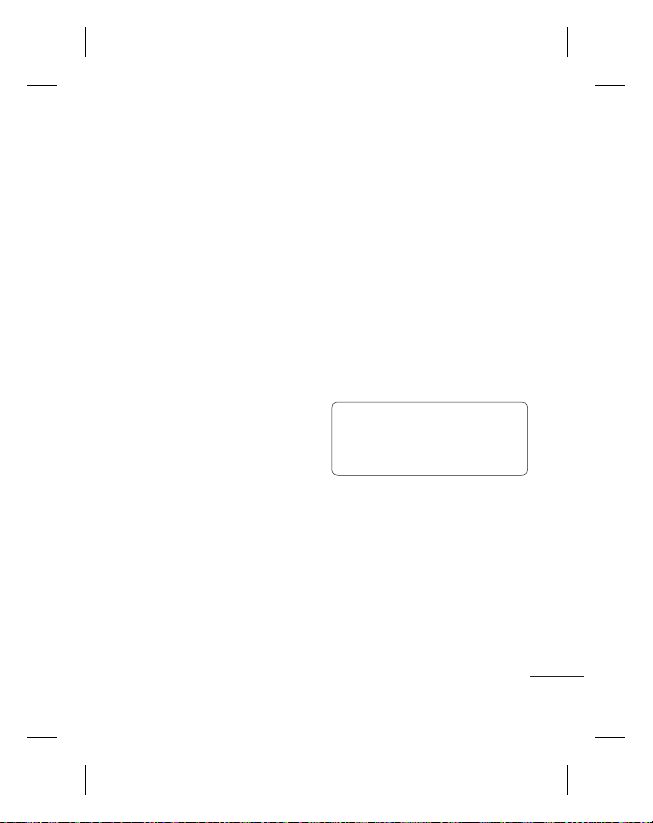
Nastavení
Přizpůsobení profilů
Svůj profil můžete rychle změnit na
domovské obrazovce.
Nastavení všech profilů lze přizpůsobit
pomocí menu nastavení.
1 Stiskněte možnost Profily na kartě
NASTAVENÍ.
2 Zvolte profil, který chcete upravit.
3 Můžete změnit všechny zvuky a
možnosti upozornění dostupné
v seznamu včetně těchto nastavení:
Vyzváněcí tón, Hlasitost, Tó n
zprávy a další.
Změna nastavení displeje
Stiskněte možnost Displej na kartě
NASTAVENÍ.
Nastavení obrazovky
Tapeta – zvolte téma pro
domovskou obrazovku nebo
zamknutou obrazovku.
Tapety pro widgety na domovské
obrazovce – zvolte šablonu
domovské obrazovky.
Livesquare – chcete-li zkontrolovat
funkce služby Livesquare, stiskněte
možnost Průvodce Livesquare.
Motiv telefonu – zvolte černobílou
verzi (uživatelské rozhraní ve stylu
komiksu).
Hlavní menu – umožňuje zvolit styl
horního menu: Cikcak, Posouvání
nebo Obrazovky za sebou.
Zamknutá obrazovka – umožňuje
zvolit způsob odemčení.
Pohyb na uzamknuté obrazovce
– umožňuje zvolit typ gesta při
zamknuté obrazovce.
Vytáčení – umožňuje upravit barvu
čísel.
Písmo – umožňuje upravit velikost
písma. K dispozici jsou čtyři
možnosti: Malé, Střední, Vel ké a
Extra velké.
POZNÁMKA: Čím delší je doba
podsvícení, tím víc energie baterie se
spotřebuje. To může vést k potřebě
častějšího nabíjení telefonu.
Jas – umožňuje upravit jas
obrazovky.
Uvítací zpráva – umožňuje
zvolit možnost ZAPNUTO nebo
VYPNUTO a napsat uvítací zprávu
do textového pole.
Spuštění/Vypnutí – zvolte téma
pro obrazovku spuštění nebo
vypnutí.
57

Nastavení
Změna nastavení telefonu
Vychutnejte si svobodu, kterou vám
umožňuje přizpůsobení telefonu
GM360 vašim představám.
Stiskněte možnost Tel e fo n na kartě
NASTAVENÍ a poté vyberte z níže
uvedeného seznamu.
Nastavení telefonu
Datum a čas – umožňuje upravit
nastavení data a času nebo nastavit
možnost aktualizace času během
cestování nebo při změně letního
času.
Úspora energie – umožňuje
nastavit tovární nastavení úspory
energie na zapnuto, vypnuto nebo
Jen v noci.
Jazyky – umožňuje změnit jazyk
displeje telefonu GM360.
Automatické zamknutí klávesnice
– umožňuje automaticky
uzamknout klávesnici na domovské
obrazovce.
Zabezpečení – umožňuje upravit
nastavení zabezpečení, včetně
kódů PIN a zámku přístroje.
Informace o paměti – viz část
Použití správy paměti.
58
LG GM360 | Uživatelská příručka
Původní nastavení – umožňuje
obnovit výchozí tovární hodnoty
všech nastavení.
Informace – vybráním možnosti
Nápověda můžete zobrazit
technické údaje o vašem telefonu
GM360. Pomocí položky Informace
o telefonu můžete aktualizovat
software.
Použití správy paměti
Telefon GM360 má k dispozici tři
paměti: paměť telefonu, paměť karty
SIM a externí paměťovou kartu.
Pomocí správy paměti zjistíte, kolik
paměti se využívá a kolik místa je
k dispozici.
Stiskněte možnost Telefon na kartě
NASTAVENÍ a poté položku Informace
o paměti.
Běžná paměť telefonu – zobrazí
paměť dostupnou v telefonu GM360
pro Obrázky, Zvuky, Videozáznamy,
MMS, E-mail, Java aplikace a další
soubory.
Paměť vyhrazená telefonu – zobrazí
paměť dostupnou v přístroji pro
textové zprávy v telefonu, kontakty,
kalendář, seznam úkolů, poznámky,
budík, historii hovorů, záložky a různé
položky.
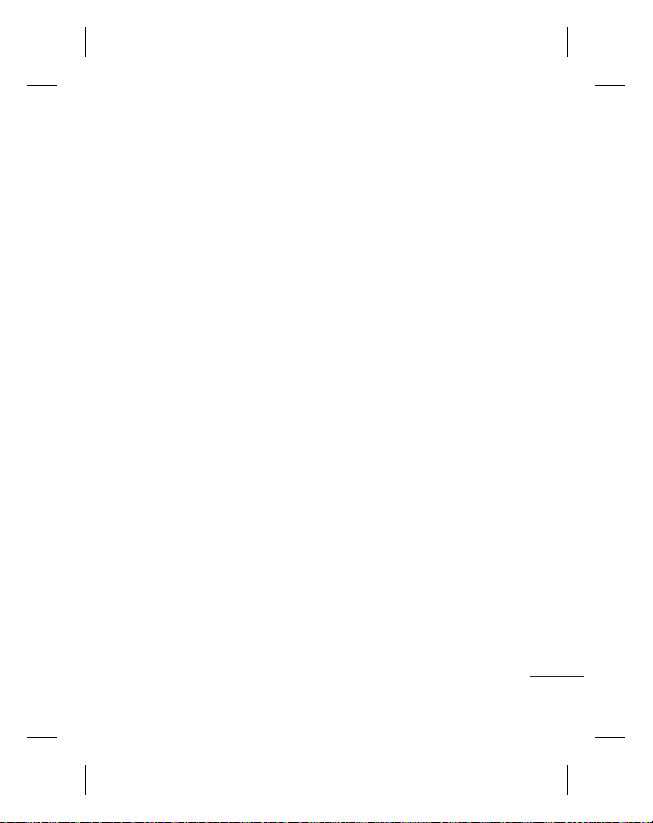
Paměť SIM – umožňuje zobrazit
paměť dostupnou na kartě SIM.
Externí paměť – umožňuje zobrazit
paměť dostupnou na externí
paměťové kartě (paměťovou kartu je
nutné koupit samostatně).
Volba paměti – umožňuje vybrat,
kam se budou přednostně ukládat
data – do paměti telefonu nebo
externí paměti.
Změna nastavení připojení
Nastavení připojení zadal již příslušný
síťový operátor, takže svůj nový
telefon můžete ihned začít používat.
Chcete-li některé nastavení změnit,
použijte toto menu:
Stiskněte možnost Připojení na kartě
NASTAVENÍ.
Nastavení sítě
Vybrat síť – pokud nastavíte
hodnotu Automaticky, telefon
GM360 automaticky vyhledá síť
a do této sítě se zaregistruje. Tato
volba se doporučuje pro dosažení
nejlepší kvality a služeb. Pokud
zvolíte možnost Ručně, zobrazí se
všechny aktuálně dostupné sítě
a pro registraci můžete zvolit jednu
z nich.
Seznamy preferovaných
– umožňuje přidat preferovanou
síť pro připojení. Jestliže se síť
vyhledává automaticky, jednoduše
vyberte jednu síť ze seznamu sítí.
Pokud ne, přidejte novou síť ručně.
Profily sítě Internet – toto menu
zobrazuje profily sítě Internet.
Nemůžete však mazat a upravovat
konfigurace závislé na regionální
odchylce podle země.
Přístupové body – tyto informace
již uložil váš síťový operátor. Pomocí
tohoto menu je možné přidat nové
přístupové body.
Paketové připojení – zvolte, zda
má být zařízení připojeno k síti
prostřednictvím paketového připojení.
Režim připojení USB – umožňuje
zvolit datové služby z možností
a synchronizovat telefon
GM360 pomocí programu LG
PC Suite kopírováním souborů
z telefonu. V části Synchronizace
s počítačem získáte další informace
o synchronizaci.
Pokud používáte Synchronizaci
hudby pomocí aplikace Windows
Media Player, zvolte v tomto menu
Synchronizace hudby. Synchronizace
hudby je dostupná pouze pro
hudební obsah.
59

Nastavení
Odeslání a příjem souborů
pomocí připojení Bluetooth
Odeslání souboru:
1 Otevřete soubor, který chcete
odeslat. Obvykle se bude jednat
o fotografii, video nebo hudební
soubor.
2 Vyberte možnost Odeslat.
Vyberte možnost Bluetooth.
3 Pokud jste již spárovali zařízení
Bluetooth, telefon GM360 nebude
automaticky vyhledávat další
zařízení Bluetooth. V opačném
případě telefon GM360 vyhledá
další zařízení s technologií
Bluetooth v dosahu.
4 Zvolte zařízení, kterému chcete
soubor odeslat.
5 Soubor bude odeslán.
TIP! Sledováním průběhu na
ukazateli se můžete přesvědčit, zda
je soubor odeslán.
60
LG GM360 | Uživatelská příručka
Příjem souboru:
1 Chcete-li přijímat soubory, musí
být pro funkci Bluetooth nastaveny
možnosti Zapnuto i Viditelné.
Podrobnosti naleznete v části
Změna nastavení připojení
Bluetooth, která následuje.
2 Zpráva vás vyzve k příjmu souboru
od příslušného odesílatele.
Stisknutím možnosti Ano soubor
přijmete.
3 Zobrazí se místo, kam se soubor
uložil. Pro soubory obrázků můžete
zvolit možnost Zobrazit soubor
nebo Použít jako tapetu. Soubory
se obvykle uloží do odpovídající
složky ve složce Moje soubory.

Změna nastavení připojení
Bluetooth:
Stiskněte možnost Bluetooth na kartě
NASTAVENÍ. Vyberte možnost
zvolte položku Nastavení.
Můžete změnit nastavení
následujících možností:
Moje viditelnost – umožňuje zvolit
možnost Viditelné, Skryté nebo
Viditelné po dobu 1 min.
Jméno mého tel. – Zadejte název
pro svůj telefon GM360.
Podporované služby – umožňuje
vybrat, jak se použije Bluetooth ve
spojení s různými službami.
Režim vzdálené SIM – umožňuje
zapnutí nebo vypnutí režimu.
Moje adresa – umožňuje zobrazit
adresu Bluetooth.
a
Párování s jiným zařízením
Bluetooth
Spárováním telefonu GM360 a jiného
zařízení je možné nastavit připojení
chráněné heslem.
1 Zkontrolujte, zda je funkce
Bluetooth zapnuta a zařízení
Viditelné. Viditelnost svého zařízení
můžete změnit v menu Nastavení.
2 Stiskněte možnost Hledat.
3 Telefon GM360 začne vyhledávat
zařízení. Po dokončení vyhledávání
se na displeji zobrazí možnost
Aktualizovat.
4 Zvolte zařízení, ke kterému chcete
telefon připojit, a zadejte heslo.
poté stiskněte možnost OK.
5 Telefon se pak připojí ke druhému
zařízení, na kterém bude nutné
zadat stejné heslo.
6 Připojení Bluetooth chráněné
heslem je nyní připraveno.
61

Nastavení
Používání sluchátek
Bluetooth
1 Zkontrolujte, zda je zapnuta funkce
Bluetooth a zařízení je viditelné.
2 Podle pokynů dodaných ke
sluchátkům nastavte sluchátka do
režimu párování a zařízení spárujte.
3 Stiskněte možnost Zeptat se před
připojením nebo Vždy připojit
a stiskněte možnost Ano po
zobrazení dotazu Připojit nyní.
Telefon GM360 se automaticky
přepne na profil Sluchátka.
Aktualizace softwaru
Program pro aktualizaci softwaru
pro mobilní telefony LG
Více informací o instalaci a používání
tohoto programu najdete na adrese
http://www.lge.cz. Tato funkce vám
umožňuje aktualizovat software na
nejnovější verzi rychle a pohodlně
pomocí sítě Internet bez nutnosti
navštívit naše středisko služeb.
Program pro aktualizaci softwaru
mobilních telefonů vyžaduje plnou
pozornost uživatele po celou
dobu trvání procesu aktualizace.
Zkontrolujte všechny instrukce
a poznámky, které se objeví
62
LG GM360 | Uživatelská příručka
v každém kroku dříve, než budete
pokračovat. Vezměte prosím na
vědomí, že odstraněním datového
komunikačního kabelu USB nebo
baterií během aktualizace můžete
vážně poškodit mobilní telefon.
Výrobce nenese žádnou odpovědnost
za ztrátu dat během procesu
aktualizace. Doporučujeme, abyste si
včas poznamenali všechny důležité
informace pro jejich uchování.

Příslušenství
S telefonem GM360 se dodává následující příslušenství.
Nabíječka
Baterie
Stereofonní
náhlavní
souprava
POZNÁMKA:
• Vždy používejte originální příslušenství LG.
• Jinak může dojít k porušení vaší záruky.
• V některých regionech můžete obdržet jiné příslušenství. Máte-li dotazy,
obraťte se na místní servisní společnost nebo prodejce.
Datový kabel
63
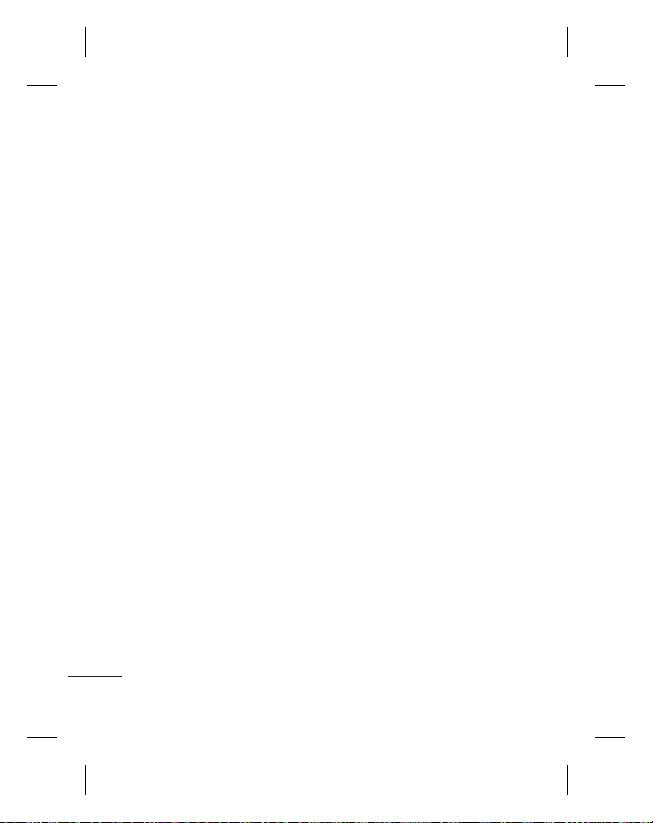
Technické údaje
Všeobecné
Název výrobku: GM360
Systém: GSM 850 / E-GSM 900 / DCS 1800 / PCS 1900
Okolní teploty
Max.: + 55 °C (vybíjení)
+45 °C (nabíjení)
Minimální: -10°C
„Vývojem tohoto telefonu motivovaného snahou o zlepšení jeho funkcí,
ovladatelnosti a použitelnosti mohlo dojít ke vzniku rozdílu mezi jeho
ovládáním a návodem k ovládání uvedeným v této příručce. Tyto případné
rozdíly způsobené změnami softwaru, které mohou být provedeny i na přání
Vašeho operátora, Vám ochotně vysvětlí náš prodejce či servisní středisko. Tyto
případné rozdíly způsobené vývojovými změnami softwaru mobilního telefonu
provedené výrobcem nejsou vadami výrobku ve smyslu uplatnění práv z
odpovědnosti za vady a nevztahuje se na ně poskytnutá záruka.“
64
LG GM360 | Uživatelská příručka

LG Twin Tower 20,Yeouido-dong, Yeongdeungpo-gu Seoul, Korea 150-721
GSM 850 / E-GSM 900 / DCS 1800 / PCS 1900 Quad Band Terminal Equipment
GM360
R&TTE Directive 1999/5/EC
EN 301 489-01 v1.8.1 / EN 301 489-07 v1.3.1 / EN 301 489-17 v.1.3.2
EN 300 328 V 1.7.1
EN 60950-1 : 2001
EN 50360:2001/EN62209-1:2006
EN 301 511 V9.0.2
BABT, Forsyth House, Churchfield Road, Walton-on-Thames, Surrey, KT12 2TD, United Kingdom
Notified Body Identification Number : 0168
30. MAR. 2010
LG Electronics CZ s. r. o. tímto prohlašuje, že zařízení mobilní telefon GM360 je ve shodě se
základními požadavky a dalšími příslušnými ustanoveními směrnice 1999/5/ES [NV č. 426/2000 Sb.].

Návod pro bezpečné a efektivní použití
Přečtěte si tyto jednoduché pokyny.
Jejich nedodržení může být
nebezpečné nebo nezákonné.
Vystavení energii rádiové
frekvence
Informace o vystavení rádiovým
vlnám a specifické míře pohlcení
(SAR – Specific Absorption Rate)
Tento mobilní telefon GM360 byl
navržen tak, aby vyhověl příslušným
bezpečnostním požadavkům
ohledně vystavení rádiovým vlnám.
Uvedené požadavky jsou založeny na
odborných směrnicích, jež zahrnují
bezpečnostní rezervy, které zaručují
bezpečí všem lidem bez ohledu na
věk a zdraví.
• Ve směrnicích o vystavení rádiovému
záření se používá jednotka měření
známá jako specifická míra pohlcení
nebo SAR. Testy SAR jsou prováděny
pomocí standardizovaných metod
tak, že telefon vysílá se svým
nejvyšším ověřeným výkonem ve
všech používaných frekvenčních
pásmech.
• I když mohou existovat rozdíly mezi
úrovněmi SAR jednotlivých modelů
telefonů LG, jsou všechny modely
navrženy tak, aby splnily příslušné
66
LG GM360 | Uživatelská příručka
směrnice pro vystavení rádiovým
vlnám.
• Limit SAR doporučený mezinárodní
komisí pro ochranu před
neionizujícím zářením (ICNIRP) je
2 W/kg v průměru na 10 g tkáně.
•
Nejvyšší hodnota SAR tohoto modelu,
testovaného DASY4 pro použití
u ucha, je 1,33 W/kg (10 g), a při
nošení na těle je 1,31 W/kg (10 g).
• Informace o údajích SAR pro
obyvatele zemí/oblastí, které přijaly
limit SAR doporučený organizací
Institute of Electrical and Electronics
Engineers (IEEE), který je v průměru
1,6 W/kg na 1 g tkáně.
• Tento přístroj splňuje právní předpisy
pro vystavení neionizujícímu záření,
pokud je používán v normální poloze
u ucha nebo je umístěn nejméně
1,5 cm od těla. Pokud je přístroj
umístěn v obalu, na sponě na opasek
nebo v držáku na těle, nesmí takový
doplněk obsahovat kovové součásti
a měl by být umístěn alespoň 1,5 cm
od těla. Nedodržení těchto pokynů
může vyvolat překročení příslušných
limitů pro vystavení vaší osoby
neionizujícímu záření.

Péče o výrobek a jeho údržba
VAROVÁNÍ
Používejte pouze baterie, nabíječky
a příslušenství, které jsou schváleny
pro použití s tímto konkrétním
modelem telefonu. Použití
jakýchkoli jiných typů by mohlo
vést ke zrušení platnosti schválení
nebo záruky vztahující se na telefon,
a mohlo by být nebezpečné.
• Tento přístroj nerozebírejte.
V případě nutnosti opravy jej
odneste kvalifikovanému servisnímu
technikovi.
• Udržujte výrobek mimo dosah
elektrických zařízení, jako jsou
například televizory, rádia a osobní
počítače.
• Přístroj je nutné udržovat mimo
dosah zdrojů tepla, jako jsou
radiátory nebo vařiče.
• Zabezpečte přístroj před pádem.
• Nevystavujte přístroj mechanickým
vibracím nebo otřesům.
• Vypněte telefon na všech místech,
kde to vyžadují speciální předpisy.
Nepoužívejte ho například
v nemocnicích, může ovlivnit citlivé
lékařské přístroje.
• Když se telefon nabíjí, nedotýkejte
se jej mokrýma rukama. Mohlo by
dojít k zasažení elektrickým proudem
nebo k vážnému poškození telefonu.
• Nenabíjejte přístroj v blízkosti
hořlavého materiálu, protože
se může zahřát, a hrozilo by tak
nebezpečí vzniku požáru.
• K čistění krytů telefonu používejte
suchý měkký hadřík (nepoužívejte
rozpouštědla, jako je benzen, ředidla
či alkohol).
• Nenabíjejte telefon ležící na měkké
podložce.
• Telefon je nutno nabíjet na dobře
větraném místě.
• Nevystavujte přístroj nadměrnému
kouři nebo prachu.
• Nenoste telefon společně
s kreditními kartami nebo
jízdenkami. Může ovlivnit informace
na magnetických proužcích.
• Nedotýkejte se displeje ostrým
předmětem. Může dojít k poškození
telefonu.
• Nevystavujte telefon působení
kapalin ani vlhkosti.
• Příslušenství, jako jsou sluchátka,
používejte opatrně. Nedotýkejte se
zbytečně antény.
67

Návod pro bezpečné a efektivní použití
Efektivní používání telefonu
Elektronická zařízení
Všechny mobilní telefony mohou být
rušeny, což může ovlivnit výkon.
• Nikdy mobilní telefon nepoužívejte
bez povolení v blízkosti lékařských
zařízení. Neumísťujte telefon do
blízkosti kardiostimulátoru, například
do náprsní kapsy.
• Některá naslouchátka mohou být
mobilními telefony rušena.
• Menší rušení může ovlivnit
televizory, rádia, počítače atd.
Bezpečnost na silnici
Zjistěte si zákony a předpisy týkající
se používání mobilních telefonů
v oblasti, kde řídíte.
• Během řízení nedržte telefon v ruce.
• Věnujte plnou pozornost řízení.
• Používejte sadu handsfree, pokud je
k dispozici.
• Pokud to jízdní podmínky vyžadují,
před voláním zastavte a zaparkujte.
• Vysokofrekvenční energie může
ovlivnit elektronické systémy
vozidla, například autorádio nebo
bezpečnostní vybavení.
• Pokud je vozidlo vybaveno
airbagem, neumisťujte na něj žádné
68
LG GM360 | Uživatelská příručka
překážky v podobě nainstalovaného
nebo přenosného bezdrátového
zařízení. Může dojít k selhání airbagu
nebo vážnému zranění z důvodu
nesprávného fungování.
• Při poslechu hudby ve venkovních
prostorách zajistěte, aby byla
hlasitost nastavena na rozumnou
úroveň a vy si byli vědomi svého
okolí. To je zvláště důležité v blízkosti
silnic.
Zabraňte poškození sluchu
K poškození sluchu dochází při
dlouhodobém vystavení hlasitému
zvuku. Doporučujeme proto
nezapínat telefon v blízkosti ucha.
Doporučujeme rovněž udržovat
rozumnou hlasitost při poslechu
hudby i při hovorech.
Skleněné části
Některé části mobilního zařízení jsou
vyrobeny ze skla. Tyto skleněné části
se mohou rozbít, pokud zařízení
upustíte na tvrdý povrch nebo pokud
ho vystavíte silnému nárazu. Pokud
dojde k rozbití skla, nedotýkejte se
ho a nepokoušejte se ho odstranit.
Mobil nepoužívejte, dokud nebude
sklo vyměněno poskytovatelem
autorizovaného servisu.

Oblast, kde se odstřeluje
Nepoužívejte telefon na místech,
kde probíhají odstřelovací práce.
Uposlechněte omezení a postupujte
podle nařízení a pravidel.
Kardiostimulátor
Výrobci kardiostimulátorů doporučují
minimální vzdálenost mezi mobilním
telefonem a kardiostimulátorem,
nutnou pro předcházení možného
rušení kardiostimulátoru, 15 cm.
Proto používejte telefon na uchu
opačném ke straně, na které se nachází
kardiostimulátor, a nenoste telefon v
náprsní kapse. Máte-li nějaké dotazy
týkající se použití bezdrátového přístroje
s kardiostimulátorem, obraťte se na
svého poskytovatele léčebné péče.
Prostředí s nebezpečím
výbuchu
• Nepoužívejte telefon na čerpacích
stanicích.
• Nepoužívejte telefon v blízkosti paliv
nebo chemikálií.
• Nepřevážejte a neuchovávejte
hořlavé plyny, tekutiny nebo
explozivní materiály v přihrádce
automobilu, ve které je mobilní
telefon a příslušenství.
V letadle
V letadle mohou bezdrátová zařízení
způsobovat rušení.
• Před nastoupením do letadla mobilní
telefon vypněte.
• Ani na zemi jej nepoužívejte bez
svolení posádky.
Děti
Telefon uchovávejte na bezpečném
místě mimo dosah malých dětí.
Obsahuje malé součásti, u kterých
při uvolnění hrozí riziko zadušení či
polknutí.
Tísňová volání
V některých mobilních sítích nemusí
být tísňové volání dostupné. Proto
byste se u tísňových volání neměli
spoléhat pouze na svůj mobilní
telefon. Zkontrolujte možnosti u
místního poskytovatele služeb.
Informace a péče o baterii
• Před nabitím není nutné baterii zcela
vybít. Na rozdíl od jiných systémů
baterií nedochází k paměťovému
efektu, který by mohl snížit výkon
baterie.
69

Návod pro bezpečné a efektivní použití
• Používejte pouze baterie a nabíječky
společnosti LG. Nabíječky LG jsou
navrženy tak, aby maximalizovaly
životnost baterie.
• Baterie nerozebírejte ani nezkratujte.
• Dbejte na čistotu kovových kontaktů
baterie.
• Jakmile baterie přestane zajišťovat
přijatelný výkon, vyměňte ji. Baterii
lze před výměnou přibližně stokrát
nabít.
• Nabijte baterii v případě, že jste ji
dlouhou dobu nepoužívali. Zajistíte
tak maximální výkon.
• Nevystavujte nabíječku baterií
přímému slunci ani ji nepoužívejte
v prostředí s vysokou vlhkostí, jako
je koupelna.
• Neponechávejte baterii v místech
s velmi vysokou nebo nízkou
teplotou. Může to snížit výkon
baterie.
• V případě výměny baterie za
nesprávný typ hrozí nebezpečí
výbuchu.
• Proveďte likvidaci použitých baterií
podle pokynů výrobce. Pokud je to
možné, recyklujte. Nelikvidujte jako
běžný domovní odpad.
70
LG GM360 | Uživatelská příručka
• Pokud potřebujete vyměnit baterii,
obraťte se na nejbližší autorizované
servisní místo společnosti
LG Electronics nebo na nejbližšího
prodejce.
• Po úplném nabití telefonu vždy
odpojte nabíječku ze zásuvky,
zabráníte tak nechtěnému odběru
energie.
• Skutečná životnost baterie je závislá
na konfiguraci sítě, nastavení
produktu, používání vzorů, baterii a
podmínkách prostředí.

GM360
Niektoré časti tejto príručky sa môžu
odlišovať od vášho telefónu v závislosti
od softvéru telefónu alebo poskytovateľa
služby.
GM360 Návod na používanie

Blahoželáme vám k zakúpeniu pokročilého
a kompaktného mobilného telefónu GM360
od spoločnosti LG navrhnutého na prácu
s najnovšími technológiami v oblasti digitálnej
mobilnej komunikácie.
Likvidácia starého prístroja
1 Keď sa na produkte nachádza symbol prečiarknutej
smetnej nádoby s kolieskami, znamená to, že daný
produkt vyhovuje Európskej smernici č. 2002/96/ES.
2 Všetky elektrické a elektronické produkty by mali byť
zlikvidované oddelene od komunálneho odpadu
prostredníctvom na to určených zberných zariadení,
ktoré boli ustanovené vládou alebo orgánmi miestnej
správy.
3 Správnou likvidáciou starých zariadení pomôžete
predchádzať potenciálnym negatívnym následkom pre
životné prostredie a ľudské zdravie.
4 Podrobnejšie informácie o likvidácii starých zariadení
nájdete na miestnom úrade, v službe na likvidáciu
odpadu alebo u predajcu, kde ste tento produkt zakúpili.

Obsah
Zoznámte sa so svojím telefónom ...6
Pohľad spredu..........................................7
Inštalácia SIM karty a batérie .............8
Nabíjanie telefónu..................................9
Pamäťová karta ....................................10
Používanie dotykovej obrazovky ... 11
Tipy pre dotykovú obrazovku .........11
Ovládanie dotykovej obrazovky..... 11
Východisková obrazovka .................. 13
Rýchle tlačidlá ....................................... 14
Stavový riadok ......................................15
Zmena Stavu v stavovom riadku .... 16
Používanie funkcie Multitasking ....16
Hovory ..................................................... 17
Uskutočnenie hovoru ......................... 17
Uskutočnenie hovoru z kontaktov 17
Prijatie a odmietnutie hovoru ......... 17
Možnosti počas hovoru ..................... 18
Rýchla voľba ........................................... 19
Uskutočnenie druhého hovoru ......19
Zobrazenie protokolov hovorov.....19
Používanie
presmerovania hovorov .................... 20
Používanie blokovania hovorov ..... 20
Zmena bežného
nastavenia hovorov ............................. 21
Kontakty.................................................. 22
Vyhľadávanie kontaktov .................... 22
Pridanie nového kontaktu ................ 22
Vytvorenie skupiny .............................. 23
Zmena nastavení kontaktov ............ 23
Zobrazenie informácií ........................ 24
Správy ...................................................... 25
Správy ...................................................... 25
Odoslanie správy ................................. 25
Zadávanie textu.................................... 25
Režim T9 ..................................................26
Rozpoznanie rukopisu .......................26
Nastavenie e-mailu ............................. 26
Načítavanie e-mailov .......................... 26
Odoslanie e-mailu pomocou
nového konta ........................................ 26
Zmena nastavení e-mailu .................27
Priečinky správ ...................................... 28
Zmena nastavení SMS ........................ 28
Zmena nastavení MMS ......................28
Zmena ostatných nastavení ............. 29
Služby sociálnej siete (SNS) .............. 29
Facebook .................................................30
3

Obsah
Fotoaparát .............................................. 31
Zoznámte sa s hľadáčikom ............... 31
Rýchle fotografovanie ........................ 32
Po odfotografovaní ............................. 32
Používanie rozšírených nastavení .. 33
Videokamera ......................................... 34
Zoznámte sa s hľadáčikom ............... 34
Rýchle snímanie videa ....................... 35
Po nasnímaní videa ............................. 35
Používanie rozšírených nastavení .. 36
Vaše fotografi e a videá ..................... 37
Prezeranie fotografi í a videí ............. 37
Zaznamenanie obrázka z videa ......37
Prezeranie fotografi í pomocou
prezentácie............................................. 37
Nastavenie fotografi e ako tapety ... 38
Upravovanie fotografi í ....................... 38
Pridanie efektu k fotografi i ............... 39
Multimédiá............................................. 40
Obrázky ................................................... 40
Odoslanie fotografi e ........................... 40
Používanie obrázka ............................. 40
Tlač obrázka ........................................... 41
Presúvanie alebo
kopírovanie súboru ............................. 41
4
LG GM360 | Návod na používanie
Zvuky ........................................................ 41
Používanie zvuku ................................. 41
Videá ........................................................ 41
Sledovanie videa .................................. 41
Odoslanie videoklipu ......................... 42
Hry a aplikácie ....................................... 42
Hranie hry ............................................... 42
Dokumenty ............................................ 42
Prenos súborov do telefónu.............42
Iné .............................................................. 43
Prenos hudby do telefónu ................ 43
Prehrávanie hudobnej skladby .......44
Vytvorenie zoznamu skladieb ......... 44
FM rádio ..................................................44
Vyhľadávanie staníc ........................... 44
Vynulovanie kanálov ..........................45
Organizér ................................................ 46
Pridávanie udalostí do kalendára .. 46
Pridanie položky
do zoznamu úloh ................................ 46
Používanie vyhľadávania dátumu.. 46
Pridávanie poznámok ........................47
Nastavenie budíka ...............................47
Pridanie poznámky pomocou
panela Kreslenie ................................... 47
Snímanie obrazovky ...........................48
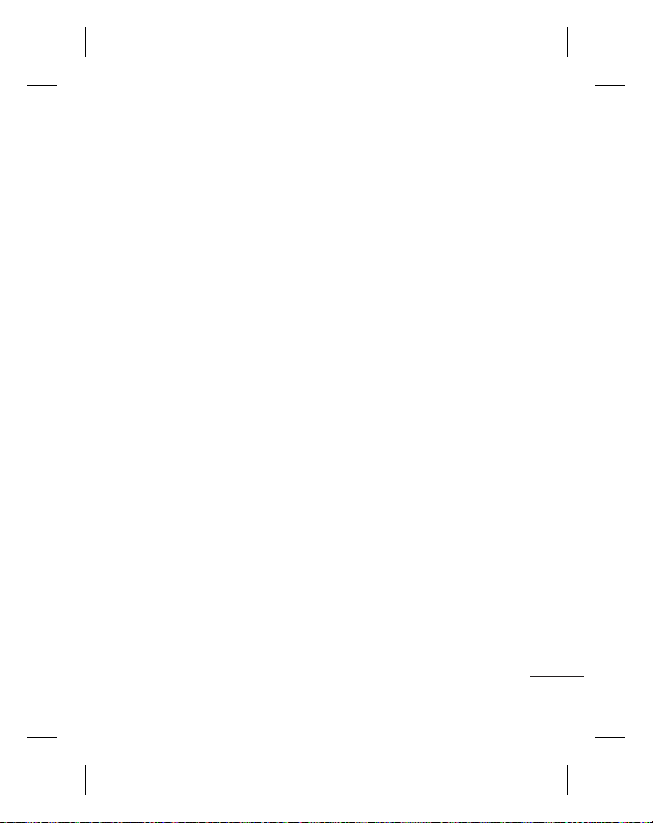
Hlasový záznamník.............................. 48
Nahrávanie zvuku alebo hlasu ....... 49
Používanie kalkulačky ........................49
Prevod jednotiek .................................. 49
Pridávanie mesta
do svetového času ............................... 49
Používanie stopiek .............................50
Synchronizácia s PC ............................ 51
Inštalácia softvéru LG PC Suite do
počítača ................................................... 51
Pripojenie telefónu a PC .................... 51
Záloha a obnova informácií v
telefóne ................................................... 51
Prezeranie súborov telefónu na
počítači .................................................... 52
Synchronizovanie kontaktov ...........52
Synchronizovanie správ.....................52
Používanie telefónu ako zariadenia
na synchronizáciu hudby .................. 53
Web .......................................................... 54
Prístup na web ..................................... 54
Pridávanie a otváranie záložiek ......54
Používanie snímača RSS .................... 54
Uloženie stránky ................................... 55
Otvorenie uloženej stránky ............. 55
Zobrazenie histórie prehliadania ... 55
Zmena nastavení webového
prehliadača ............................................ 55
Používanie telefónu ako modemu 55
Nastavenia ............................................. 57
Prispôsobenie profi lov ....................... 57
Zmena nastavení displeja ................. 57
Zmena nastavení telefónu ................ 58
Používanie správcu pamäte ............. 58
Zmena nastavení možnosti
pripojenia ............................................... 59
Odosielanie a prijímanie súborov
pomocou rozhrania Bluetooth........60
Zmena nastavení Bluetooth:............ 61
Párovanie s inými zariadeniami s
funkciou Bluetooth .............................61
Používanie slúchadlovej súpravy s
funkciou Bluetooth .............................61
Inovácia softvéru .................................. 62
Príslušenstvo ......................................... 63
Technické údaje ................................... 64
Pokyny na bezpečné a účinné
používanie
............................................... 66
5
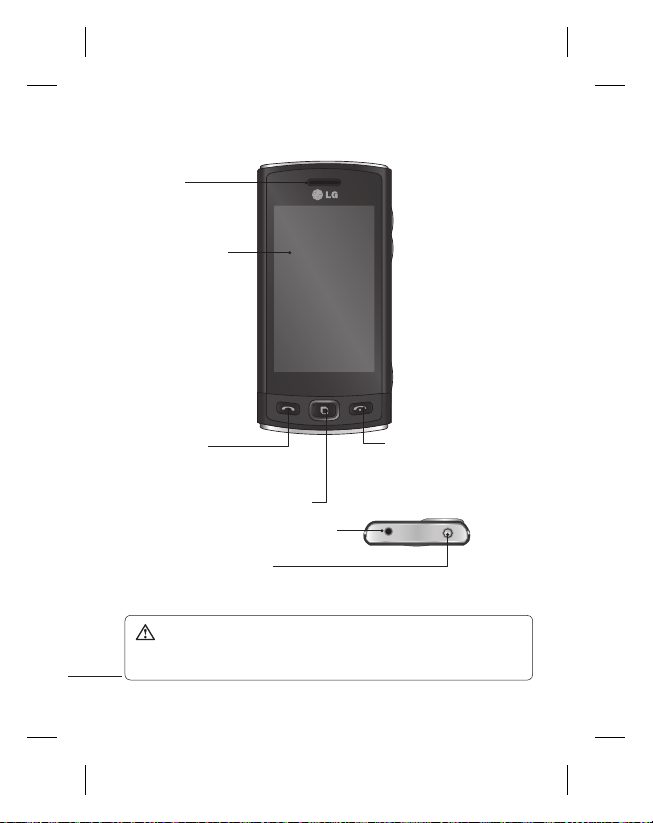
Zoznámte sa so svojím telefónom
Slúchadlo
Hlavná obrazovka
Tlačidlo Hovor
• Vytočí telefónne číslo a prijíma
prichádzajúce hovory.
Tlačidlo prepínania medzi úlohami
Konektor pre súpravu Handsfree alebo
stereof. slúchadlá
Tlačidlo Zapnúť/Uzamknúť
• Krátkym stlačením zapnete alebo vypnete obrazovku.
• Dlhým stlačením zapnete alebo vypnete prístroj.
VÝSTRAHA: Umiestnenie ťažkého predmetu na telefón alebo sedenie
na telefóne vtedy, keď sa tento nachádza vo vašom vrecku, môže poškodiť
funkčnosť LCD a dotykovej obrazovky telefónu.
6
LG GM360 | Návod na používanie
Tlačidlo Koniec

Pohľad spredu
Bočné tlačidlá
• Keď je zobrazená
východisková
obrazovka: hlasitosť
vyzváňacieho tónu a
tónu tlačidiel.
• Počas hovoru: hlasitosť
slúchadla.
Tlačidlo fotoaparátu
• Stlačením a podržaním
tlačidla prejdite priamo
do menu fotoaparátu.
Zásuvka na pamäťovú
kartu MicroSD
Nabíjačka, kábel USB
Kryt batérie
Blesk
Vonkajší objektív
Priehradka pre SIM kartu
Batéria
7

Inštalácia SIM karty a batérie
1 Odstránenie krytu batérie
Vysuňte kryt batérie smerom
k spodnej časti telefónu a odnímte
ho.
2 Inštalácia SIM karty
Zasuňte SIM kartu do držiaka na
SIM kartu. Uistite sa, že je časť karty
so zlatými kontaktmi obrátená
smerom nadol. Pred inštaláciou
SIM karty sa uistite, že z telefónu
je odstránená batéria. Ak chcete
SIM kartu odstrániť, opatrne ju
vytiahnite von.
8
LG GM360 | Návod na používanie
VÝSTRAHA: Na vyťahovanie
batérie nepoužívajte nechty.
VÝSTRAHA: Nevyťahujte
batériu, ak je telefón zapnutý. Mohli
by ste ho poškodiť.
3 Inštalácia batérie
Do hornej okrajovej časti
priehradky na batériu najskôr
vložte ľavú stranu batérie.
Zaistite, aby boli kontakty batérie
zarovnané s terminálmi telefónu.
Zatlačte pravú stranu batérie nadol,
kým nezapadne na svoje miesto.

Nabíjanie telefónu
Odstráňte kryt konektora nabíjačky
na bočnej strane telefónu GM360.
Pripojte cestovný adaptér (nabíjačka)
a priložený kábel USB. Pripojte kábel
USB k telefónu a zapojte nabíjačku
do elektrickej zásuvky. Telefón GM360
sa musí nabíjať, kým sa na obrazovke
nezobrazí správa „Batéria nabitá“.
POZNÁMKA: Batéria sa musí na
začiatku úplne nabiť, aby sa zaručila
jej správna životnosť. Nevšímajte
si prvú správu „Batéria nabitá“ a
nechajte telefón nabíjať celú noc.
9

Pamäťová karta
Inštalácia pamäťovej karty
Kapacitu pamäte svojho telefónu
môžete rozšíriť pomocou pamäťovej
karty MicroSD.
POZNÁMKA: Pamäťová karta je
voliteľné príslušenstvo.
1 Otvorte kryt zásuvky pre kartu
microSD umiestnený na ľavom
boku telefónu.
2 Zasuňte kartu microSD do zásuvky,
až kým s cvaknutím nezaskočí na
svoje miesto. Uistite sa, že plôška
so zlatými kontaktmi smeruje
nadol.
10
LG GM360 | Návod na používanie
Formátovanie pamäťovej karty
Pamäťová karta už môže byť
naformátovaná. Ak nie je, pred
začatím používania ju musíte
naformátovať.
1 Na východiskovej obrazovke
vyberte
NASTAVENIA prejdite na Tel ef ó n.
2 Stlačte Informácie o pamäti a
potom vyberte položku Externá
pamäť.
3 Stlačte Form átovať a potom výber
potvrďte.
4 Ak je nastavené heslo, zadajte ho.
Karta sa následne naformátuje a
bude pripravená na používanie.
POZNÁMKA: Ak je na pamäťovej karte
nejaký obsah, štruktúra priečinkov sa
môže po formátovaní zmeniť, pretože
všetky súbory budú vymazané.
a potom na karte

Používanie dotykovej obrazovky
Tipy pre dotykovú obrazovku
• Ak chcete vybrať položku, stlačte
stred ikony.
• Nestláčajte príliš silno. Dotyková
obrazovka je dostatočne citlivá,
aby položku vybrala aj pri jemnom,
presnom stlačení.
• Požadovanú možnosť stlačte
špičkou prsta. Dávajte pozor, aby
ste dotykom nestláčali žiadne iné
klávesy.
• Počas nečinnosti sa telefón GM360
vždy vráti na uzamknutú obrazovku.
Ovládanie dotykovej
obrazovky
Ovládacie prvky dotykovej obrazovky
telefónu GM360 sa dynamicky menia
v závislosti od úlohy, ktorú práve
vykonávate.
Otváranie aplikácií
Akúkoľvek aplikáciu jednoducho
otvoríte stlačením jej ikony.
Posúvanie
Posúvajte sa ťahaním zo strany na
stranu. Na niektorých obrazovkách,
ako je zoznam histórie hovorov, sa tiež
môžete posúvať nahor a nadol.
11

Používanie dotykovej obrazovky
Gesto na uzamknutej obrazovke
Gesto na uzamknutej obrazovke
- nastaviť pohyb pre 9 prídavných
skratiek aplikácií. Gesto na
uzamknutej obrazovke umožňuje
používateľom odomknúť telefón a
priamo spustiť aplikácie vykonaním
gesta na obrazovke.
Nastavenie tejto funkcie:
1 Zvoľte
– Nastavenia – Displej
– Pohyb na uzamknutej obrazovke
2 Uchopte a presuňte preferované
gesto z dolnej časti obrazovky k
aplikácii, ku ktorej má byť priradené.
TIP! Nakreslite ? na uzamknutej
obrazovke pre prístup k menu Gesto
na uzamknutej obrazovke.
TIP! Táto funkcia je dostupná len pri
uzamknutej klávesnici z nečinnej
obrazovky.
1
4
12
LG GM360 | Návod na používanie
23
5
6

Východisková obrazovka
Na všetkých typoch východiskovej obrazovky môžete okamžite potiahnuť a
kliknúť na to, čo práve potrebujete.
Aktívne Aktívne
Aktívne
Východisková
obrazovka pre
miniaplikácie – keď
vpravo dole na
obrazovke stlačíte
, zobrazí sa
panel mobilných
miniaplikácií. Keď
zaregistrujete
mini aplikáciu jej
potiahnutím, vytvorí
sa na mieste, na
ktorom ste ju pustili.
Východisková
obrazovka pre
aplikáciu Livesquare –
Na obrazovke aplikácie
Livesquare môžete
jednoducho uskutočniť
hovor a odoslať správu
na číslo priradené k
avatarovi. Ak chcete
použiť funkciu hovoru,
správy alebo kontaktov,
vyberte avatara a
zvoľte ikonu Rýchleho
tlačidla, ktoré chcete
použiť.
TIP! Používateľské rozhranie
je založené na troch typoch
východiskových obrazoviek.
Ak chcete prepínať medzi
východiskovými obrazovkami,
rýchlym pohybom prsta prejdite
po displeji zľava doprava alebo
sprava doľava.
Východisková
obrazovka pre
rýchlu voľbu – keď
stlačíte
, zobrazí
sa zoznam rýchlych
volieb. Priamo na
tejto východiskovej
obrazovke môžete
uskutočniť hovor,
odoslať správu alebo
upraviť kontakt.
13

Východisková obrazovka
Rýchle tlačidlá
Rýchle tlačidlá na východiskovej obrazovke poskytujú ľahký prístup jedným
dotykom k najpoužívanejším funkciám.
Stlačením otvoríte dotykovú
plochu vytáčania a
uskutočníte hovor.
Stlačením získate prístup k
menu Správy . Tu môžete
vytvárať nové správy SMS
alebo MMS, prípadne
prezerať priečinok správ.
14
LG GM360 | Návod na používanie
Stlačením otvoríte svoje
Kontakty. Ak chcete vyhľadať
číslo, na ktoré chcete
zavolať, zadajte pomocou
dotykovej klávesnice navrchu
obrazovky meno kontaktu.
Môžete tiež vytvoriť nové
kontakty a upraviť existujúce.
Stlačením otvoríte úplné
Hlavné menu, ktoré je
rozdelené do štyroch
kategórií.

Stavový riadok
V stavovom riadku sa zobrazujú rôzne
ikony signalizujúce napr. intenzitu
signálu, nové správy, kapacitu batérie,
ako aj informáciu, či je aktívna funkcia
Bluetooth alebo GPRS.
Nasleduje tabuľka, ktorá vysvetľuje
význam ikon, ktoré možno najčastejšie
vidieť v stavovom riadku.
Ikona Popis
Multitasking
Intenzita signálu siete
(počet paličiek môže byť
rôzny)
Žiadny signál siete
Zostávajúca kapacita batérie
Batéria vybitá
Nová textová správa
Nová hlasová správa
Schránka prijatých správ
je plná
Odosielanie správy zlyhalo
Nepodarilo sa odoslať
multimediálnu správu
Ikona Popis
Je nastavený budík
Používa sa profil
Prispôsobený
(Číslo v ikone sa bude
meniť)
Používa sa profil Normálny
Používa sa profil Vonku
Používa sa profil Tichý
Používa sa náhlavná súprava
Hovory sú presmerované
Používa sa funkcia EDGE
Roaming
Režim počas letu je zapnutý
Bluetooth aktívny
Prehráva sa hudba na
pozadí
Pozastavená hudba na
pozadí
Pamäťová karta je
aktivovaná a možno ju
používať
15
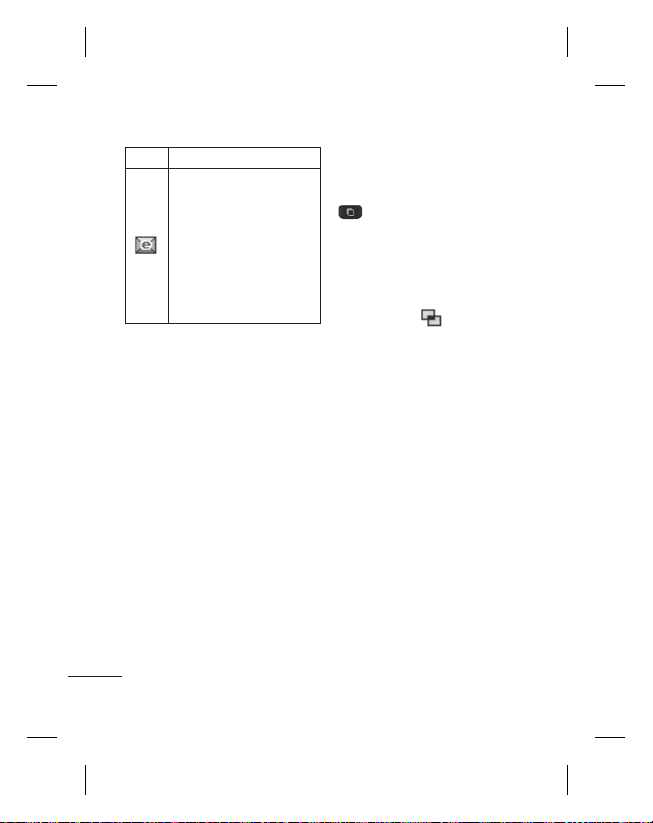
Východisková obrazovka
Ikona Popis
Pre prichádzajúci Push e-mail
Kontrola Push e-mailu:
Stlačte Hry a aplikácie v ponuke
Zábava a potom dotykom
stlačte položku Aplikácie.
*Pozor: V závislosti od regiónu
alebo operátora SIM nemusí
byť pre používateľa možné
používať službu push e-mail a
súčasne pristupovať na WAP
(alebo MMS).
Zmena Stavu v stavovom
riadku
Stlačením stredu stavového riadku
otvorte Prehľad stavu. Tento prehľad
ukazuje aktuálny Čas, Sieť, SVC ID,
Batériu, Pamäť telefónu, Externú
pamäť, Profil, MP3 a stav funkcie
Bluetooth. Tu môžete nastaviť typ
profilu, prehrať/pozastaviť MP3 a
aktivovať/deaktivovať Bluetooth.
16
LG GM360 | Návod na používanie
Používanie funkcie Multitasking
Stlačením tlačidla Multi-tasking
na telefóne otvoríte menu
Multi-tasking. Tu môžete vidieť všetky
spustené aplikácie a jedným stlačením
ich otvárať.
Ak v pozadí beží nejaká aplikácia
(napr. hra alebo FM rádio), v stavovom
riadku sa objaví
.

Hovory
Uskutočnenie hovoru
1 Stlačením otvoríte klávesnicu.
2 Vyťukajte číslo pomocou
klávesnice.
3 Stlačením tlačidla
hovor.
4 Ak chcete hovor ukončiť, stlačte
tlačidlo Koniec.
TIP! Ak chcete zadať
symbol + pre uskutočnenie
medzinárodného hovoru, stlačte
a podržte
TIP! Stlačením tlačidla Zapnúť
uzamknete dotykovú obrazovku,
čím zabránite neželaným volaniam.
Uskutočnenie hovoru
z kontaktov
1 Na východiskovej obrazovke
stlačením položky
Kontakty.
2 Klepnite do poľa Meno v hornej
časti obrazovky a pomocou tlačidiel
zadajte prvých niekoľko písmen
kontaktu, ktorému chcete zavolať.
uskutočníte
.
otvorte
3 V prefiltrovanom zozname stlačte
ikonu Hovor nachádzajúcu sa
pri kontakte, ktorému chcete
zavolať. Ak máte pre tento
kontakt uložených viac čísel, na
uskutočnenie hovoru sa použije
predvolené číslo.
4 Prípadne, ak máte pre tento
kontakt uložených viac čísel, stlačte
meno kontaktu a vyberte číslo,
ktoré chcete použiť. Hovor na
predvolené číslo môžete uskutočniť
aj stlačením
.
Prijatie a odmietnutie hovoru
Keď telefón vyzváňa, hovor prijmete
stlačením tlačidla Hovor.
Ak chcete vyzváňanie stlmiť, klepnite
na
. Je to praktické napríklad
počas stretnutia, ak ste zabudli
zmeniť svoj profil na Tichý. Ak chcete
odmietnuť prichádzajúci hovor,
stlačte
.
17

Hovory
Možnosti počas hovoru
Podrž ať – stlačením podržíte hovor.
Stlmiť - stlačením
mikrofón, takže osoba, s ktorou
telefonujete, vás nebude môcť počuť.
Reproduktor – stlačením
reproduktor na telefóne.
Voľby - Stlačením
ďalších volieb počas hovoru.
vypnete
zapnete
zobrazíte zoznam
Stlačením
Stlačte
osobu.
Stlačením
pre uskutočnenie druhého hovoru. Táto
funkcia umožňuje navigáciu po menu
pomocou očíslovaných volieb pri vytočení
automatizovaných telefónnych služieb, ako napr.
call centrá.
vyhľadáte kontakty počas hovoru.
, ak chcete do hovoru pridať ďalšiu
otvoríte číselnú klávesnicu
TIP! Ak sa chcete posúvať v zozname možností
alebo v zozname kontaktov, stlačte poslednú viditeľnú položku a posuňte
prstom na obrazovke smerom nahor. Zoznam sa posunie smerom nahor,
takže bude vidno viac položiek.
18
LG GM360 | Návod na používanie

Rýchla voľba
Často volaným kontaktom možno
priradiť rýchlu voľbu.
1 Na karte KOMUNIKÁCIA zvoľte
Kontakty a potom zvoľte Rýchle
voľby.
2 Odkazová schránka už má
nastavenú rýchlu voľbu 1. Nie
je možné ju zmeniť. Stlačením
ľubovoľného iného čísla ho
priradíte ku kontaktu rýchlej voľby.
3 Otvoria sa Kontakty. Kontakt,
ktorému chcete priradiť toto číslo,
vyberiete jedným stlačením jeho
telefónneho čísla. Ak chcete nájsť
kontakt, klepnite do poľa Meno
a zadajte prvé písmeno mena
požadovaného kontaktu.
Uskutočnenie druhého
hovoru
1 Počas prvého hovoru stlačte
a zadajte číslo, na ktoré chcete
zavolať.
2 Stlačením pripojte hovor.
3 Na obrazovke hovoru budú
zobrazené obidva hovory. Prvý
hovor bude zablokovaný a volajúci
bude podržaný.
4 Ak chcete prepínať medzi hovormi,
stlačte
alebo stlačte číslo
podržaného hovoru.
5 Ak chcete ukončiť jeden alebo
obidva hovory, stlačte
Koniec a potom Všetky, Podržaný
alebo Aktívny.
TIP! Stlačením ľubovoľnej
jednotlivej položky hovorov
zobrazíte dátum, čas a dĺžku hovoru.
POZNÁMKA: Spoplatňuje sa každý
uskutočnený hovor.
a zvoľte
Zobrazenie protokolov
hovorov
Na karte KOMUNIKÁCIA stlačte
položku Aktuálna história.
TIP! Stlačením ľubovoľnej
jednotlivej položky hovorov
zobrazíte dátum, čas a dĺžku hovoru.
19
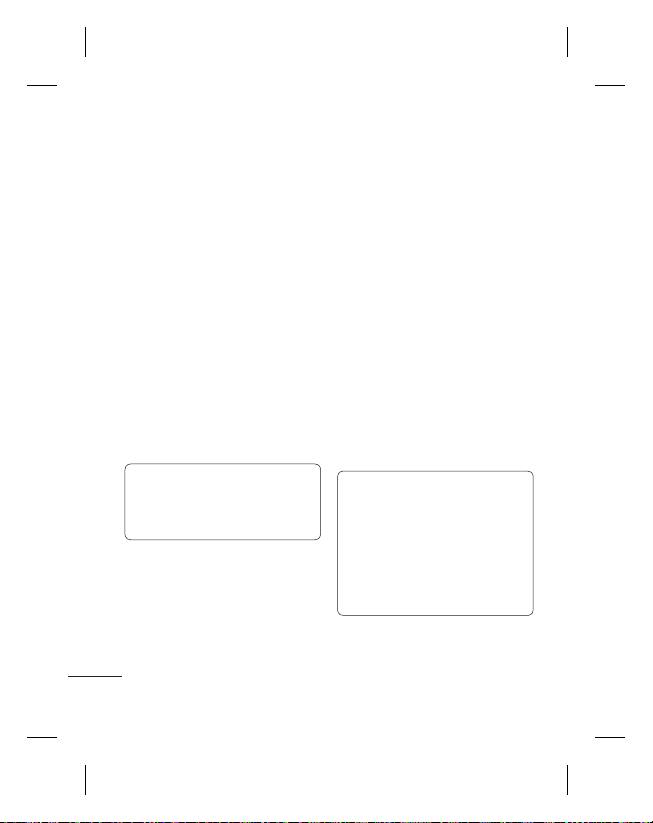
Hovory
Používanie presmerovania
hovorov
1 Na karte NASTAVENIA stlačte
Hovory.
2 Stlačte Presmerovanie hovoru.
3 Vyberte, či chcete presmerovať
všetky hlasové hovory, presmerovať
pri obsadení, ak nie je hovor prijatý,
alebo v prípade, že ste mimo
dosah.
4 Zadajte číslo, na ktoré chcete
hovory presmerovať.
5 Pre aktivovanie stlačte Požiadavka.
POZNÁMKA: Za presmerovania
hovorov sa platia poplatky.
Podrobnosti si vyžiadajte od svojho
poskytovateľa siete.
TIP! Ak chcete zrušiť
presmerovanie hovorov, vyberte
Deaktivovať všetko v menu
Presmerovanie hovoru.
20
LG GM360 | Návod na používanie
Používanie blokovania
hovorov
1 Na karte NASTAVENIA stlačte
Hovory.
2 Stlačte Blokovanie hovorov.
3 Vyberte niektorú zo šiestich
možností alebo všetky:
Všetky odchádzajúce volania
Odchádzajúce medzinárodné
Odchádzajúce medzinárodné
hovory okrem materskej krajiny
Všetky prichádzajúce volania
Prichádzajúce v zahraničí
Deaktivovať všetko
4 Zadajte heslo pre blokovanie
hovorov. Overte u svojho sieťového
operátora, či túto službu poskytuje.
TIP! Vyberte Pevná
voľba z možností Hovory a aktivujte
a zostavte zoznam čísel, na ktoré
možno z telefónu volať. Je potrebný
kód PIN2 od operátora. Ak vytvoríte
zoznam pevne vytáčaných čísel, z
telefónu sa bude dať volať iba na
čísla v zozname.

Zmena bežného nastavenia
hovorov
1 Na karte NASTAVENIA stlačte
Hovory.
2 Nalistujte a stlačte Spoločné
nastavenia. Tu môžete upraviť
nastavenia pre:
Odmietnutie hovorov – Posunutím
prepínača do polohy Zapnuté
zvýrazníte zoznam odmietnutých.
Stlačením textového poľa môžete
vybrať všetky hovory, konkrétne
kontakty alebo skupiny, hovory z
nezaregistrovaných čísel (ktoré nie
sú v kontaktoch) alebo hovory bez
ID volajúceho. Stlačením Uložiť
nastavenie zmeníte.
Odoslať svoje číslo – vyberte,
či chcete zobrazovať svoje číslo
na telefóne druhej strany, keď
niekomu voláte.
Automatické opakované
vytáčanie – posuňte prepínač
vľavo na možnosť Zapnuté alebo
vpravo na možnosť Vypnuté.
Režim odpovedania – vyberte, či
chcete prijímať hovory pomocou
tlačidla Odoslať alebo ľubovoľným
tlačidlom.
Minútový pripomienkovač
– posuňte prepínač vľavo na
možnosť Zapnuté, ak chcete počas
hovoru počuť každú minútu zaznieť
tón.
Režim odpovedania BT – vyberte
možnosť Handsfree, ak chcete
prijať hovor pomocou slúchadiel
Bluetooth alebo zvoľte Tel e fó n pre
prijatie hovoru stlačením tlačidla na
telefóne.
Uložiť nové číslo – zvolením
možnosti Áno uložíte nové číslo.
21

Kontakty
Vyhľadávanie kontaktov
Existujú dva spôsoby vyhľadania
kontaktu:
1 Na karte KOMUNIKÁCIA stlačte
položku Kontakty.
2 Stlačte položku Hľadať.
3 Uvidíte zoznam kontaktov.
Napísaním prvého písmena mena
kontaktu do poľa Meno otvoríte
menu tejto abecednej časti
zoznamu.
TIP! Abecedná klávesnica sa
zobrazí, keď klepnete na pole Meno.
Pridanie nového kontaktu
1 Na karte KOMUNIKÁCIA stlačte
položku Kontakty a potom stlačte
položku Pridať kontakt.
2 Vyberte, či chcete kontakt uložiť do
Telefónu alebo na kartu SIM.
3 Zadajte vaše krstné meno a
priezvisko.
4 Pri jednom kontakte možno zadať
až päť rôznych čísiel. Každá položka
má predvolené typy: Mobilný,
Domov, Kancelária, Pager a Fax .
22
LG GM360 | Návod na používanie
5 Pridajte e-mailové adresy.
Každému kontaktu môžete priradiť
maximálne dve rôzne e-mailové
adresy.
6 Priraďte kontakt jednej alebo
viacerým skupinám. Každému
kontaktu možno priradiť až tri
skupiny. Vyberte jednu z možností
Žiadna, Rodina, Priatelia,
Kolegovia, Škola alebo VIP.
7 Pridať môžete aj možnosti
Vyzváňanie, Narodeniny, Výročie,
Domovská stránka, Adresa, Názov
spoločnosti, Pracovná pozícia,
Adresa spoločnosti, Poznámka a
Livecon.
8 Stlačením položky Uložiť kontakt
uložíte.
TIP! Miniaplikácia Narodeniny
je dostupná prostredníctvom
.
ikony
Chronologicky zobrazuje
nadchádzajúce narodeniny
pre daný mesiac podľa údajov
uložených v zozname Kontakty.
Táto miniaplikácia tiež uľahčuje
komunikáciu s kontaktom, ktorý má
narodeniny – umožňuje funkcie ako
Hovor, Správy a E-mail.

Vytvorenie skupiny
1 Na karte KOMUNIKÁCIA stlačte
položku Kontakty. A potom stlačte
Skupiny.
2 Stlačte Pridať skupinu alebo stlačte
a vyberte položku Pridať
skupinu.
3 Zadajte názov novej skupiny.
Skupine možno tiež priradiť tón
zvonenia.
4 Stlačte Uložiť.
POZNÁMKA: Ak odstránite skupinu,
kontakty priradené tejto skupine
sa nestratia. Zostanú vo vašich
Kontaktoch.
Zmena nastavení kontaktov
Nastavenia Kontaktov si môžete
prispôsobiť podľa svojich vlastných
potrieb.
1 Na karte KOMUNIKÁCIA stlačte
položku Kontakty a potom
Nastavenia.
2 Na tomto mieste môžete meniť
nasledujúce nastavenia:
Zoznam kontaktov – upravte
nastavenia položky Umiestnenie
kontaktov, Zobrazenie mena a
Rýchle príkazové tlačidlo.
Kopírovať – kopírovanie kontaktov
z telefónu na kartu SIM alebo z
karty SIM do telefónu. Môžete si
vybrať jeden kontakt alebo všetky
naraz.
Presunúť – funguje rovnako ako
príkaz Kopírovať, ale kontakt sa
uloží iba na miesto, kam ste ho
presunuli.
Odoslať všetky kontakty cez
Bluetooth – odoslanie všetkých
kontaktov do iného zariadenia
pomocou Bluetooth. Ak zvolíte
túto možnosť, objaví sa výzva, aby
ste zapli Bluetooth.
Zálohovať kontakty – Pozrite si
Záloha a obnova informácií v
telefóne.
Obnoviť kontakty – Pozrite si
Záloha a obnova informácií v
telefóne.
23

Kontakty
Vymazať kontakty – odstránenie
všetkých kontaktov. Vyberte medzi
položkami Telefón a SIM a stlačte
možnosť Áno, ak chcete naozaj
vymazať svoje kontakty.
Zobrazenie informácií
1 Na karte KOMUNIKÁCIA stlačte
položku Kontakty a potom
Informácie.
2 Tu môžete zobraziť svoje Servisné
čísla, Vlastné číslo, Informácie
o pamäti. (zobrazenie, koľko
pamäťového miesta vám zostáva) a
položku Môj profil.
TIP! Ak chcete pridať vlastnú
vizitku, vyberte možnosť Môj profi l
a zadajte vaše podrobnosti ako pri
každom inom kontakte. Stlačením
Uložiť vizitku dokončíte.
24
LG GM360 | Návod na používanie

Správy
Správy
Telefón GM360 spája správy SMS a
MMS do jedného intuitívneho a ľahko
použiteľného menu.
Odoslanie správy
1 Na karte KOMUNIKÁCIA stlačte
položku Správy. Následne stlačte
Nová správa a začnite zostavovať
novú správu.
2 Stlačením možnosti Vložiť pridáte
obrázok, video, zvuk, šablónu, atď.
3 Stlačte možnosť Prijímateľ v
spodnej časti obrazovky a zadajte
prijímateľov. Potom zadajte číslo
alebo stlačte
Pridať môžete aj viac kontaktov.
4 Stlačte Odoslať, keď je všetko
pripravené.
VÝSTRAHA: Ak pridávate k
správe SMS obrázok, video alebo
zvuk, automaticky sa zmení na MMS
a bude podľa toho aj spoplatnená.
a zvoľte kontakt.
Zadávanie textu
Text možno zadávať piatimi spôsobmi:
Klávesnica, Plná klávesnica,
Obrazovka na písanie, Políčko na
písanie, Dvojité okno rukopisu.
Spôsob zadávania zvolíte klepnutím
na
a Spôsob zadávania.
Stlačením tlačidla
režim T9. Táto ikona sa zobrazí, len
keď zvolíte položku Klávesnica ako
spôsob zadávania.
Stlačením tlačidla
jazyk zápisu.
Stlačením tlačidla
medzi číslami, symbolmi a zadávaním
textu.
Pomocou tlačidla Preraďovač
prepínajte medzi zadávaním veľkých a
malých písmen.
zapnete
vyberiete
prepnete
25

Správy
Režim T9
Režim T9 využíva zabudovaný slovník,
pomocou ktorého rozpoznáva
napísané slová podľa postupnosti
zadávaných tlačidiel. Predvída
zadávané slová a navrhuje alternatívy.
Rozpoznanie rukopisu
V režime Rukopis stačí písať na
obrazovku a telefón GM360 premení
váš rukopis na správu. V závislosti
od preferovaného zobrazenia zvoľte
Obrazovka na písanie alebo Políčko
na písanie.
Nastavenie e-mailu
Na karte KOMUNIKÁCIA stlačte E-mail.
Ak nie je nastavený e-mailový účet,
spustite sprievodcu nastavením emailu a nastavte ho.
Nastavenia možno skontrolovať a
upraviť výberom položky
tiež skontrolovať ďalšie nastavenia,
ktoré boli vyplnené automaticky pri
vytváraní konta.
26
LG GM360 | Návod na používanie
. Môžete
Načítavanie e-mailov
V účte môžete automaticky alebo
manuálne skontrolovať nové e-maily.
Manuálna kontrola:
1 Na karte KOMUNIKÁCIA stlačte
E-mail.
2 Stlačte účet, ktorý chcete použiť.
3 Vyberte položku Prijaté
4 Ak chcete prijímať e-maily, v menu
Možností zvoľte buď položku
Načítať, alebo Synchronizácia.
Odoslanie e-mailu pomocou
nového konta
1 Stlačte Nový e-mail a otvorí sa
nový e-mail.
2 Dokončite správu.
3 Stlačte Odoslať a e-mail sa odošle.

Zmena nastavení e-mailu
1 Na karte KOMUNIKÁCIA stlačte
E-mail.
2 Stlačte
Pridať správu pri preposlaní a
Pridať prílohu – vyberte, či chcete
a zvoľte
e-mailu
nasledujúce nastavenia:
E-mailové kontá
Preferovaný e-mail
Povoliť odpoveď formou emailu - vyberte, či chcete povoliť
odosielanie správ s potvrdením o
prečítaní.
Vyžiadať odpoveď formou e-mailu
- vyberte, či chcete požadovať
správy s potvrdením o prečítaní.
Interval načítania – vyberte, ako
často má telefón GM360 vyhľadať
nové e-mailové správy.
Množstvo na načítanie – vyberte
počet e-mailov, ktoré sa majú
načítať naraz.
odpovedi - vyberte, či chcete
do odpovede zahrnúť pôvodnú
správu.
pridať pôvodnú prílohu do každej
odpovede.
Nastavenia
. Potom môžete prispôsobiť
Autonačítanie v roamingu
– vyberte, či chcete automaticky
načítať správy, keď ste v zahraničí
(roaming).
Upozornenie na nový e-
mail - vyberte, či chcete byť
upozorňovaní na nové e-maily.
Podpis – aktivujte túto funkciu
a vytvorte si podpis e-mailových
správ.
Priorita – vyberte úroveň priority
e-mailových správ.
Veľkosť odosielania e-mailu
– nastavte maximálnu veľkosť
odosielania e-mailu.
Počítadlo e-mailov – zadajte
požadovaný dátum. Môžete
kontrolovať e-maily, ktoré ste v
tomto období odoslali.
27

Správy
Priečinky správ
V menu Správy je päť priečinkov.
Prijaté – všetky prijaté správy sa
ukladajú do schránky prijatých správ.
Koncepty – ak správu nedopíšete,
môžete ju zatiaľ uložiť do tohto
priečinka.
Na odoslanie - ide o dočasný úložný
priečinok správ, kým budú odoslané.
Odoslané - všetky odoslané správy sa
uložia do tohto priečinka.
Priečinky - vytvorte priečinky na
ukladanie správ.
Zmena nastavení SMS
Na karte KOMUNIKÁCIA stlačte
položku Správy a potom Nastavenia.
Vyberte SMS. Môžete zmeniť tieto
nastavenia:
Centrum SMS - zadajte podrobnosti o
centre správ.
Hlásenie o doručení - Posunutím
prepínača vľavo prijmete potvrdenie o
doručení správ.
Doba platnosti - vyberte, ako dlho
majú byť správy uložené v centre
správ.
28
LG GM360 | Návod na používanie
Typy správ - prevod textu na Te xt ,
Hlas, Fax, X.400 alebo E-mail.
Kódovanie znakov – vyberte, ako
majú byť znaky kódované. Ovplyvní
to veľkosť správ a tým aj poplatky za
prenos údajov.
Poslať dlhý text ako – vyberte, či
chcete dlhé správy odosielať ako
Niekoľko SMS alebo ako MMS.
Zmena nastavení MMS
Na karte KOMUNIKÁCIA stlačte
položku Správy. Nalistujte a vyberte
Nastavenia a MMS. Môžete zmeniť
tieto nastavenia:
Režim prijatia – zvoľte si medzi
možnosťami Domáca sieť a
Roamingová sieť. Ak potom vyberiete
možnosť Ručne, budete dostávať
iba oznámenia o doručených MMS a
následne sa budete môcť rozhodnúť,
či ich chcete prevziať úplne.
Hlásenie o doručení – vyberte, či
chcete vyžiadať a/alebo povoliť
hlásenie o doručení.
Hlásenie o prečítaní – vyberte, či
chcete vyžiadať a/alebo povoliť
hlásenia.
